Page 1

VP-DX10
VP-DX10H
DVD Camcorder
user manual
imagine the possibilities
Thank you for purchasing this Samsung product.
To receive more complete service, please
nregister your product at
www.samsung.com/global/register
DVD-Camcorder
Benutzerhandbuch
Für unbegrenzte Möglichkeiten
Wir freuen uns, dass Sie sich für dieses Produkt
von Samsung entschieden haben.
Registrieren Sie Ihr Gerät auf der folgenden
Webseite, um unsere Serviceleistungen vollständig
in Anspruch nehmen zu können:
www.samsung.com/global/register
Page 2

ii_ English
key features of your DVD
Deutsch _ii
camcorder
Hybrid 3 1/2 inch DVD disc camcorder
DVD-VIDEO recording with 3 1/2 inch (8cm) DVD-RW/+RW/-R/+R DL
(Dual Layer) discs.
Various storage media
You can record high defi nition movies or photo images directly to a built-in fl ash
memory with your DVD camcorder.
In addition, the DVD camcorder supports 3 1/2 inch (8cm) DVD disc, SDHC
(Secure Digital High Capacity) and MMCplus memory ards.
2.7” wide (16:9) touch panel LCD screen (112K pixels)
The 2.7” wide (16:9) LCD screen provides excellent
viewing clarity with improved resolution. The 112K pixel
LCD screen rotates up to 270 degrees for multiple viewing
angles providing sharp, detailed images for monitoring or
playback, and the widescreen format makes shooting in
16:9 mode and composing shots even easier.
Touch panel adopted
You can play recorded images and set the functions by
simply tapping on the LCD screen without sophisticated
button operation.
Capture visions farther than the eye can see
(26X optical/1200X digital zoom)
Samsung’s powerful optical zoom lenses bring the world
closer without sacrifi cing image quality. In addition, digital
zoom interpolation means that extreme digital zooming is
clearer, with less distortion than previous types of digital
zooms.
Editing images on your PC
You can easily edit the recorded images on the PC with
the bundled software.
You can install the editing software from the provided CD.
pages 95~96
Hauptfunktionen
des DVD-Camcorders
Hybrid-Camcorder für 3,5-Zoll-DVDs
DVD-VIDEO-Aufnahme mit DVD-RW/+RW/-R/+R-DL-Disks (Dual Layer) mit
3,5 Zoll (8 cm).
Verschiedene Speichermedien
Mit dem DVD-Camcorder können Sie HD-Filme und Fotos direkt im internen
Flash-Speicher aufzeichnen. Zusätzlich unterstützt der DVD-Camcorder
3,5-Zoll-DVD-Disks (8 cm), SDHC- (Secure Digital High Capacity) und
Seiten 95~96
MMCplus-Speicherkarten.
2,7-Zoll-LCD--Touchscreen-Bildschirm
(16:9, 112.000 Pixel)
Der 2,7-Zoll-LCD-Breitbildmonitor im Format 16:9
bietet hervorragende Bildqualität mit einer verbesserten
Aufl ösung. Zudem kann der LCD-Monitor bei einer
Aufl ösung von 112.000 Pixel um bis zu 270° gedreht
werden und ermöglicht damit Aufnahmen aus
verschiedenen Kamerawinkeln mit scharfen, detaillierten
Bildern zur Überwachung oder Wiedergabe. Dank des
Breitbildformats gelingen Aufnahmen im 16:9-Format sowie
die Zusammenstellung von Aufnahmen jetzt noch einfacher.
Touchscreen-Bildschirm
Zur Wiedergabe der Aufnahmen und zum Einstellen der
Funktionen genügt ein einfaches Berühren des LCDBildschirms, ohne dass dafür Tasten gedrückt werden
müssen.
Bildaufnahmen – weiter als das Auge reicht
(Optischer Zoom: 26fach, digitaler Zoom: 1200fach)
Die leistungsstarken optischen Zoom-Objektive von
Samsung bringen Ihnen die Welt in hervorragender
Bildqualität näher. Darüber hinaus bietet die digitale ZoomInterpolation beim extremen digitalen Zoomen schärfere,
störungsärmere Bilder als bei der Verwendung älterer
Digitalzoomtypen.
Fotos auf dem PC bearbeiten
Sie können mit der beiliegenden Software Fotos mit
geringem Aufwand auf dem PC bearbeiten.
Die Installationsdateien für die Bildbearbeitungssoftware
befi nden sich auf der CD aus dem Lieferumfang.
Page 3

iii_ English
safety warnings
Deutsch _iii
Zeichen und Symbole für
Sicherheitsinformationen
What the icons and signs in this user manual mean:
WARNING
CAUTION
CAUTION
These warning signs are here to prevent injury to you and others.
Please follow them explicitly. After reading this section, keep it in a safe place for
future reference.
Means that death or serious personal injury is a risk.
Means that there is a potential risk for personal injury or material
damage.
To reduce the risk of fire, explosion, electric shock, or personal
injury when using your DVD camcorder, follow these basic safety
precautions:
Means hints or referential pages that may be helpful when
operating the DVD camcorder.
precautions
• This camcorder should always be connected to an AC outlet with a protective
grounding connection.
• Batteries shall not be exposed to excessive heat such as sunshine, fire or the like.
Danger of explosion if battery is incorrectly replaced.
Replace only with the same or equivalent type.
To disconnect the apparatus from the mains, the plug must be pulled out from the
mains socket, therefore the mains plug shall be readily operable.
KLASSE 1 LASER PRODUKT
PRODUCTO LASER CLASE 1
Warning!
Caution
CLASS 1 LASER PRODUCT
LUOKAN 1 LASER LAITE
KLASS 1 LASER APPARAT
Bedeutung der Zeichen und Symbole in diesem Benutzerhandbuch
Dieses Symbol weist auf Lebensgefahr oder die Gefahr schwerer
WARNUNG
VORSICHT
ACHTUNG
Diese Warnsymbole sollen auf Gefahren hinweisen und dazu beitragen, Verletzungen
des Benutzers sowie anderer Personen zu verhindern.
Lesen Sie sich diese Sicherheitshinweise sorgfältig durch, und bewahren Sie sie für
den späteren Gebrauch an einem sicheren Ort auf.
Gesundheitsschädigungen hin.
Dieses Symbol weist auf eine gefährliche Situation hin, in der Sie
Verletzungen davontragen oder Gegenstände beschädigt werden
können.
Beachten Sie zum Vermeiden von Bränden, Explosionen,
Stromschlägen und Verletzungen bei der Verwendung des
DVDCamcorders die angegebenen Sicherheitsanweisungen.
Hinweise auf Referenzseiten, die für den Betrieb des DVDCamcorders hilfreich sein können.
Sicherheitshinweise
• Der Camcorder darf nur an geerdete Wechselstromsteckdosen mit der auf
dem Netzteil angegebenen Betriebsspannung angeschlossen werden.
• Setzen Sie den Akku nicht der Sonne, Feuer und anderen Hitzequellen aus.
Bei unsachgemäßem Einsetzen des Akkus besteht Explosionsgefahr.
Verwenden Sie ausschließlich Akkus/Batterien des entsprechenden Typs.
Um das Gerät vom Netz zu trennen, muss der Stecker aus der
Netzsteckdose gezogen werden. Deshalb sollte der Netzstecker
jederzeit zugänglich und leicht trennbar sein.
KLASSE 1 LASER PRODUKT
PRODUCTO LASER CLASE 1
Achtung!
Achtung
CLASS 1 LASER PRODUCT
LUOKAN 1 LASER LAITE
KLASS 1 LASER APPARAT
Page 4
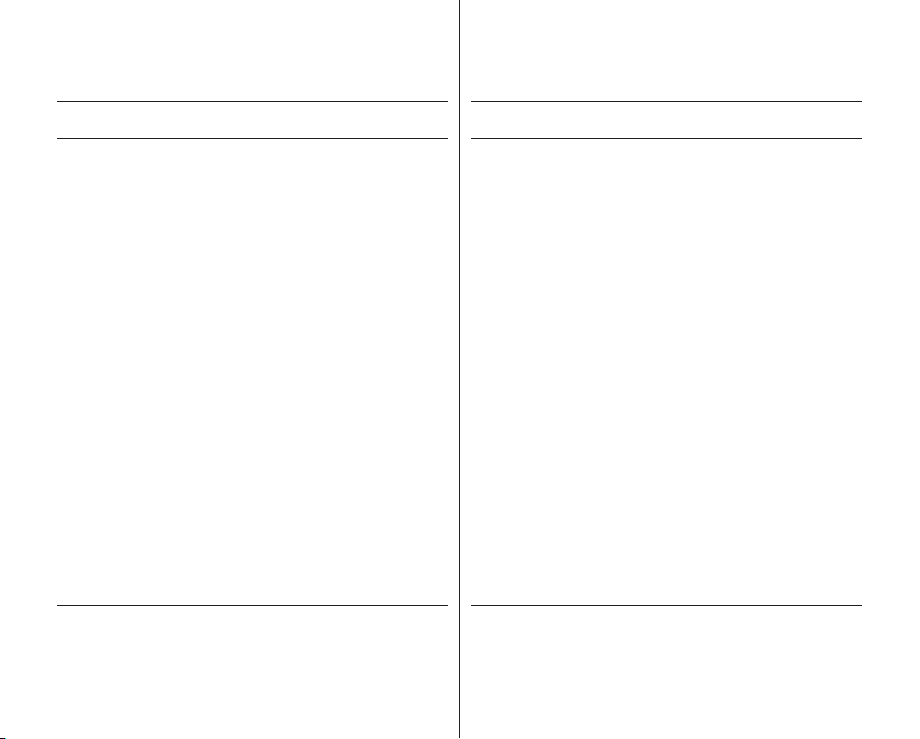
iv_ English
important information on use
Deutsch _iv
Informationen zur
Verwendung des Geräts
BEFORE USING THIS CAMCORDER
• This DVD camcorder records video in MPEG 2 format and at Standard
Resolution (SD-VIDEO).
• Please note that this DVD camcorder is not compatible with other digital
video format.
• Before recording important video, make a trial recording.
Play back your trial recording to make sure the video and audio have been
recorded properly.
• The recorded contents cannot be compensated for:
- Samsung cannot compensate for any damage caused when a recording
cannot be played back because of a defect in the DVD camcorder or
memory card. Samsung cannot be responsible for your recorded video
and audio.
- Recorded contents may be lost due to a mistake when handling this DVD
camcorder or memory card, etc. Samsung shall not be responsible for
compensation for damages due to the loss of recorded contents.
• Make a backup of important recorded data.
Protect your important recorded data by copying the files to PC. We also
recommend you copy it from your PC to other recording media for storage. Refer
to the software installation and USB connection guide.
• Copyright: Please note that this DVD camcorder is intended for individual.
Data recorded on the card in this DVD camcorder using other digital/analogue
media or devices is protected by the copyright act and cannot be used without
permission of the owner of copyright, except for personal enjoyment. Even if
you record an event such as a show, performance or exhibition for personal
enjoyment, it is strongly recommended that you obtain permission beforehand.
ABOUT THIS USER MANUAL
• This user manual covers models VP-DX10 and VP-DX10H. Please note that
models with an ‘H’ letter have a white casing.Although the external appearances
of VP-DX10 and VP-DX10H are different, they operate in the same way.
• Illustrations of model VP-DX10 are used in this user manual.
VOR VERWENDUNG DES CAMCORDERS
• Der Camcorder zeichnet Videos im MPEG-2-Format und in der
Standardauflösung (SD-VIDEO) auf.
• Dieser DVD-Camcorder ist mit anderen digitalen Videoformaten nicht
kompatibel.
• Machen Sie vor Aufnahme eines wichtigen Videos eine Testaufnahme.
Geben Sie die Testaufnahme wieder, um zu prüfen, ob Bild und Ton
ordnungsgemäß aufgenommen wurden.
• Für den Verlust aufgenommener Inhalte ist keine Entschädigung möglich:
- Für dadurch entstandene Schäden, dass Aufnahmen wegen eines Fehlers
des DVD-Camcorders oder der Speicherkarte nicht wiedergegeben werden
können, leistet Samsung keine Entschädigung. Samsung übernimmt keine
Verantwortung für gespeicherte Video- und Audiodaten.
- Gespeicherte Inhalte können aufgrund eines Fehlers bei der Bedienung
des DVD-Camcorders oder der Speicherkarte verloren gehen. Für Schäden
aufgrund des Verlusts gespeicherter Inhalte übernimmt Samsung keine
Haftung.
• Erstellen Sie Sicherheitskopien wichtiger Aufnahmen.
Kopieren Sie wichtige Aufnahmen zur Sicherheit als Datei auf einen PC.
Zusätzlich wird empfohlen, die Daten vom PC auf andere Speichermedien
zu kopieren. Beachten Sie die Anleitungen zur Software-Installation und
USB-Verbindung.
• Hinweis zum Urheberrecht: Dieser DVD-Camcorder ist nur für die private
Nutzung vorgesehen.
Daten auf der Karte dieses DVD-Camcorders, die mit anderen digitalen/
analogen Medien oder Geräten aufgenommen wurden, sind urheberrechtlich
geschützt und dürfen ohne Zustimmung des Rechteinhabers nur zum
persönlichen Gebrauch verwendet werden. Auch wenn Sie eine Veranstaltung,
z. B. eine Show, eine Vorstellung oder eine Ausstellung für den persönlichen
Gebrauch filmen, wird dringend empfohlen, zuvor um Erlaubnis zu fragen.
INFORMATIONEN ZU DIESEM BENUTZERHANDBUCH
• Dieses Benutzerhandbuch gilt für die Modelle VP-DX10 und VP-DX10H.
Modelle mit dem Buchstaben „H“ verfügen über ein weißes Gehäuse.
Die Modelle VP-DX10 und VP-DX10H unterscheiden sich zwar äußerlich,
ihre Bedienung ist jedoch identisch.
• Die Abbildungen im Benutzerhandbuch entsprechen dem Modell VP-DX10.
Page 5

v_ English
• The displays in this user manual may not be exactly the same as
Deutsch _v
those you see on the LCD screen.
• Designs and specifications of the camcorder and other accessories
are subject to change without any notice.
( , , )
• Some functions of this DVD camcorder are unavailable with
built-in memory, memory card or disc.
Refer to the marks at right above each function to identify
whether the built-in memory, memory card or disc is compatible
with the function. Refer to these marks and identify the functions
and operation to match the built-in memory, memory card or disc
you use.
MARKS BESIDE HEADINGS
NOTES REGARDING A TRADEMARK
• All the trade names and registered trademarks mentioned in this
manual or other documentation provided with your Samsung product
are trademarks or registered trademarks of their respective holders.
• Windows® is registered trademark or trademark of Microsoft
Corporation, registered in the United States and other countries.
• Macintosh is the trademark of Apple Computer, Inc.
• All the other product names mentioned herein may be the
trademark or registered trademarks of their respective companies.
• Farthermore, “TM” and “R” are not mentioned in each case in this
manual.
• Die Bildschirmfotos in diesem Benutzerhandbuch entsprechen
möglicherweise nicht genau der Anzeige auf dem LCD-Monitor.
• Gestaltung und technische Daten des DVD-Camcorders sowie
anderen Zubehörs können ohne vorherige Ankündigung geändert
werden.
( , , )
• Einige der Funktionen des DVD-Camcorders stehen für den
internen Speicher, die Speicherkarte oder die Disk nicht zur
Verfügung.
Die Markierungen rechts oberhalb der einzelnen Funktionen
zeigen Ihnen, ob der interne Speicher, die Speicherkarte oder die
Disk mit der Funktion kompatibel ist. Anhand dieser Markierungen
können Sie die Funktionen und die Verwendung für den internen
Speicher, die Speicherkarte und die Disk erkennen.
MARKIERUNGEN NEBEN DEN ÜBERSCHRIFTEN
HINWEISE ZU MARKEN
• Alle Markennamen und eingetragenen Marken in diesem Handbuch
sowie in sonstigen mitgelieferten Dokumenten sind Marken oder
eingetragene Marken ihrer jeweiligen Inhaber.
• Windows® ist eine eingetragene Marke oder Marke der in den
USA sowie in anderen Ländern registrierten Microsoft Corporation.
• Macintosh ist eine Marke der Apple Computer, Inc.
• Sonstige hier genannten Produktnamen sind möglicherweise
Marken oder registrierte Marken ihrer jeweiligen Inhaber.
• Die Zeichen “TM” und “R” sind in diesem Handbuch nicht in jedem
Fall aufgeführt.
• Manufactured under license from Dolby
Laboratories.
• “Dolby” and the double-D symbol are
trademarks of Dolby Laboratories.
Portions of this software are copyright 2006. The Free Type
Project (http://www.freetype.org). All rights reserved.
• Hergestellt unter Lizenz von Dolby
Laboratories.
• „Dolby“ sowie das Doppel-D-Symbol sind
Warenzeichen der Dolby Laboratories.
Für Teile dieser Software gilt ein Copyright aus dem Jahr 2006.
Dies bezieht sich auf das „Free Type Project“
(http://www.freetype.org). Alle Rechte vorbehalten.
Page 6

vi_ English
precautions when using
Deutsch _vi
IMPORTANT NOTE
• Handle the liquid crystal display (LCD) with care:
- The LCD is a very delicate display device: Do not press its surface with force,
hit it or prick it with a sharp object.
- If you push the LCD surface, unevenness in display may occur. If unevenness
does not disappear, turn the camcorder off, wait for a few moments, then turn it
on again.
- Do not place the camcorder with the open LCD screen down.
- Close the LCD monitor when not using the camcorder
• Liquid crystal display :
- The LCD screen will be slightly dimmer than usual when the camcorder is at low
temperature, as in cold areas, or immediately after power is turned on. Normal
brightness will be restored when the temperature inside the camcorder rises. This
has no effect on the images in the storage media, so there is no cause for concern.
• Hold the DVD camcorder correctly:
- Do not hold the DVD camcorder by the LCD monitor when lifting it: the viewfinder
or LCD monitor could detach and the DVD camcorder may fall.
• Do not subject the DVD camcorder to impact:
- This DVD camcorder is a precision machine. Take great care that you do not strike
it against a hard object or let it fall.
- Do not use the DVD camcorder on a tripod in a place where it is subject to severe
vibrations or impact.
• No sand or dust!
Fine sand or dust entering the DVD camcorder or AC power adaptor could cause
malfunctions or defects.
• No water or oil!
Water or oil entering the DVD camcorder or AC power adaptor could cause electric
shock, malfunctions or defects.
• Heat on surface of product:
The surface of the DVD camcorder will be slightly warm when in use, but this does not
indicate a fault.
• Be careful of ambient temperature:
- Using the DVD camcorder in a place where the temperature is over 60°C (140°F)
or under 0°C (32°F) will result in abnormal recording/playback.
- Do not leave the DVD camcorder on a beach or in a closed vehicle where the
temperature is very high for a long time: This could cause a malfunction.
• Do not point directly at the sun:
- If direct sunlight strikes the lens, the DVD camcorder could malfunction or a fire
could occur.
- Do not leave the DVD camcorder with the LCD screen exposed to direct sunlight:
This could cause a malfunction.
Hinweise zur
Handhabung des Geräts
WICHTIGE HINWEISE ZUR VERWENDUNG
• Behandeln Sie den LCD-Monitor (Liquid Crystal Display, Flüssigkristallanzeige)
sorgfältig:
- Der LCD-Monitor ist ein sehr empfindliches Wiedergabegerät. Drücken Sie nicht
auf die Oberfläche, und berühren Sie sie nicht mit scharfen Gegenständen.
- Durch unsachgemäße Behandlung der LCD-Oberfläche kann sich die
Anzeigequalität verschlechtern. Wenn die Anzeigefehler nicht verschwinden,
schalten Sie den Camcorder vorübergehend aus.
- Legen Sie den Camcorder nicht mit dem geöffneten LCD-Monitor nach unten ab.
- Schließen Sie den LCD-Monitor bei Nichtbenutzung des Camcorders.
• Flüssigkristallanzeige:
- Bei niedriger Betriebstemperatur, etwa in kalter Umgebung oder direkt nach
dem Einschalten, erscheint die LCD-Anzeige etwas dunkler. Mit zunehmender
Erwärmung des Geräts erfolgt die Anzeige wieder mit normaler Helligkeit. Dies
wirkt sich jedoch nicht auf die Aufnahmen aus, die auf dem Speichermedium
gespeichert sind.
• So halten Sie den DVD-Camcorder richtig:
- Halten Sie den DVD-Camcorder nicht am LCD-Monitor fest. Der Sucher oder
LCD-Monitor könnte sich lösen und der DVD-Camcorder herunterfallen.
• Setzen Sie den DVD-Camcorder keinen Stößen aus:
- Dieser DVD-Camcorder ist ein Präzisionsgerät. Lassen Sie ihn auf keinen Fall
gegen harte Gegenstände stoßen oder fallen.
- Verwenden Sie an Orten mit starken Vibrationen oder Erschütterungen für
Aufnahmen mit dem DVD-Camcorder kein Stativ.
• Kontakt mit Sand und Staub vermeiden:
Feiner Sand oder Staub können in den DVD-Camcorder oder das Netzteil eindringen
und zu Fehlfunktionen oder Schäden führen.
• Kontakt mit Wasser und Öl vermeiden:
Wasser oder Öl können in den DVD-Camcorder oder das Netzteil eindringen und einen
elektrischen Schlag verursachen oder zu Fehlfunktionen oder Schäden führen.
• Gerätetemperatur:
Die Oberfläche des DVD-Camcorders erwärmt sich bei Gebrauch leicht. Dies ist kein
Hinweis auf eine Fehlfunktion.
• Vermeiden Sie extreme Umgebungstemperaturen:
- Die Verwendung des DVD-Camcorders bei Temperaturen über 60°C oder unter
0°C kann die Aufnahme- und Wiedergabequalität beeinträchtigen.
- Setzen Sie den DVD-Camcorder nicht über längere Zeit sehr hohen Temperaturen
aus (z. B. am Strand oder in einem geschlossenen Fahrzeug). Dies kann zu
Fehlfunktionen führen.
• Richten Sie ihn nicht direkt in die Sonne:
- Direktes Sonnenlicht auf dem Objektiv kann zu Fehlfunktionen des DVD-
Camcorders führen oder einen Brand auslösen.
- Vermeiden Sie direkte Sonneneinstrahlung auf dem
LCD-Monitor. Dies kann zu Fehlfunktionen führen.
Page 7

vii_ English
• Do not use the DVD camcorder near TV or radio:
Deutsch _vii
- This could cause noise to appear on the TV screen or in radio broadcasts.
• Do not use the DVD camcorder near strong radio waves or magnetism:
- If the DVD camcorder is used near strong radio waves or magnetism, such as near a
radio transmitter or electric appliances, noise could enter video and audio that are being
recorded. During playback of normally recorded video and audio, noise may also be
present in picture and sound. At worst the DVD camcorder could malfunction.
• Do not expose the DVD camcorder to soot or steam:
- Thick soot or steam could damage the DVD camcorder case or cause a malfunction.
• Do not use the DVD camcorder near corrosive gas:
- If the DVD camcorder is used in a place where there is dense exhaust gas generated
by gasoline or diesel engines, or corrosive gas such as hydrogen sulfide, the external or
internal terminals could corrode, disabling normal operation, or the battery connecting
terminals could corrode, so that power will not turn on.
• Do not expose the DVD camcorder to insecticide:
Insecticide entering the DVD camcorder could dirty the lens in the laser pickup block, and in
such a case the DVD camcorder might not operate normally. Turn the DVD camcorder off
and cover it with vinyl sheet, etc. before using insecticide.
• Do not use an optional 3 1/2 inch(8cm) CD lens cleaner:
- Cleaning the lens is not necessary when using this DVD camcorder in the usual way.
- Using 3 1/2 inch(8cm) CD lens cleaner could cause this DVD camcorder to malfunction.
• Do not touch the lens in the laser pickup block.
If you touch the lens in the laser pickup block directly it may cause a malfunction. The Laser
pickup block is not warranted for damage caused by misuse. Therefore, pay much attention
when operating this camcorder.
• Do not wipe the DVD camcorder body with benzene or a thinner:
- The coating of exterior could peel off or the case surface could deteriorate.
• Keep the memory card out of reach of children to prevent swallowing.
Correct Disposal of This Product
(Waste Electrical & Electronic Equipment)
(Applicable in the European Union and other European countries with
separate collection systems)
This marking shown on the product or its literature, indicates that it should
not be disposed with other household wastes at the end of its working life. To
prevent possible harm to the environment or human health from uncontrolled
waste disposal, please separate this from other types of wastes and recycle it
responsibly to promote the sustainable reuse of material resources. Household
users should contact either the retailer where they purchased this product, or their
local government office, for details of where and how they can take this item for
environmentally safe recycling. Business users should contact their supplier and
check the terms and conditions of the purchase contract. This product should not
be mixed with other commercial wastes for disposal.
• Verwenden Sie den Camcorder nicht in der Nähe von Fernseh- oder Radiogeräten:
- Dies kann zu Rauschen im Fernsehgerät oder Radio führen.
• Verwenden Sie den Camcorder nicht in der Nähe starker Radiowellen oder
Magnetfelder:
- Bei Verwendung des DVD-Camcorders in der Nähe starker Radiowellen
oder Magnetfelder, z. B. Funkmasten oder elektrischen Anlagen, kann es zu
Geräuschüberlagerungen bei den Aufnahmen kommen. Bei der Wiedergabe
gespeicherter Audio- und Videodateien kann es ebenfalls Rauschen kommen.
Schlimmstenfalls funktioniert der DVD-Camcorder nicht ordnungsgemäß.
• Setzen Sie den DVD-Camcorder keinem Dampf oder Ruß aus:
- Dichter Dampf oder Ruß können das Gehäuse des DVD-Camcorders beschädigen
und Fehlfunktionen verursachen.
• Verwenden Sie den Camcorder nicht in der Nähe von Schadgas:
- Wenn Sie den DVD-Camcorder an Orten mit dichten Benzin- oder Dieselabgasen
oder Schadgas benutzen, z. B. Schwefelwasserstoff, kann dies den normalen Betrieb
durch Korrosion der externen und internen Kontakte beeinträchtigen. Bei Korrosion der
Kontakte des Akkus kann das Gerät nicht mehr eingeschaltet werden.
• Setzen Sie den DVD-Camcorder keinen Insektiziden aus:
In den DVD-Camcorder eindringende Insektizide können die Linse der Lasereinheit verunreinigen,
was zu Fehlfunktionen des DVD-Camcorders führen kann. Schalten Sie den DVD-Camcorder
aus, und decken Sie ihn mit einem Vinyltuch usw. ab, bevor Sie Insektizide verwenden.
• Verwenden Sie keinen optionalen Laserlinsen-Reiniger für 3,5-Zoll-CDs (8 cm):
- Wenn Sie den DVD-Camcorder ordnungsgemäß verwenden, ist ein Reinigen der Linse
nicht erforderlich.
- Die Verwendung eines Laserlinsen-Reinigers für 3,5-Zoll-CD-Laufwerke kann zu
Fehlfunktionen des DVD-Camcorders führen.
• Berühren Sie die Linse der Lasereinheit nicht.
Direkter Kontakt mit der Linse der Lasereinheit kann zu Fehlfunktionen führen. Durch
unsachgemäßen Gebrauch verursachte Schäden an der Lasereinheit sind nicht durch die
Garantie abgedeckt. Seien Sie daher beim Betrieb des Camcorders stets vorsichtig.
• Wischen Sie das Gehäuse des DVD-Camcorders nicht mit Waschbenzin oder
Verdünner ab:
- Dadurch kann sich die äußere Beschichtung ablösen oder die Gehäuseaußenfläche
beschädigt werden.
• Bewahren Sie die Speicherkarte für Kinder unzugänglich auf, damit diese sie nicht in
den Mund nehmen und ggf. verschlucken können.
Richtige Entsorgung von Altgeräten nach WEEE-Richtlinie
(Waste Electrical & Electronic Equipment)
(Gilt in der EU und anderen europäischen Ländern mit unterschiedlichen
Sammelsystemen)
Diese Kennzeichnung auf dem Produkt oder in der Dokumentation weist darauf hin,
dass es nicht zusammen mit anderen Haushaltsabfällen entsorgt werden darf. Um
mögliche Schäden für die Umwelt oder die menschliche Gesundheit zu vermeiden,
entsorgen Sie das Gerät bitte separat und recyceln es, damit die Werkstoffe
wiederverwertet werden können. Fragen Sie entweder den Händler, bei dem Sie das
Gerät gekauft haben, oder die örtliche Stadtverwaltung, wo und wie Sie das Gerät
umweltgerecht recyceln können. Gewerbliche Nutzer wenden sich an ihren Lieferanten
und prüfen die Bedingungen und Konditionen im Kaufvertrag. Dieses Produkt sollte
nicht zusammen mit anderen Gewerbeabfällen entsorgt werden.
Page 8

02_ English Deutsch _02
contents
contents inhalt
06
06
INFORMATIONEN
ZU DEN GRUND-
FUNKTIONEN
INTRODUCTION TO
BASIC FEATURES
06
06
GETTING TO
KNOW YOUR DVD
CAMCORDER
09
PREPARATION
14
What’s included with your DVD
09
camcorder
Front and right view
10
Left side and bottom view
11
Rear and top view
12
Remote control
13
Using the accessories
14
Installing the button type battery
15
Connecting a power source
16
Basic DVD camcorder operation
21
Screen indicators
22
26
Using the display (
button
27
Using the LCD enhancer (
Using the LCD screen
27
Using the viewfinder
28
Initial setting: OSD language &
29
date and time
i
)/
CHECK
ÜBERBLICK
ÜBER DEN DVD
CAMCORDER
09
VORBEREITUNG
14
)
Lieferumfang des DVD-
09
Camcorders
Ansicht: Vorderseite und rechte Seite
10
Ansicht: Linke Seite und Unterseite
11
Ansicht: Unterseite und Oberseite
12
Fernbedienung
13
Zubehör verwenden
14
Knopfzelle einsetzen
15
Stromversorgung
16
Grundfunktionen des DVD-
21
Camcorders
Text und Symbole auf dem
22
Bildschirm
26
Anzeigentaste „(
verwenden
27
LCD-Optimierungsfunktion ( )
Touchscreen verwenden
27
Sucher verwenden
28
Bildschirmanzeigesprache sowie
29
Datum und Uhrzeit voreinstellen
i
)/
CHECK“
Page 9

03_ English Deutsch _03
BEFORE
RECORDING
31
Selecting a storage media
31
VOR DER
AUFNAHME
31
Speichermedium auswählen
31
RECORDING
39
PLAYBACK
45
CONNECTION
50
Recording movie images
39
Taking photo images
41
Recording with ease for
42
beginners (EASY Q mode)
Capturing still images during
43
movie images playback
Zooming
44
45
46
48
50
Changing the playback mode
Playing movie images
Viewing photo images
Connecting to a TV
AUFNAHME
39
WIEDERGABE
ANSCHLUSS-
MÖGLICHKEITEN
45
Videoaufnahmen
39
Fotoaufnahmen
41
Einfaches Aufnehmen für
42
Anfänger (EASY Q-Modus)
Einzelbildaufnahme während
43
der Wiedergabe von
Videoaufnahmen
Zoomfunktion verwenden
44
Wiedergabemodus wählen
45
Videoaufnahmen wiedergeben
46
Fotos anzeigen
48
Camcorder an ein Fernsehgerät
50
anschließen
50
Handling menu and quick menu
52
52
Menu items
54
Quick menu items
56
Recording menu items
57
Playback menu item
69
Setting menu items
69
MENÜOPTIONEN
52
USING THE MENU
ITEMS
Menü und Quick-Menü
52
Optionen im Menü
54
Optionen im Quick-Menü
56
Menüoptionen für die Aufnahme
57
Menüoptionen für die
69
Wiedergabe
Menüoptionen einstellen
69
Page 10

04_ English Deutsch _04
contents
MANAGEMEN
EDITING MOVIE
IMAGES
MANAGEMENT
PRINTING PHOTO
IMAGES
IMAGE
75
78
DISC
85
91
inhalt
Protection from accidental
75
erasur
T
76
77
78
79
80
81
82
83
84
85
86
87
90
91
92
e
Deleting images
Copying images from the built-in
memory
Dividing a movie image
Combining two movie images
Playlist
Creating the playlist
Arranging order of movie images
within playlist
Deleting movie images from
playlist
Copying playlists from built-in
memory
Disc information
Disc format
Disc finalise
Disc unfinalise
DPOF print setting
Direct printing with a
PictBridge
DATEIVERWALTUNG
75
BEARBEITEN VON
VIDEOAUFNAHMEN
78
DISK-VERWALTUNG
85
DRUCKEN VON
FOTOS
91
Vor versehentlichem Löschen
75
schützen
Dateien löschen
76
Dateien vom internen Speicher
77
kopieren
Videodateien teilen
78
Zwei Videodateien
79
zusammenfügen
Wiedergabelisten verwenden
80
Wiedergabeliste erstellen
81
Reihenfolge der Videodateien
82
in einer Wiedergabeliste ändern
Videodateien aus einer
Wiedergabeliste löschen
83
Wiedergabelisten vom internen
Speicher kopieren
84
Disk-Informationen
85
Diskformat
86
Disk fixieren
87
Fixierung einer Disk aufheben
90
Einstellungen für das
91
DPOF-Drucken
Direktdruck über Pictbridge
92
Page 11

05_ English Deutsch _05
USB INTERFACE
94
MAINTENANCE &
ADDITIONAL
INFORMATION
System requirements
94
Installing the CyberLink
95
PowerDirector
Connecting the USB cable
97
Viewing the contents of storage
98
media
Transferring files from the DVD
100
camcorder to your PC
Maintenance
101
Additional information
102
Us in g you r DVD camcor der
105
abroad
SCHNITTSTELLE
USB-
94
WEITERE
INFORMATIONEN
101
Systemanforderungen
94
CyberLink PowerDirector
95
installieren
USB-Kabel anschließen
97
Inhalt von Speichermedien
98
anzeigen
Dateien vom DVD-Camcorder
100
auf den PC übertragen
Aufbewahrung und Reinigung
101
Ergänzende Informationen
102
Camcorder in anderen Ländern
105
und Regionen verwenden
101
Fehlersuche
106
TROUBLESHOOTING
106
Troubleshooting
FEHLERSUCHE
106
106
TECHNISCHE
SPECIFICATIONS
117
DATEN
117
Page 12
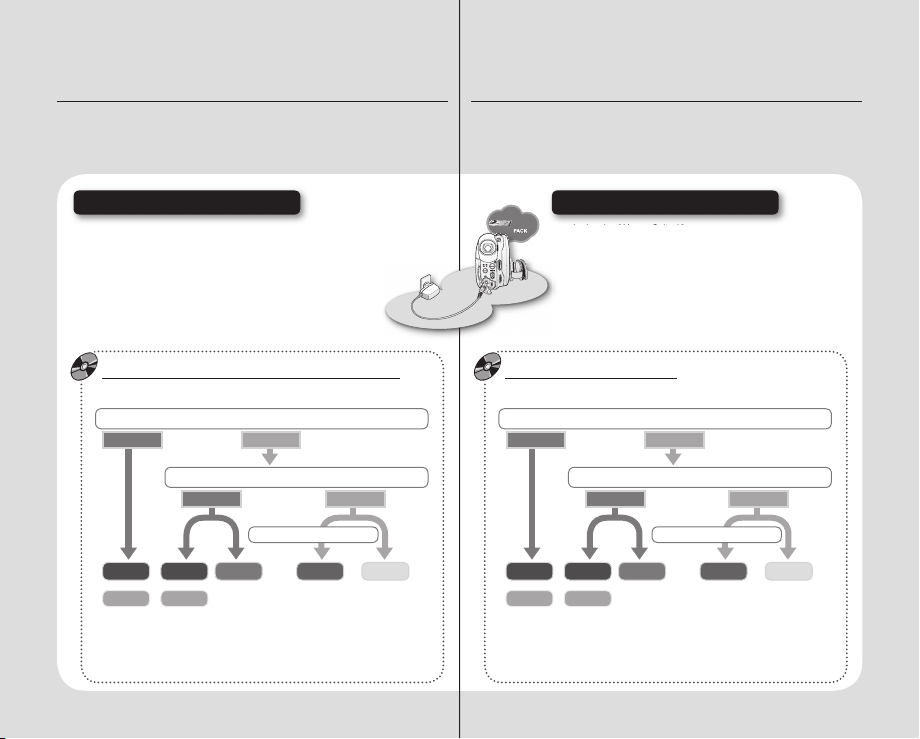
06_ English
introduction to basic features
INSERT
BATTERY
PACK
INSERT
BATTERY
PACK
PACK
PACK
PACK
Deutsch _06
informationen zu den
Grundfunktionen
This chapter introduces you to the basic features of your DVD camcorder.
See the reference pages below for more information.
Step 1 : Preparation
• Charging the battery pack
• Setting the date/time and OSD language
• Selecting the storage media (built-in memory, DVD disc, memory
pages 31-36
card)
You can record movie and photo images on various storage media.
- Taking a photo image is possible on the built-in memory and
memory card. DVD discs do not support Photo mode.
- Refer to pages 32-34 for the supported memory cards before
purchasing them.
page 18
pages 29, 30
When recording movie images on a DVD disc
Select the proper disc for use.
Do you want to delete or edit movie images on the DVD camcorder?
YES
Do you want to reuse the disc after formatting ?
YES NO
DVD -RW
DVD -RW DVD +RW DVD -R
VR
VIDEO
• DVD+RW, DVD+R DL and DVD-R do not have Video or VR mode
selection.
• You can delete the movie image only on a DVD-RW disc
(VR mode).
• Selecting the desired disc and disc formatting.
NO
When recording for a long time
DVD +R DL
pages 35-36
In diesem Kapitel werden die grundlegenden Funktionen des DVDCamcorders beschrieben. Weitere Informationen fi nden Sie auf den
unten angegebenen Referenzseiten.
Schritt 1: Vorbereitung
• Laden des Akkus
• Einstellen von Datum/Uhrzeit und Sprache der Bildschirmanzeige
Seiten 29, 30
• Auswählen von Speichermediums (integrierter Speicher, DVD,
Speicherkarte)
Sie können Video- und Fotodateien auf verschiedenen Speichermedien
aufzeichnen.
- Fotos können im internen Speicher oder auf einer Speicherkarte
- Lesen Sie vor dem Kauf einer Speicherkarte auf den Seiten 32–34,
Seite 18
Seiten 31~36
gespeichert werden. Im Fotomodus werden DVDs nicht unterstützt.
welche Speicherkarten unterstützt werden.
Videoaufnahmen auf DVD
Wählen Sie die passende Disk aus.
Möchten Sie Videoaufnahmen auf dem DVD-Camcorder löschen oder bearbeiten?
JA
NEIN
Möchten Sie die Disk nach dem Formatieren erneut verwenden?
JA NEIN
Bei langen Aufnahmen
DVD-RW
DVD-RW DVD+RW DVD-R
VR
VIDEO
• Bei DVD+RW, DVD+R DL und DVD-R kann nicht zwischen Video- und
VR-Modus gewählt werden.
• Sie können Videoaufnahmen nur von einer DVD-RW löschen (VR-Modus).
• Wählen Sie die gewünschte Disk und Formatierung aus.
Seiten 35–36
DVD+R DL
Page 13

07_ English
Step 2 : Recording
Deutsch _07
unterstützt (VR-Modus)
)
• Recording the movie or photo images
pages 39-44
Schritt 2: Aufnahmen
• Video- oder Fotoaufnahmen
Seiten 39–44
Step3: Playing back / Editing
• Selecting an image to play back from the
• Viewing playback from your DVD camcorder on
• Editing movie images as your preference (Editing
Step4: Viewing on DVD devices
You must fi nalise the disc in advance to view the movie images recorded
on a DVD camcorder on a DVD devices. (Finalise is the function that
allows a disc recorded on the DVD camcorder to be playable on DVD
devices such as DVD players.)
thumbnail index views
your PC or TV
function is available only in DVD-RW(VR mode)
pages 78-83
pages 50, 98
pages 46, 48
continued
Schritt 3: Wiedergabe/Bearbeitung
• Auswählen von Videoaufnahmen aus der
Miniaturindexansicht für die Wiedergabe
Seiten 46, 48
• Wiedergeben von Videoaufnahmen des DVD-Camcorders
auf dem PC oder Fernsehgerät
• Bearbeiten von Videoaufnahmen nach eigenen Vorgaben
(Die Bearbeitungsfunktion wird nur für DVD-RWs
unterstützt (VR-Modus)
)
Seiten 78–83
Seiten 50, 98
Schritt 4: Wiedergabe mit DVD-Geräten
Sie müssen die Disk zunächst fi xieren, um sich die mit dem
DVDCamcorder aufgezeichneten Videoaufnahmen auf einem DVD-Gerät
anzusehen. (Durch das Fixieren kann eine mit dem DVD-Camcorder
aufgezeichnete Videoaufnahme auf DVD-Geräten wiedergegeben
werden, z. B. einem DVD-Player.)
Finalise
Fortsetzung
Page 14

08_ English
introduction to basic features
Deutsch _08
überblick über den
DVD-Camcorder
The function of the finalised disc depends on the disc type.
finalised
DVD
-R
finalised
DVD
+R DL
finalised
DVD
-RW
finalised
DVD
+RW
• You cannot use the following discs.
- 5 inch (12cm) CD/DVD discs
- CD/CD-R/CD-RW/DVD-ROM/DVD+R (Single Layer)/DVD-RAM/
• We are not responsible for data loss on a disc.
• We do not warranty any damage or loss incurred due to recording and
playback failure caused by disc, card or built-in memory malfunction.
• We take no responsibility and offer no compensation for any recording
failure, loss of recorded or edited material and/or damage to the recorder
arising from the misuse of discs.
• For stable and perpetual recording and playback, use TDK, MKM,
Verbatim discs that have the “ ”designation. If you do not use
them, recording and playback operation may not work properly or you
may not be able to eject the disc from the camcorder.
• The time to finalise may vary depending on the recording time of the disc.
• You cannot overwrite, edit, or format a finalised disc. If needed, unfinalise
the disc. (DVD-RW only)
• It is not guaranteed that all DVD players/recorders/drives can play discs
finalised in this DVD camcorder.
For compatibility details, refer to the DVD players/recorders/drives
owner’s manual.
• For more information about available discs, see page 104.
The finalised DVD disc can
be played on most DVD
devices.
VIDEO
You can play back the disc
only on a DVD player that
supports DVD-RW discs
recorded in VR mode.
VR
You can play back the disc on other DVD devices without
DVD-R (Dual Layer), Floppy Disk, MO, MD, iD, LD
page 90
finalising it.
You cannot make
more recordings,
even if the disc has
enough space.
You can record more
after unfinalising.
page 90
Die Funktionen der fixierten Disk hängen vom Disktyp ab.
fixiert
DVD
-R
fixiert
DVD
+R DL
fixiert
DVD-
RW
fixiert
DVD
+RW
• Folgende Disks sind nicht geeignet:
- 5-Zoll-CDs/DVDs (12 cm)
- CD/CD-R/CD-RW/DVD-ROM/DVD+R (Single Layer)/DVD-RAM/
• Samsung haftet nicht für den Verlust der auf einer Disk befindlichen Daten.
• Samsung haftet nicht für Beschädigung oder Verlust von Daten aufgrund
einer Fehlfunktion der Disk, der Speicherkarte oder des internen
Speichers bei der Aufnahme oder Wiedergabe.
• Samsung übernimmt keine Verantwortung und gewährt keine
Entschädigung für fehlerhafte Aufnahmen, Verluste aufgenommenen
oder bearbeiteten Materials und/oder Schäden am Gerät, die durch
unsachgemäßen Gebrauch der Disk entstanden sind.
• Für zuverlässige und dauerhafte Qualität bei Aufnahme und Wiedergabe
empfehlen wir Disks von TDK, MKM oder Verbatim mit der Aufschrift
„ “
Wiedergabe oder beim Auswerfen der Disk aus dem Camcorder auftreten.
•
Die für die Finalisierung erforderliche Zeitdauer hängt von der Aufnahmezeit
der Disk ab.
• Eine fixierte Disk kann nicht überschrieben, bearbeitet oder formatiert
werden. Im Bedarfsfall müssen Sie die Fixierung der DVD zunächst
aufheben (nur DVD-RW).
• Die Wiedergabe der auf diesem DVD-Camcorder finalisierten Disks kann
nicht für alle DVD-Player/-Recorder/-Laufwerke garantiert werden.
Ausführliche Informationen zur Kompatibilität finden Sie im Handbuch des
DVD-Players/-Recorders/-Laufwerks.
• Weitere Informationen über erhältliche DVD-Typen finden Sie auf Seite 104.
Eine fixierte DVD kann auf
den meisten DVD-Geräten
wiedergegeben werden.
VIDEO
Die Disk kann nur auf einem
DVD-Player wiedergegeben
werden, der DVD-RW-Disks
unterstützt, die im VR-Modus
aufgezeichnet wurden.
VR
Die Disk kann ohne Fixieren auf anderen DVD-Playern
wiedergegeben werden.
DVD-R (Dual Layer), Disketten, MO, MD, iD, LD
zu verwenden. Andernfalls können Fehler bei der Aufnahme und
Seite 90
Es können keine
weiteren Aufnahmen
gespeichert werden,
auch wenn auf der
Disk noch ausreichend
Speicherplatz
vorhanden ist.
Nach der Aufhebung
der Fixierung
können Sie weitere
Aufnahmen
speichern.
Seite 90
Page 15

09_ English
Deutsch _09
getting to know your DVD
camcorder
überblick über den
dvd camcorder
WHAT IS INCLUDED WITH YOUR DVD CAMCORDER
Your new DVD camcorder comes with the following accessories. If any
of these items is missing from your box, call Samsung’s Customer Care
Centre.
The exact appearance of each item may vary by model.
✪
Battery pack
VP-DX10(IA-BP85SW)
VP-DX10H(IA-BP85SWW)
AC power adaptor (AA-E9 type)
AV cable
USB cable
User manual
Button-type battery (TYPE: CR2025)
Remote control
Software CD
Attractor
3 1/2 inch(8cm)* DVD-RW disc
The contents may vary depending on the sales region.
Parts and accessories are available at your local Samsung dealer.
A memory card is not included. See page 32 for memory cards
compatible with your DVD camcorder.
Use the provided attractor with attached to the lens of the DVD
camcorder to have children pay their attention.
* : Not supplied with your camcorder. To buy this optional accessory,
contact your nearest Samsung dealer.
LIEFERUMFANG DES DVD-CAMCORDERS
Zu Ihrem neuen DVD-Camcorder erhalten Sie folgendes Zubehör. Sollte
eines dieser Teile nicht im Lieferumfang enthalten sein, wenden Sie sich
an den Kundendienst von Samsung.
Das genaue Aussehen der einzelnen Teile kann je nach Modell
✪
variieren.
Akku
VP-DX10(IA-BP85SW)
VP-DX10H(IA-BP85SWW)
Netzteil (Typ AA-E9)
AV-Kabel
USB-Kabel
Benutzerhandbuch
Knopfzelle (Typ: CR2025)
Fernbedienung
Software-CD
Aufmerksamkeitserreger
3,5-Zoll-DVD-RW (8 cm) *
Der Lieferumfang kann je nach Verkaufsgebiet unterschiedlich sein.
Teile und Zubehör sind bei Samsung-Fachhändlern erhältlich.
Speicherkarten sind optionales Zubehör. Mit dem DVD-Camcorder
kompatible Speicherkarten finden Sie auf Seite 32.
Befestigen Sie den mitgelieferten Aufmerksamkeitserreger am Objektiv
des DVD-Camcorders, um die Aufmerksamkeit kleiner Kinder zu
gewinnen.
* : Nicht enthaltenes Zubehör. Für den Erwerb optionalen Zubehörs
wenden Sie sich an einen Samsung-Händler in Ihrer Nähe.
Page 16
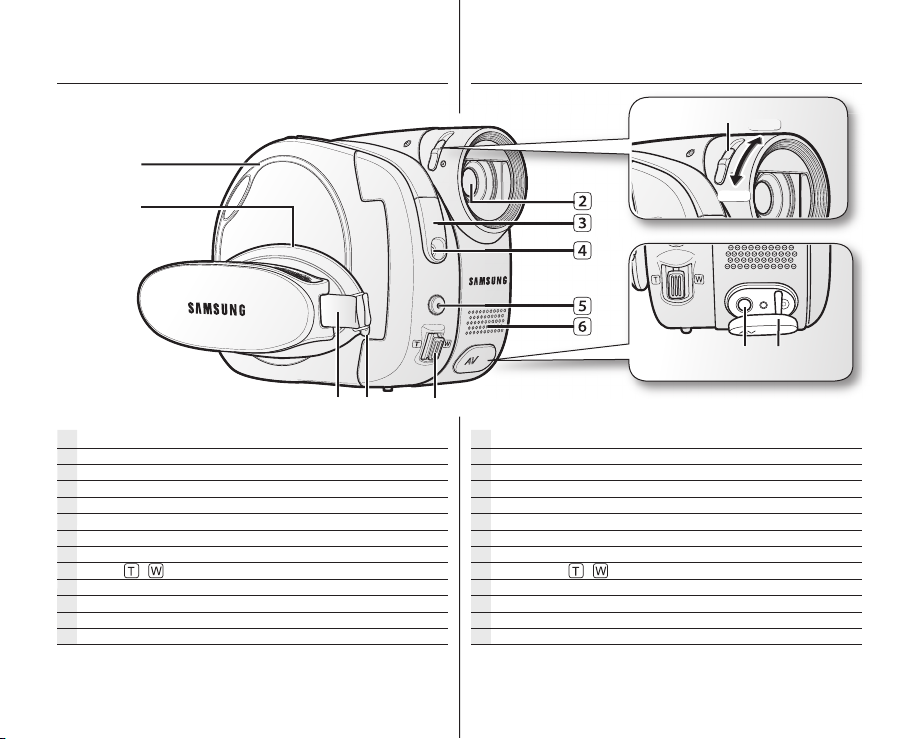
10_ English
FRONT AND RIGHT VIEW
Deutsch _10
ANSICHT: VORDERSEITE UND RECHTE SEITE
Lens open/close switch
Lens
Remote sensor
Light
Record/Photo button
Internal microphone
AV jack
AV jack cover
Zoom (
Grip belt hook
Grip belt
Swivel handle
Disc cover
/ ) lever
Schalter zum Öffnen/Schließen des Objektivs
Objektiv
Sensor für Fernbedienung
Leuchte
Taste für Video-/Fotoaufnahme
Integriertes Mikrofon
AV-Anschluss
Abdeckung für AV-Anschluss
Zoomregler (
Öse für die Halteschlaufe
Halteschlaufe
Schwenkgriff
Abdeckung für Diskfach
/ )
Page 17

11_ English
getting to know your DVD
Deutsch _11
camcorder
überblick über den
DVD-Camcorder
LEFT SIDE AND BOTTOM VIEW
EASY Q button
COPY/FINALIZE button
BATT. (Battery release) switch
Battery pack
TFT LCD screen (Touch panel)
LCD enhancer (
Display (
Q.MENU button
Built-in speaker
Tripod receptacle
Memory card slot
) button
i
) /
CHECK button
ANSICHT: LINKE SEITE UND UNTERSEITE
Taste EASY Q
Kopier- und Fixiertaste COPY/FINALIZE
Taste BATT. zum Entnehmen des Akkus
Akku
TFT-LCD-Monitor (Touchscreen)
Taste zur LCD-Optimierung (
Anzeigentaste (
Taste Q.MENU
Integrierter Lautsprecher
Stativgewinde
Speicherkartensteckplatz
) /
i
CHECK
)
Page 18

12_ English
REAR AND TOP VIEW
Deutsch _12
ANSICHT: RÜCKSEITE UND OBERSEITE
Viewfi nder
Zoom (W/T) lever
PHOTO button
Focus adjustment knob
MODE button / Mode indicator
(Movie ( )/Photo ( ) mode)
Recording start/stop button
POWER switch
OPEN switch
USB jack
DC IN /USB jack cover
DC IN jack
ACCESS/CHG indicator
Play mode button
Sucher
Zoomregler (W/T)
Taste PHOTO
Fokuseinsteller
Taste MODE und Anzeige MODE
(Videomodus ( ) / Fotomodus ( )
Taste zum Aufnahmestart/-stopp
Ein/Aus-Schalter POWER
Schalter OPEN zum Öffnen des Diskfachs
USB-Anschluss
Abdeckung für Anschluss DC IN /USB
Netzteilanschluss DC IN
Anzeige ACCESS/CHG
Wiedergabetaste
Page 19
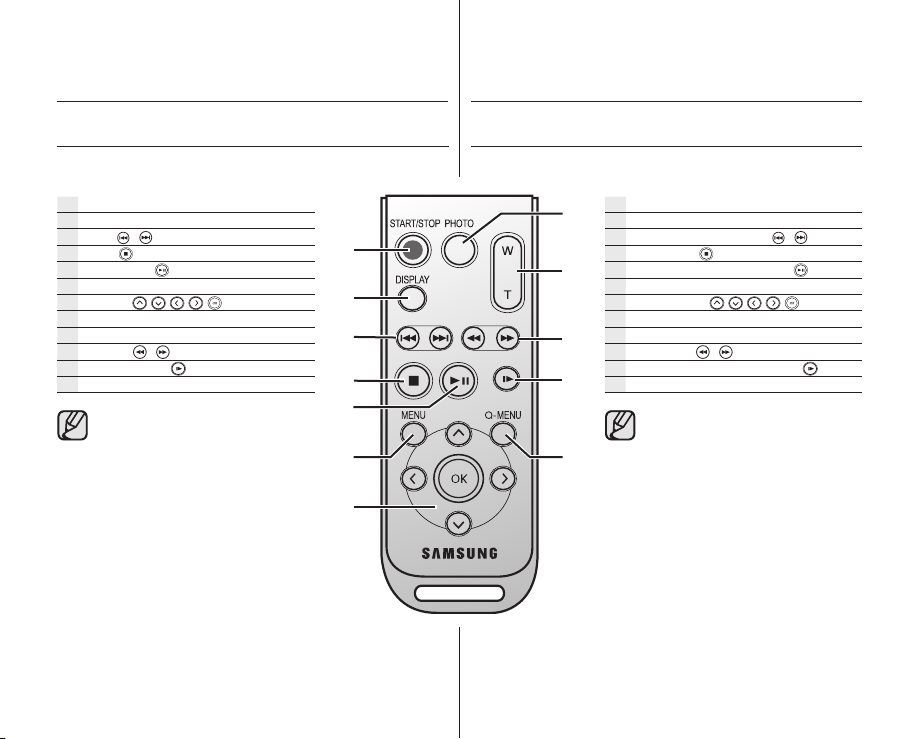
13_ English
getting to know your DVD
Deutsch _13
camcorder
überblick über den
DVD-Camcorder
REMOTE CONTROL
START/STOP button
DISPLAY button
Skip (
/ ) button
Stop (
Play/Pause (
MENU button
Control (
PHOTO button
Zoom (W/T) button
Search (
Slow playback (
Q-MENU button
) button
) button
/ / / / )buttons
/ ) button
) button
The buttons on the remote control
function the same as those on DVD
camcorder.
FERNBEDIENUNG
Taste START/STOP
Anzeigentaste DISPLAY
Taste zum Überspringen (
Stopptaste (
Taste für Wiedergabe/Pause (
Menütaste MENU
Steuertasten (
Taste PHOTO
Zoomtasten (W/T)
Suchtaste (
Taste für Zeitlupenwiedergabe (
Taste Q-MENU
(Aufnahmestart/-stopp)
)
/ / / / )
/ )
Die Funktionsweise der Tasten auf
der Fernbedienung und auf dem
DVD-Camcorder ist identisch.
/ )
)
)
Page 20

14_ English
preparation
Deutsch _14
vorbereitung
This section provides information on using this DVD camcorder; such as
how to use the provided accessories, how to charge the battery, how to
setup the operation mode and initial setup.
USING THE ACCESSORIES
Holding the DVD camcorder
Attaching a grip belt
Insert your right hand from the bottom
of the DVD camcorder up to the base of
your thumb.
Put your hand in a position where you
can easily operate the Recording
start/stop button, PHOTO button, and
the Zoom lever.
Adjust the length of grip belt so that the
DVD camcorder is stable when you
press the Recording start/stop button
with your thumb.
1. Install the grip belt.
- Pull and detach the grip belt.
- Insert the strap into the grip belt hook and then insert it back to
the gap of grip belt as shown in the fi gure.
2. Adjust the length of grip belt and attach it.
Angle Adjustment
Rotate the swivel handle at the most
convenient angle.
You can rotate it downward upto 140°.
Please be careful not to turn the
the swivel handle backward as it
may cause damage.
°
140
Dieser Abschnitt enthält unter anderem Informationen zum mitgelieferten
Zubehör, zum Laden des Akkus, zum Einstellen des Betriebsmodus und
zum Vornehmen der ersten Einstellungen.
ZUBEHÖR VERWENDEN
DVD-Camcorder halten
Halteschlaufe befestigen
Führen Sie die rechte Hand bis zum
Daumenansatz von unten durch die
1. Bringen Sie die Halteschlaufe am Gerät an.
- Ziehen und lösen Sie die Halteschlaufe.
- Fädeln Sie den Riemen in den Haken für die Halteschlaufe
ein und führen Sie ihn dann zurück durch den Spalt der
Halteschlaufe, wie in der Abbildung dargestellt.
2. Passen Sie die Länge der Halteschlaufe an, und befestigen Sie sie.
Halteschlaufe.
Positionieren Sie Ihre Hand so, dass Sie
bequem die Taste Aufnahmestart/-stopp,
die Taste PHOTO und den Zoomregler
bedienen können.
Stellen Sie die Länge der Halteschlaufe so
ein, dass Sie den DVD-Camcorder beim
Drücken der Taste Aufnahmestart/-stopp
mit dem Daumen fest im Griff haben.
Neigungswinkel einstellen
Drehen Sie den Schwenkgriff in die
gewünschte Position.
Sie können diesen bis zu 140° nach unten
drehen.
Drehen Sie den Schwenkgriff
nicht nach hinten, da dies zu einer
Beschädigung des Geräts führen
kann.
Page 21

15_ English
IINSTALLING THE BUTTON-TYPE BATTERY
Deutsch _15
Installing the button-type battery in the remote control
1. Turn the battery holder counterclockwise (as
indicated with (
coin to open it. The battery holder opens.
2. Insert the battery into the battery holder with the
positive (+) terminal facing down and press it fi rmly
until you hear a locking sound.
3. Place the battery holder back in the remote control,
matching its (
remote control, and turn the battery holder clockwise
to lock it.
Precautions regarding the button type battery
• There is a danger of explosion if button type battery
is incorrectly replaced. Replace only with the same
or equivalent type.
• Do not pick up the battery using tweezers or other
metal tools. This will cause a short circuit.
• Do not recharge, disassemble, heat or immerse the
battery in water to avoid the risk of explosion.
Keep the button type battery out of the
reach of the children. Should any battery be
WARNING
swallowed, consult a doctor immediately.
) mark) using your fi ngernail or a
) mark with the () mark on the
KNOPFZELLE EINSETZEN
Knopfzelle in die Fernbedienung einsetzen
1
2
Battery
holder
3
1. Drehen Sie den Batteriehalter mit dem Fingernagel
oder einer Münze gegen den Uhrzeigersinn
(Markierung (
der Fernbedienung.
2. Drücken Sie die Knopfzelle vorsichtig mit dem
Pluspol (+) nach unten in den Batteriehalter, bis
diese hörbar einrastet.
3. Setzen Sie den Batteriehalter wieder so in die
Fernbedienung ein, dass die Markierung (
mit der Markierung auf der Fernbedienung
() übereinstimmt, und drehen Sie ihn im
Uhrzeigersinn fest.
Sicherheitshinweise zur Knopfzelle
• Bei falscher Handhabung kann die Knopfzelle
explodieren! Verwenden Sie ausschließlich
Knopfzellen des entsprechenden Typs.
• Zum Entnehmen der Knopfzelle keine Pinzette oder
andere metallische Gegenstände benutzen. Dies
hätte einen Kurzschluss zur Folge.
• Die Knopfzelle nicht aufl aden, auseinandernehmen,
erhitzen oder in Wasser tauchen. Andernfalls
besteht Explosionsgefahr.
Bewahren Sie die Knopfzelle für Kinder
unzugänglich auf. Suchen Sie sofort einen
WARNUNG
Arzt auf, falls eine Knopfzelle verschluckt
wurde.
)). Der Batteriehalter löst sich von
)
Page 22

16_ English
preparation
Deutsch _16
vorbereitung
CONNECTING A POWER SOURCE
• There are two types of power source that can be connected to your DVD camcorder.
• Do not use provided power supply units with other equipment.
- The battery pack: used for outdoor recording.
- The AC power adaptor: used for indoor recording.
To charge the battery pack
Be sure to charge the battery pack before you start using your DVD camcorder.
Attaching the battery pack to the DVD camcorder
1. Open up the LCD screen 90 degrees with your fi nger.
2. Fit the battery pack to the battery attachment platform and push the battery pack as
shown in the fi gure until a click is heard.
Removing the battery pack from DVD camcorder
1. Open up the LCD screen 90 degrees with your fi nger.
2. Slide the BATT. (battery release) switch in the direction as
shown in the fi gure and pull out the battery pack.
Insert the battery pack in the accurate direction as shown in
the fi gure. When the battery pack is wrongly inserted, it may
cause malfunction of the DVD camcorder and battery pack.
WARNING
It is recommended you purchase one or more additional
battery packs to allow continuous use of your DVD
camcorder.
Additional battery packs are available at your local
samsung dealer.
If the DVD camcorder will not be in use for a while,
remove the battery from the DVD camcorder.
Use only Samsung-approved battery packs.
Do not use batteries from other manufacturers.
Otherwise, there is a danger of overheating, fi re or
explosion. Samsung is not responsible for problems
occurring due to using unapproved batteries.
STROMVERSORGUNG
• Der DVD-Camcorder kann auf zweierlei Weise mit Strom versorgt werden.
• Verwenden Sie das mitgelieferte Zubehör zur Stromversorgung nicht für andere Geräte.
- Akku: für Aufnahmen im Freien.
- Das Netzteil: für Aufnahmen in Innenräumen.
Akku laden
Stellen Sie vor Inbetriebnahme des DVD-Camcorders sicher, dass der Akku aufgeladen ist.
Akku in den DVD-Camcorder einsetzen
1. Öffnen Sie den LCD-Monitor bis zu einem Winkel von 90 Grad.
2. Setzen Sie den Akku wie in der Abbildung dargestellt durch Drücken an der
entsprechenden Stelle ein, bis dieser hörbar einrastet.
Akku aus dem DVD-Camcorder entnehmen
1. Öffnen Sie den LCD-Monitor bis zu einem Winkel von 90
Grad.
2. Schieben Sie die Taste BATT. (Zum Entnehmen des Akkus)
in die in der Abbildung angezeigte Richtung, und entnehmen
Sie den Akku.
Legen Sie den Akku in der richtigen Richtung entsprechend
der Darstellung aus der Abbildung ein. Wird der Akku falsch
herum eingelegt, kann es zu Fehlfunktionen des DVD-
WARNUNG
Camcorders und des Akkus kommen.
Es wird empfohlen, mindestens einen zusätzlichen Akku
bereitzuhalten, um einen durchgängigen Betrieb des
DVD-Camcorders zu gewährleisten.
Zusätzliche Akkus sind bei Samsung-Fachhändlern
erhältlich.
Entnehmen Sie den Akku, wenn der DVD-Camcorder
über einen längeren Zeitraum nicht verwendet wird.
Verwenden Sie nur Samsung-Originalakkus des geeigneten
Typs. Verwenden Sie keine Akkus anderer Hersteller.
Andernfalls besteht Überhitzungs-, Feuer- und
Explosionsgefahr. Samsung haftet nicht für Probleme, die
durch die Verwendung falscher Akkus entstehen.
Entsorgung von Batterien und Akkus Batterien und Akkus
gehören nicht in den Hausmüll. Als Verbraucher sind
Sie gesetzlich verpfl ichtet, alte Batterien und Akkus zur
umweltschonenden Entsorgung zurückzugeben. Sie können
alte Batterien und Akkus bei den öffentlichen Sammelstellen in
Ihrer Gemeinde oder überall dort abgeben, wo Batterien und
Akkus der betreffenden Art verkauft werden. Bitte achten Sie
darauf, Akkus und Lithiumzellen nur im entladenen Zustand in
die Sammelbehälter zu werfen. Sichern Sie nicht vollständig
entladene Akkus gegen Kurzschlüsse.
Page 23

17_ English
About battery packs
Deutsch _17
• The battery pack should be recharged in an environment that is between 0°C
(32°F) and 40°C (104°F).
However, when it is exposed to cold temperatures (below 0°C (32°F)), its usage
time becomes reduced and it may cease to function. If this happens, place the
battery pack in your pocket or other warm, protected place for a short time, then
re-insert it to the DVD camcorder.
• Do not put the battery pack near any heat source (i.e. fire or a heater).
• Do not disassemble, apply pressure to, or heat the battery pack.
• Do not allow battery pack terminals to be short-circuited. It may cause leakage,
heat generation, induce overheating or fire.
Maintaining the battery pack
• The recording time is affected by temperature and environmental conditions.
• The recording time shortens dramatically in a cold environment. The continuous
recording times in the user manual are measured using a fully charged battery
pack at 25°C (77°F). As the environmental temperature and conditions vary, the
remaining battery time may differ from the approximate continuous recording
times given in the instructions.
• We recommend only using the original battery pack that is available from your
Samsung retailer. When the battery reaches the end of its life, please contact
your local dealer. The batteries have to be treated as chemical waste.
• Make sure that the battery pack is fully charged before starting to record.
• When fully discharged, a battery pack damages the internal cells. The battery
pack may be prone to leakage when fully discharged.
• Remove the battery from the camcorder when it is not in use. Even when the
power is switched off, the battery pack will still discharge if it is left attached to
the DVD camcorder.
• For power saving purposes, the DVD camcorder automatically turns off after
5 minutes in STBY mode.
(Only if you set “Auto Power Off” from the menu to On (5 min).)
• Make sure that the battery pack fits firmly into place. Do not drop the battery
pack as it may cause damage.
About the battery life
Battery capacity decreases over time and through repeated use.
If decreased usage time between charges becomes significant, it is probably time to
replace it with a new one.
Each battery’s life is affected by storage, operating and environmental conditions.
page 72
Informationen zu Akkus
• Laden Sie den Akku bei einer Umgebungstemperatur zwischen 0 °C und 40 °C auf.
Wenn der Akku bei niedrigen Temperaturen (unter 0 °C) verwendet wird,
reduziert sich die Betriebsdauer, und der Akku funktioniert möglicherweise nicht
mehr. Stecken Sie den Akku in diesem Fall kurzzeitig in eine Tasche oder einen
anderen warmen und geschützten Ort, und setzen Sie ihn anschließend wieder
in den DVD-Camcorder ein.
• Halten Sie den Akku von Wärmequellen fern (z. B. von Heizungen und Feuer).
• Zerlegen Sie den Akku nicht, und verwenden Sie ihn nicht für einen anderen als
den vorgesehenen Zweck. Setzen Sie den Akku weder Druck noch Hitze aus.
• Schließen Sie die Pole des Akkus nicht kurz. Ein Kurzschluss kann zum
Auslaufen des Akkus, zu Wärmeentwicklung und damit zu Überhitzung oder
Feuer führen.
Ordnungsgemäße Handhabung des Akkus
• Die Betriebsdauer hängt von der Temperatur und sonstigen
Umgebungsbedingungen ab.
• In kalter Umgebung reduziert sich die Betriebsdauer erheblich.
Die angegebenen Aufnahmezeiten im Dauerbetrieb gelten für einen
vollständig aufgeladenen Akku bei einer Umgebungstemperatur von 25 °C.
Die tatsächlich verfügbare Betriebsdauer kann je nach Temperatur und sonstigen
Umgebungsbedingungen von den hier angegebenen Zeiten abweichen.
• Es wird empfohlen, nur Original-Akkus zu verwenden, die Sie über SamsungFachhändler erhalten. Wenden Sie sich zum Austausch verbrauchter Akkus
an einen Fachhändler. Entsorgen Sie den Akku am Ende seiner Lebensdauer
gemäß den geltenden Umweltschutzbestimmungen.
• Laden Sie den Akku vor der Inbetriebnahme vollständig auf.
• Vollständiges Entladen des Akkus schädigt die Akkuzellen. In vollständig
entladenem Zustand besteht Auslaufgefahr.
• Entnehmen Sie den Akku aus dem Camcorder, wenn dieser längere Zeit nicht
verwendet wird. Solange er im DVD-Camcorder verbleibt, entlädt sich der Akku
auch bei ausgeschaltetem Gerät.
• Wenn der Camcorder 5 Minuten lang nicht verwendet wird,schaltet er sich zur
Energieeinsparung nach 5 Minuten automatisch aus (wenn „Auto Power Off
“(Autom. Beenden) im Menü auf Ein (5 Min) eingestellt ist). Seite 72
• Achten Sie darauf, dass der Akku fest in den Camcorder eingesetzt ist. Lassen
Sie den Akku nicht fallen, da dies zu einer Beschädigung führen kann.
Informationen zur Akku-Nutzungsdauer
Die Kapazität des Akkus nimmt mit der Zeit und durch wiederholtes Verwenden ab.
Wenn die Nutzungsdauer zwischen zwei Ladevorgängen zu stark abgenommen hat,
empfiehlt es sich, den Akku durch einen neuen zu ersetzen. Die Nutzungsdauer der
Akkus hängt von den Speicher-, Betriebs- und Umgebungsbedingungen ab.
Page 24
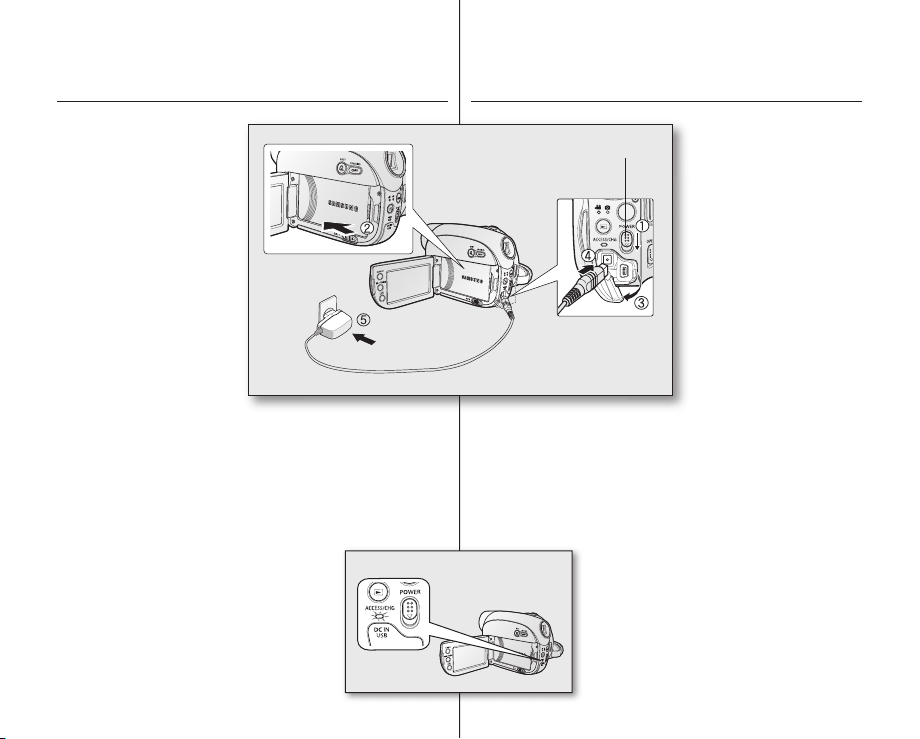
18_ English
preparation
Deutsch _18
vorbereitung
Charging the battery pack
• Use IA-BP85SW battery
pack only.
• The battery pack may be
charged a little at the time of
purchase.
1. Slide the POWER switch
downwards to turn off the
power.
2. Open the LCD screen and
attach the battery pack to the
DVD camcorder.
3. Open the DC IN /USB jack
cover.
4. Connect the AC power
adaptor to the DC IN jack of
your DVD camcorder.
5. Connect the AC power
adaptor to a wall socket.
• The ACCESS/CHG
(charging) indicator lights up in orange and charging starts.
The ACCESS/CHG (charging) indicator lights up in green when
the battery is fully charged.
6. Once charged, disconnect the AC power adaptor from the DC IN jack
on your DVD camcorder.
• Even with the power switched off, the battery pack will still discharge
if it is left attached to the DVD camcorder. It is recommended that
you remove the battery pack from the DVD camcorder.
Charging indicator
The colour of the ACCESS/CHG (charging)
indicator indicates the power or charging state.
- If the battery has been fully charged, the
charging indicator is green.
- If you are charging the battery, the colour of the
charging indicator is orange.
-
If an error occurs while the battery pack in
charging, the charging indicator blinks orange.
page 16
POWER switch
• Die Anzeige ACCESS/CHG (Aufl aden) leuchtet orange auf, und
der Ladevorgang beginnt. Die Anzeige ACCESS/CHG (Aufl aden)
leuchtet grün auf, sobald der Akku vollständig geladen ist.
6. Sobald der Akku geladen ist, trennen Sie das Netzteil vom
Netzanschluss des DVD-Camcorders.
•
Solange er im DVD-Camcorder verbleibt, entlädt sich der Akku
auch bei ausgeschaltetem Gerät. Es wird empfohlen, den Akku bei
ausgeschaltetem DVD-Camcorder aus dem Camcorder zu entnehmen.
Ladeanzeige
Die Farbe der Akkuladestandsanzeige ACCESS/
CHG (Aufl aden) gibt die Art der Stromversorgung
oder den Ladezustand an.
- Wenn der Akku vollständig aufgeladen ist,
leuchtet die Anzeige grün.
- Während des Aufl adens leuchtet die Anzeige
orange.
-
Wenn beim Aufl aden des Akkus ein Fehler
auftritt, blinkt die Anzeige orange.
Akku laden
• Verwenden Sie nur Akkus
vom Typ IA-BP85SW.
• Der Akku kann bei
Auslieferung leicht
vorgeladen sein.
1. Schieben Sie den Schalter
POWER nach unten, um das
Gerät auszuschalten.
2. Öffnen Sie den LCD-Monitor,
und setzen Sie den Akku in
den DVD-Camcorder ein.
Seite 16
3. Öffnen Sie die Abdeckung für
den Anschluss DC IN / USB.
4. Verbinden Sie das Netzteil
mit dem Netzanschluss DC
IN des DVD-Camcorders.
5. Schließen Sie das Netzteil
an eine Steckdose an.
Page 25

19_ English
Charging, recording and playback times with a fully charged
Deutsch _19
battery pack (with no zoom operation, etc.)
For your reference, the approximate time with fully charged battery pack:
Storage
Type
Charging
time
LCD
Viewfinder
- The time above is based on Fine mode.
- The time is only for reference. Figures shown above are measured
- The charging time will vary depending on the remaining battery level.
Continuous recording time (without zoom)
The times shown in the table reflect the available recording time when
the DVD camcorder is in the recording mode without using any other
functions. In actual recording, the battery pack may discharge 2-3 times
faster than this reference since the record start/stop and zoom are being
operated, and playback is performed. Assume that the recordable time
with a fully charged battery pack is between 1/2 and 1/3 of the time in the
table, and enough battery packs to allow for the time you are planning to
record on the DVD camcorder.
Note that the battery pack discharges faster in a cold environment.
Built-in memory Memory card DVD disc
1hr 40min
Continuous recording
Playback
time
75min 100min 75min 100min 60min 80min
time
Continuous recording
Playback
time
Continuous recording
time
Playback
time
time
It may differ depending on Super Fine or Normal mode.
under Samsung’s test environment, and may differ from your actual
use.
The battery pack is charged over 95% after 1 hour 40 minutes, then
the ACCESS/CHG
pack requires approximately 1 hour 50 minutes for 100% charging.
(charging) indicator lights green. The battery
Lade-, Aufnahme- und Wiedergabezeiten bei vollständig
aufgeladenem Akku (ohne Zoomen usw.)
Bei vollständig aufgeladenem Akku gelten folgende Richtwerte:
Speichertyp
Ladezeit 1 Std. 40 Min.
Sucher
- Die oben angegebene Dauer gilt für die Qualitätsstufe „Fein“.
- Die Zeitangaben sind Richtwerte. Die oben angegebenen
- Die Ladezeit variiert je nach verbleibendem Akkuladezustand.
Aufnahmezeit im Dauerbetrieb
Die in der Tabelle angegebenen Zeiten beziehen sich auf die
maximale Betriebsdauer des DVD-Camcorders, wenn sich dieser
im Aufnahmemodus befindet und nach Beginn der Aufnahme keine
weiteren Funktionen verwendet werden. Bei der tatsächlichen Aufnahme
entlädt sich der Akku zwei- bis dreimal schneller, da die Taste zum
Aufnahmestart/-stopp, der Zoomregler sowie die Wiedergabefunktion
verwendet werden. Daher empfiehlt sich die Annahme, dass die
Aufnahmezeit mit vollständig aufgeladenem Akku zwischen der Hälfte
und einem Drittel der in der Tabelle angegebenen Zeit beträgt. Halten
Sie ausreichend Akkus für die von Ihnen geplante Aufnahmezeit mit dem
DVD-Camcorder bereit.
Beachten Sie, dass sich der Akku in kalter Umgebung schneller entlädt.
Interner Speicher Speicherkarte DVD
Wiedergabezeit
Aufnahmezeit im
Dauerbetrieb
Wiedergabezeit
Aufnahmezeit
im Dauerbetrieb
LCD
75 Min. 100 Min. 75 Min. 100 Min. 60 Min. 80 Min.
Sie kann bei anderen Qualitätsstufen, z. B. „Superfein“ oder „Normal“,
abweichen.
Werte wurden unter Testbedingungen ermittelt und können vom
tatsächlichen Gebrauch abweichen. Nach 90 Minuten
40 Minuten ist der Akku zu über 95 % geladen, und die Anzeige
ACCESS/CHG (Aufladen) leuchtet grün. Es dauert ca. 1 Std. 50
Minuten, bis der Akku vollständig geladen ist.
Aufnahmezeit
im Dauerbetrieb
Nach 1 Std.
Wiedergabezeit
(ohne Zoom)
Page 26

20_ English
preparation
Deutsch _20
vorbereitung
To check the remaining battery charge (Display /
Slide the POWER switch downwards to turn off the power, then press the
( ) / iCHECK button. After a while, approximate recordable
Display
time and remaining battery information appear for about 10 seconds.
page 26
CHECK)
i
Using the DVD camcorder with the AC power adaptor
It is recommended that you use the AC power adaptor to power the DVD
camcorder from a household AC outlet when you perform settings on it,
finalise a disc, play back, or edit images, or use it indoors.
Be sure to use the provided AC power adaptor to power the DVD
camcorder. Using other AC power adaptors could cause electric shock
or result in fire.
The AC power adaptor can be used around the world. An AC plug
adaptor is required in some foreign countries. If you need one, purchase
it at your local Samsung dealer.
• Before detaching the power source, make sure that the DVD
CAUTION
camcorder’s power is turned off. Failure to do so can result in DVD
camcorder malfunction.
• Use a nearby wall outlet when using the AC power adaptor. Disconnect
the AC power adaptor from the wall outlet immediately if any malfunction
occurs while using your DVD camcorder.
• Do not use the AC power adaptor in a narrow space, such as between
a wall and furniture.
page 18
Verbleibende Akkukapazität überprüfen
(mit Anzeigentaste / iCHECK)
Schieben Sie den Schalter POWER nach unten, um den Camcorder
auszuschalten. Drücken Sie dann die Anzeigentaste (
Nach kurzer Zeit werden die Informationen zur ungefähren Aufnahmezeit
und zum Akku für ca. 10 Sekunden angezeigt.
) / iCHECK.
Seite 26
DVD-Camcorder über das Netzteil betreiben
Schließen Sie den DVD-Camcorder über das Netzteil an das Stromnetz
an, wenn Sie Einstellungen vornehmen, eine Disk fixieren, Aufnahmen
wiedergeben, Bilder bearbeiten oder ihn in Innenräumen verwenden.
Seite 18
Verwenden Sie für die Stromversorgung des DVD-Camcorders nur das
mitgelieferte Netzteil. Bei Verwendung anderer Netzteile kann es zu
einem elektrischen Schlag oder einem Brand kommen.
Das Netzteil kann überall auf der Welt verwendet werden. In einigen
Ländern kann ein Adapterstecker erforderlich sein. Bei Bedarf erhalten
Sie diesen Stecker bei einem Samsung Fachhändler vor Ort.
• Der DVD-Camcorder muss ausgeschaltet sein, bevor Sie ihn
ACHTUNG
von der Stromversorgung trennen. Andernfalls kann es zu
Fehlfunktionen des Geräts kommen.
• Schließen Sie das Netzteil stets an einer in der Nähe befindliche
Steckdose an. Trennen Sie das Netzteil sofort von der Steckdose,
falls es zu Funktionsstörungen des DVD-Camcorders kommt.
• Platzieren Sie das Netzteil nicht an schlecht zugänglichen Stellen, z. B.
zwischen einer Wand und einem Möbelstück.
Page 27

21_ English
BASIC DVD CAMCORDER OPERATION
OK
Deutsch _21
Set the appropriate operation mode according to
your preference using the POWER switch, MODE
button and Play mode
( ) button.
Turning the DVD camcorder on and off
You can turn the camcorder on or off by sliding the
POWER switch down.
Selecting the operating modes
• You can toggle the operating mode in the
following order each time you press the MODE
button. Each time the operational mode
changes, the respective mode indicator lights
up.
- Movie mode (
page 39
- Photo mode ( ): To record photo images.
page 41
• Also you can toggle the operating mode in the
following order each time you press the Play
mode
( ) button.
Movie(
When using this camcorder fi rst time
• When you use your DVD camcorder for the fi rst
)/Photo( ) mode Play mode
( )
- You can play movie or photo images, or edit
them.
When the DVD camcorder is turned on, the selfdiagnosis function operates and a message may
appear. In this case, refer to warning indicators and
messages (on pages 106-108) and take corrective
action.
time or you reset it, you will see the “Date/Time
Set” screen for the startup display. If you do
not set the date and time, the “Date/Time Set”
screen appears every time you turn on your
camcorder.
): To record movie images.
page 45
GRUNDFUNKTIONEN DES DVD-CAMCORDERS
Wählen Sie den gewünschten Betriebsmodus mit
Hilfe des Schalters POWER und der Tasten MODE
und Wiedergabe
( ) aus.
DVD-Camcorder ein- und ausschalten
Schieben Sie den Schalter POWER nach unten,
um den Camcorder ein- oder auszuschalten.
Betriebsmodus auswählen
STBY 00:00:00 [95Min]
1 / 1
Date/Time Set
Day Month Year
0100JAN002007
/
▲
▼
/
:
• Durch Drücken der Taste MODE können
Sie zwischen den in folgender Reihenfolge
60
Min
60
Min
angezeigten Betriebsmodi wechseln. Bei jedem
Wechsel des Betriebsmodus leuchtet die
entsprechende Modusanzeige auf.
- Videomodus (
Seite 39
- Fotomodus ( ): Zur Fotoaufnahme.
Seite 41
• Sie können auch durch Drücken der Taste
für den Wiedergabemodus
den in folgender Reihenfolge angezeigten
Betriebsmodi wechseln.
Video-(
Wiedergabemodus (
- Sie können Videodateien oder Fotos
anzeigen bzw. diese bearbeiten.
Beim Einschalten des DVD-Camcorders wird ein
Selbsttest durchgeführt und ggf. eine Meldung
angezeigt. In diesem Fall lesen Sie die Warn- und
Fehlermeldungen (Seite 106–108), und beheben
Sie den Fehler.
Bei der ersten Benutzung des Camcorders
• Wenn Sie den DVD Camcorder zum ersten Mal
benutzen oder ihn zurücksetzen, wird auf dem
Startbildschirm das Menü „Date/Time Set“
(Uhr einstellen) angezeigt. Wenn Sie das
Datum und die Uhrzeit nicht einstellen, wird bei
jedem Einschalten des Camcorders das Menü
„Date/Time Set“ (Uhr einstellen) angezeigt.
): Zur Videoaufnahme.
)/Foto-( ) Modus
)
( ) zwischen
Seite 45
Page 28

MF
S
M
1/25
VR
22_ English
preparation
Deutsch _22
vorbereitung
SCREEN INDICATORS
Movie record mode
Movie record mode
Operating mode (STBY (standby) or
Time counter (movie recording time)
Warning indicators and messages
Remaining time
Storage media (Built-in memory,
Battery info.(remaining battery level/time)
LCD enhancer
Disc format type(DVD-RW disc only)
Quality
Anti-Shake(HIS)
Wind cut
Back Light
C. Nite*
Menu tab
Zoom/Digital Zoom position*
Date/Time
Record/Play mode tab
Manual Shutter*
Manual Exposure*
Manual Focus*
White Balance
Digital Effect
Scene Mode(AE) / EASY Q
(recording))
DVD or memory card )
• The OSD indicators are based on memory capacity of 4GB (built-in memory).
• The above screen is an example for explanation: It is different from the actual display.
• Functions marked with * will not be retained when the DVD camcorder
is powered on after turning it off.
• The battery indicator appears 8 seconds after power on. If the battery
is low, it appears right after power on.
STBY 00:00:00 [95Min]
21
1/50
TEXT UND SYMBOLE AUF DEM BILDSCHIRM
Videoaufnahmemodus
Videoaufnahmemodus
Betriebsmodus (STBY (Standby) oder
(Aufnahme))
Zähler (Videoaufnahmezeit)
Warnsymbole und -meldungen
Verbleibende Zeit
Speichermedium (Interner Speicher,
DVD oder Speicherkarte)
Akkuinformationen (Verbleibender
Akkuladestand/Zeit)
LCD-Optimierung
Diskformattyp (nur DVD-RW-Disks)
Qualität
Bildstabilis.(HIS)
Rauschunterdrückung
Gegenlichtausgleich
Aufnahmen mit langer Belichtungszeit*
Menüauswahl
Position des Zooms/Digitalzooms*
Datum/Uhrzeit
Aufnahme-/Wiedergabemodus
Manuelle Blende*
Manuelle Belichtungszeit*
Manueller Fokus*
Weißabgleich
Digitale Effekte
Szenenmod. (Bel.pr.) / EASY Q
Insert Card
01/JAN/2007 00:00
60
Min
1/2 5
• Die Bildschirmsymbole basieren auf einer Speicherkapazität von 4 GB (interner
Speicher).
• Der abgebildete Bildschirm dient als Erklärungsbeispiel. Er unterscheidet sich vom
tatsächlichen Bildschirm.
• Mit * gekennzeichnete Funktionen bleiben nach Ausschalten des Geräts nicht gespeichert.
• Der Akkuladezustand wird 8 Sekunden nach dem Einschalten angezeigt. Bei niedrigem
Akkuladezustand wird die Anzeige sofort nach dem Einschalten angezeigt.
Page 29
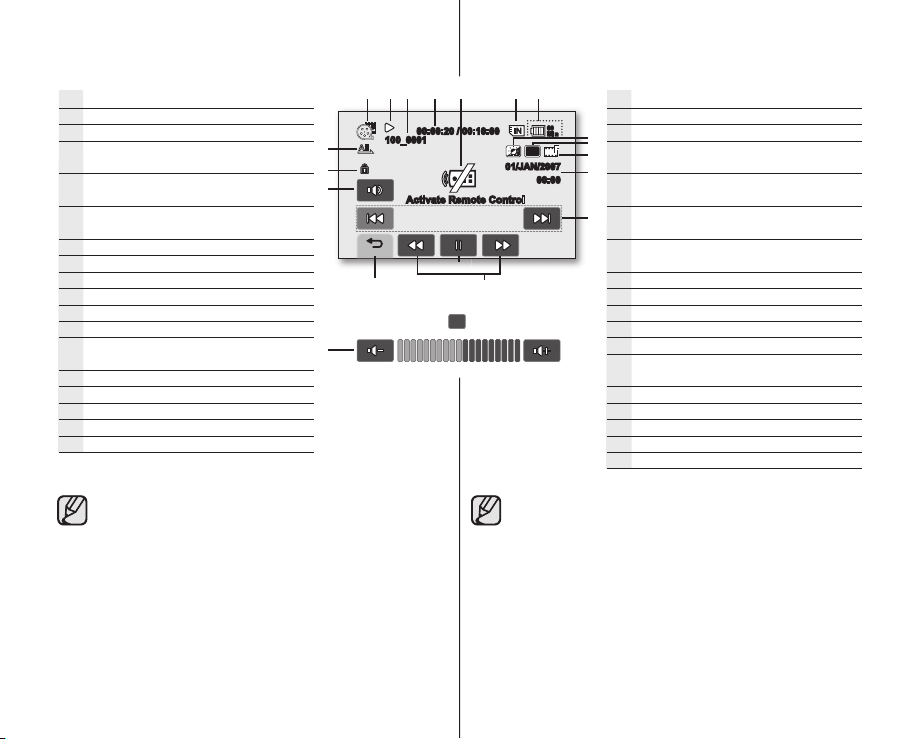
VR
23_ English
Movie play mode
Deutsch _23
Movie play mode
Operating status (Play/Pause)
File name (Folder_File name)
Time code (elapsed time / total recorded
time)
Warning indicators and
messages/Volume control
Storage media (Built-in memory,
DVD or memory card )
Battery info (remaining battery level/time)
LCD enhancer
Disc format type (DVD-RW disc only)
Quality
Date/Time
Skip playback (reverse/forward) tab
Image search/slow playback (reverse/
forward) tab
Playback/Pause tab
Return tab
Volume tab
Erase protection
Play option
00:00:20 / 00:10:00
100_0001
Activate Remote Control
Videowiedergabemodus
Videowiedergabemodus
Betriebsstatus (Wiedergabe/Pause)
60
Min
01/JAN/2007
00:00
10
Dateiname (Ordner_Dateiname)
Wiedergabezeit (verstrichene Zeit/
gesamte Aufnahmezeit)
Warnsymbole und -meldungen/
Lautstärkeregler
Speichermedien (Interner Speicher,
DVD oder Speicherkarte)
Akkuinformationen (Verbleibender
Akkuladestand/Zeit)
LCD-Optimierung
Diskformattyp (nur DVD-RW-Disks)
Qualität
Datum/Uhrzeit
Überspringen (rückwärts/vorwärts)
Datei suchen/Zeitlupenwiedergabe
(rückwärts/vorwärts)
Wiedergabe/Pause
Zurück
Lautstärke
Löschschutz
Wiedergabeoption
The play related tabs disappear on the screen a few seconds (about 3
seconds) after play starts.
They reappear when you touch any point on the LCD screen.
Die Symbole werden nach 3 Sekunden ausgeblendet.
Sie werden wieder angezeigt, wenn Sie den Monitor an einer beliebigen
Stelle berühren.
Page 30

MF
M
24_ English
preparation
Deutsch _24
vorbereitung
Photo record mode
Photo record mode
Operating mode
Warning indicators and messages
Image counter (remain counter)
Storage media (Built-in memory or
memory card )
Battery info
LCD enhancer
Back light
Menu
Zoom position
Date/Time
Record/Play mode
Manual Exposure*
Manual Focus*
White Balance
Photo image quality
Photo image resolution
Insert Card
23
01/JAN/2007 00:00
27000
Fotoaufnahmemodus
Fotoaufnahmemodus
Betriebsmodus
Warnsymbole und -meldungen
Bildzähler (verbleibende Bilder)
Speichermedien (Interner Speicher oder
60
Min
Speicherkarte)
Akkuinformationen
LCD-Optimierung
Gegenlichtausgleich
Menüauswahl
Zoomposition
Datum/Uhrzeit
Aufnahme-/Wiedergabemodus
Manuelle Belichtungszeit*
Manueller Fokus*
Weißabgleich
Bildqualität
Bildaufl ösung
Page 31

25_ English
Photo play mode
Deutsch _25
Photo play mode
Slide Show
File name (Folder_File name)
Warning indicators and messages
Image counter
(Selected/Total fi le number)
Storage media (Built-in memory,
DVD or memory card )
Battery info
LCD Enhancer
Date/Time
Previous image/Next image
Menu
Return tab
Print Mark(DPOF)
Erase protection
Photo image resolution
LCD screen menu OSD
Current mode
Menu tab
Settings tab
Storage tab
Menu domain
Return tab
Page counter (Now/Total)
Previous/Next page
1 / 4
100_0001
1
Activate Remote Control
Scene Mode(AE)
White Balance
Exposure
Anti-Shake(HIS)
1/12
01/JAN/2007
00:00
Fotowiedergabemodus
Fotowiedergabemodus
Diashow
Dateiname (Ordner_Dateiname)
60
Min
Warnsymbole und -meldungen
Bildzähler
(Ausgewählt/Gesamtanzahl Dateien)
Speichermedien (Interner Speicher,
DVD oder Speicherkarte)
Akkuinformationen
LCD-Optimierung
Datum/Uhrzeit
Vorheriges/Nächstes Bild
Menüauswahl
Zurück
Druckmarkierung (DPOF)
Löschschutz
Bildaufl ösung
LCD-Bildschirmmenü
Aktueller Modus
Menüauswahl
Einstellungen
Speichern
Menübereich
Zurück
Seitenzahl (Aktuell/Gesamt)
Vorherige/Nächste Seite
Page 32

26_ English
preparation
Deutsch _26
vorbereitung
USING THE DISPLAY ( )/
i
CHECK BUTTON
Switching the information display mode
You can switch between the on-screen information
display modes:
Press the Display (
the power is on.
Each press of the button toggles the OSD (On
Screen Display) function on and off.
• Full display mode: All information will appear.
• Minimum display mode: Only operating status
indicator will appear.
If the DVD camcorder has warning information, a
warning message will appear.
i
CHECK button when
) /
Checking the remaining battery and
recording capacity
• Slide the POWER switch downward to turn
off the power, and then press the Display
i
( ) /
• After a while, the battery time and approximate
CHECK button.
recordable time according to the storage and
quality appear for about 10 seconds. If a storage media is not
inserted, its icon is dimmed.
• The Display ( ) / iCHECK button will not work in the menu and
quick menu mode.
• More than 1 minute may be required to display the disc information
depending on the disc condition.
ANZEIGENTASTE ( )/
Battery
60 Min
Memory (Fine)
Recording capacity (approx.)
0%
50%
30 Min95 Min
95 Min
Remaining battery (approx.)
i
CHECK VERWENDEN
Modus für Bildschirmanzeigen wählen
Sie können auswählen, ob Bildschirmanzeigen
eingeblendet werden oder nicht.
Drücken Sie bei eingeschaltetem Gerät die
„Anzeigentaste ( ) /
Drücken dieser Taste schaltet die Bildschirmanzeige
ein- bzw. aus.
• Vollbild: Alle Informationen werden angezeigt.
• Minimal-Anzeigemodus: Nur der Betriebsstatus
wird angezeigt.
Warnmeldungen werden ggf. angezeigt.
100%
i
CHECK“.
Verbleibende Kapazität von Akku und
Speicher prüfen
• Schieben Sie den Schalter POWER nach
unten, um das Gerät einzuschalten und
drücken Sie die Taste „Anzeige
( ) / iCHECK“.
• Nach kurzer Zeit werden für ca. 10 Sekunden
Informationen zum Akku sowie die ungefähre
Restaufnahmezeit entsprechend dem
ausgewählten Speicher und der Aufnahmequalität
angezeigt. Wenn kein Speichermedium eingelegt
ist, wird dessen Symbol abgedunkelt angezeigt.
• Die „Anzeigentaste ( ) / iCHECK“ ist im Menümodus und im QuickMenümodus nicht verfügbar.
• Je nach Zustand des Datenträgers dauert es u. U. über eine Minute, bis
die Diskinformationen angezeigt werden können.
Page 33

27_ English
USING THE LCD ENHANCER ( )
Deutsch _27
Contrast is enhanced for a clear and bright image
on the LCD screen. This effect is also implemented
outdoors in bright daylight.
1. Slide the POWER switch downwards to turn on
the power.
2. Press the LCD enhancer (
• The ( ) indicator is displayed.
3. To exit LCD enhancer, press the LCD enhancer
( ) button again.
LCD enhancer function does not affect the quality
of the image being recorded.
) button.
LCD-OPTIMIERUNGSFUNKTION ( )
STBY 00:00:00 [95Min]
Die LCD-Optimierung bietet einen verbesserten
Kontrast für schärfere und hellere Bilder auf dem
LCD-Monitor. Dieser Effekt steht auch im Freien bei
hellem Tageslicht zur Verfügung.
1. Schieben Sie den Schalter POWER nach unten,
um das Gerät einzuschalten.
2. Drücken Sie die Taste zur LCD-Optimierung(
• Das Symbol ( ) wird angezeigt.
3. Drücken Sie die Taste zur LCD-Optimierung
( ) erneut, um die LCD-Optimierung zu
60
Min
verlassen.
Die LCD-Optimierung wirkt sich nicht auf die
Qualität des aufgenommenen Bildes aus.
).
USING THE LCD SCREEN
Adjusting the LCD screen
1. Open up the LCD screen 90° with your
fi nger.
2. Rotate it to the best angle to record or
play.
Do not lift the DVD camcorder by holding
the LCD screen.
WARNING
• Over-rotation may cause damage to the inside of the hinge that connects
the LCD screen to the DVD camcorder.
• See page 70 to adjust brightness and contrast of the LCD screen
• The touch screen may malfunction because LCD protection fi lm is
adhered to the LCD screen when purchasing the product or not using for
a long time. Remove the protection fi lm before use.
LCD-MONITOR
LCD-Monitor anpassen
1. Öffnen Sie den LCD-Monitor bis zu
einem Winkel von 90 Grad.
2. Drehen Sie den Monitor in die für die
Aufnahme oder Wiedergabe gewünschte
Stellung.
Heben Sie den DVD-Camcorder nicht am
LCD-Monitor hoch.
WARNUNG
• Gewaltsames Drehen kann das Drehgelenk zwischen LCD-Monitor und
DVD-Camcorder beschädigen.
• Informationen zum Anpassen von Helligkeit und Kontrast fi nden Sie auf
Seite 70.
• Wenn beim Kauf des Geräts oder, wenn Sie das Gerät längere Zeit nicht
benutzt haben, eine LCD-Schutzfolie auf dem Display befi ndet, kommt es
u. U. zu Fehlfunktionen bei der Benutzung des Touchscreens. Entfernen
Sie die Schutzfolie, bevor Sie das Gerät benutzen.
Page 34

1
1
1
28_ English
preparation
Deutsch _28
vorbereitung
Using the touch panel
You can play recorded images and set the
functions by using the touch panel.
Place your hand on the rear side of the LCD
panel to support it. Then, touch the items
displayed on the screen.
• Be careful not to press the buttons nearby
the LCD panel accidentally while using the
touch panel.
• The tabs and indicators that appear on the
LCD panel depend on the recording/playback
status of your DVD camcorder at the time.
• If the items on the touch panel do not work
correctly, adjust the LCD screen using the
“Calibration” function.
page 74
USING THE VIEWFINDER
You can view pictures through the viewfi nder to
avoid running down the battery, or to see correct
images when the picture on the LCD screen is
poor.
The viewfi nder will work when the LCD screen is
closed.
Adjusting the focus
The focus adjustment knob of the viewfi nder
enables individuals with vision problems to see
clearer images.
1. Close the LCD screen.
2. Use the focus adjustment knob of the viewfi nder to focus the picture.
Viewing the sun or any strong light source through the viewfi nder for a
prolonged period may be harmful, or cause temporary impairment.
Touchscreen verwenden
Über den Touchscreen können Sie Aufnahmen
wiedergeben und Funktionen festlegen. Stützen
Sie die Rückseite des LCD-Monitors mit der
Hand. Berühren Sie dann die entsprechenden
Date/Time Set
Date/Time
1 / 4
File No.
LCD Control
Optionen auf dem Bildschirm.
• Drücken Sie beim Berühren des LCDMonitors nicht aus Versehen die Tasten auf
dem Gerät.
• Die auf dem LCD-Monitor angezeigten
Tasten und Symbole sind vom Aufnahme-/
Wiedergabestatus des DVD-Camcorders
abhängig.
• Wenn die Optionen auf dem Touchscreen
nicht einwandfrei funktionieren, passen
Sie den LCD-Monitor über die Funktion
„Calibration“ (Farbbalance)
(Kalibrierung) an.
Seite 74
Sucher verwenden
Sie können Bilder im Sucher anzeigen, um den
Akku zu schonen oder um Bilder zu sichten, die
auf dem LCD-Monitor schlecht zu erkennen sind.
Der Sucher ist aktiv, wenn der LCD-Monitor
eingeklappt ist.
Fokus einstellen
Mithilfe des Fokuseinstellers können kurzoder weitsichtige Benutzer das Sucherbild
1. Schließen Sie den LCD-Monitor.
2. Stellen Sie das Bild mit dem Fokuseinsteller am Sucher scharf.
Wenn Sie über längere Zeit durch den Sucher in die Sonne oder in andere
starke Lichtquellen blicken, kann eine Schädigung der Augen oder eine
vorübergehende Sehbeeinträchtigung die Folge sein.
entsprechend scharfstellen.
Page 35

A
가
1
1
1
29_ English
INITIAL SETTING: OSD LANGUAGE & DATE AND TIME
Deutsch _29
• Initial setting is available in all operating modes.
• To read the menus or messages in your desired language, set the
OSD language. To store the date and time during record, set the
date/time.
• Set the date and time when using this
camcorder for the fi rst time.
And you can set the date and time also using
the setting menu.
page 30
page 21
page 21
STBY 00:00:00 [95Min]
Selecting the OSD language
You can select the desired language to display
the menu screen and the messages.
1. Touch the Menu (
• The menu will appear.
2. Touch the Settings (
• The settings menu will appear.
3. Touch the up (
“Language” is displayed.
4. Touch “Language”, then touch the desired OSD
language.
5. To exit, touch the Exit (
repeatedly until menu disappears.
• The OSD language is refreshed in the
selected language.
• Even if the battery pack or AC power are
removed, the language setting will be
preserved.
• “Language” options may be changed without
prior notice.
) tab.
) tab.
) / down ( ) tab until
1 / 4
) or Return ( ) tab
4 / 4
Cal
BILDSCHIRMANZEIGESPRACHE SOWIE DATUM UND
UHRZEIT VOREINSTELLEN
• In jedem Betriebsmodus sind Voreinstellungen verfügbar.
• Legen Sie für die Bildschirmanzeige die Sprache fest, in der die
Menüs und Meldungen angezeigt werden sollen. Zum Speichern von
Datum und Uhrzeit während der Aufnahme müssen
60
Sie diese zunächst einstellen.
Min
• Legen Sie vor der ersten Inbetriebnahme des
Camcorders das Datum und die Uhrzeit fest.
Seite 21
Sie können außerdem Datum und Uhrzeit mit
dem Setup-Menü festlegen.
Sprache der Bildschirmanzeige auswählen
Sie können die Sprache auswählen, in der die
Menüs und Meldungen angezeigt werden sollen.
1. Berühren Sie „Menü“ (
• Das Menü wird angezeigt.
Date/Time Set
Date/Time
File No.
LCD Control
USB Connect
Default Set
Language
Calibration
2. Berühren Sie „Einstellungen“ (
• Das Menü „Einstellungen“ wird angezeigt.
3. Berühren Sie die Pfeiltasten (
„Language“ (Sprache) angezeigt wird.
4. Berühren Sie „Language“ (Sprache), und
wählen Sie die gewünschte Sprache für die
Bildschirmanzeige aus.
5. Berühren Sie zum Verlassen wiederholt auf
„Schließen“ (
Menü nicht mehr angezeigt wird.
• Auf dem Bildschirm wird nun die
ausgewählte Sprache verwendet.
• Auch bei unterbrochener Stromversorgung
• Die Optionen für „Language“ (Sprache)
) oder „Zurück“ ( ), bis das
wird die Spracheinstellung beibehalten.
können ohne vorherige Ankündigung
geändert werden.
Seite 30
).
Seite 21
).
) / ( ) bis
Page 36

OK
1
1
1
30_ English
preparation
Deutsch _30
Setting the date and time
Set the date and time when using this DVD camcorder for
the fi rst time.
The recording start date/time is recorded on the movie/photo
images.
1. Touch the Menu (
• The menu will appear.
2. Touch the Settings (
• The settings menu will appear.
3. Touch the up (
Set” is displayed.
4. Touch “Date/Time Set.”
• The day will be selected.
5. Touch the desired item ( day, month, year, hour, minute)
and then set values by touching the up (
(▼) tab.
6.
Touch the OK (
• If you touch the Exit (
exit without touching OK (
time are not changed.
• This DVD camcorder incorporates a builtin rechargeable battery to store the date and
time in memory. If this built-in lithium battery is
exhausted, the date and time will be reset as
“01/JAN/2007 00:00.” To prevent this, connect
the AC power adaptor to DVD camcorder every
6 months and leave it to charge for at least 24
hours with the DVD camcorder turned off: The
built-in lithium battery will be charged.
• You can set the year up to 2040.
• The date and time do not appear during
recording, but they are automatically recorded
on the storage media, and can be displayed
when you turn the date and time display on.
Turning the date and time display on/off
To switch the date and time display on or off, access the menu and change the
date/time mode.
) tab.
) tab.
) / down (
OK
) tab to save the date and time.
) or Return (
page 69
) tab until “Date/Time
▲
) / down
OK
) tab to
) tab, the date and
STBY 00:00:00 [95Min]
1 / 4
Date/Time Set
▲
▼
vorbereitung
Datum und Uhrzeit einstellen
60
Legen Sie vor der ersten Inbetriebnahme des DVD-
Min
Camcorders das Datum und die Uhrzeit fest.
Das Startdatum bzw. die Startzeit wird auf den Videos/Fotos
aufgezeichnet.
1. Berühren Sie „Menü“ (
• Das Menü wird angezeigt.
2. Berühren Sie „Einstellungen“ ( ) .
• Das Menü „Einstellungen“ wird angezeigt.
3. Berühren Sie die Pfeiltasten (
„Date/Time Set“ (Uhr einstellen) angezeigt wird.
4. Berühren Sie „Date/Time Set“ (Uhr einstellen).
• Der Tag wird ausgewählt.
5. Berühren Sie die gewünschte Option (day (Tag), month
(Monat), year (Jahr), hour (Stunde), minute (Minute)),
und legen Sie die Werte
Date/Time Set
Date/Time
File No.
LCD Control
Day Month Year
0100JAN002007
/
/
:
Anzeige für Datum und Uhrzeit ein-/ausschalten
Zum Ein-/Ausschalten der Anzeige für Datum und Uhrzeit ändern Sie im Menü den
Modus für Datum/Uhrzeit.
über die Pfeiltasten (
Berühren Sie OK (OK), um das Datum und die Uhrzeit
6.
zu speichern.
• Wenn Sie „Schließen“ (
berühren, ohne vorher OK (
werden das Datum und die Uhrzeit nicht geändert.
• In den DVD-Camcorder ist ein Akku zum
Speichern von Datum und Uhrzeit integriert.
Wenn dieser Lithium-Akku leer ist, werden
Datum und Uhrzeit auf „01/JAN/2007 00:00.
“ zurückgesetzt. Sie können den Lithium-Akku
aufl aden, indem Sie das Netzteil alle 6 Monate für
mindestens 24 Stunden an den ausgeschalteten
DVD-Camcorder anschließen.
• Die höchste Jahreszahl, die festgelegt werden
kann, ist 2040.
• Während der Aufnahme werden Datum und
Uhrzeit nicht angezeigt. Sie werden jedoch
automatisch auf dem Speichermedium gespeichert
und können angezeigt werden, wenn Sie die
Anzeige für das Datum und die Uhrzeit aktivieren.
Seite 69
▲
) / (▼) fest.
) .
) / (
) oder „Zurück“ (
OK
) zu berühren,
) bis
)
Page 37

31_ English
before recording
Deutsch _31
vor der aufnahme
SELECTING THE STORAGE MEDIA
You can record movie and photo images on the
desired storage media (built-in memory, a DVD disc
or a memory card) so you should select the desired
storage media before starting recording or playback.
Note that photo images can not be recorded onto a
DVD disc. A DVD disc is available only in the movie
mode.
Selecting the desired storage
• Using Menu ( ) tab: Touch the Menu
( ) tab Storage ( , , ) tab
“Memory”, “DVD” or “Card.”
• Using Q. MENU button: Press Q.MENU
button
Touch “Storage” ( , , )
“Memory”, “DVD” or “Card.”
When you insert a DVD disc or a memory card,
the storage media setup menu may appear.
Touch the desired storage tab.
Method 1: Using the built-in memory
• This DVD camcorder has an embedded 4GB
memory that can be conveniently used to record
or playback movie/photo images.
Never format the built-in memory or memory card
using a PC.
STBY 00:00:00 [95Min]
Memory
DVD
1 / 1
Card
<Using Menu ( ) tab>
Storage
Memory DVD Card
<Using Q.MENU button>
AUSWÄHLEN DES SPEICHERMEDIUMS
60
Min
Video- und Fotoaufnahmen können im internen
Speicher, auf einer DVD (nur Video) oder auf einer
Speicherkarte aufgezeichnet werden. Legen Sie vor
der Aufnahme oder Wiedergabe das gewünschte
Speichermedium fest. Beachten Sie, dass Sie auf
einer DVD nur Videoaufnahmen speichern können,
keine Fotos.
Gewünschtes Speichermedium auswählen
• Mit Menü ( ): Berühren Sie „Menü“ ( )
„Speichern“ ( , , )
„Memory“ (Speicher), „DVD“ (DVD) oder
„Card“ (Karte).
• Taste Q.MENU: Drücken Sie die Taste
Q.MENU
(Speichermedium) (
„Memory“ (Speicher), „DVD“ (DVD) oder
„Card“ (Karte).
Berühren Sie “Storage”
Wenn Sie im Bereitschaftsmodus eine DVD oder
eine Speicherkarte einlegen, wird das Menü für
die Einrichtung von Speichermedien angezeigt.
Berühren Sie das Symbol für das gewünschte
Speichermedium.
, , )
Verfahren 1: Interner Speicher
• Der interne Speicher des DVD-Camcorders
hat eine Größe von 4 GB und kann bequem
zum Aufzeichnen oder Wiedergeben von
Video-/Fotoaufnahmen verwendet werden.
Formatieren Sie den internen Speicher oder die
Speicherkarte niemals von einem PC aus.
Page 38

32_ English
before recording
Deutsch _32
vor der aufnahme
Method 2: Using a memory card (not supplied)
• This DVD camcorder has multi card-slot for
access to SDHC (Secure Digital High Capacity)
and MMCplus cards.
- Some cards are not compatible depending
on the memory card manufacturer and
memory card type.
Inserting a memory card
1. Open the memory card cover.
2. Insert the memory card into the slot until it softly
clicks.
• Make sure that the label-pasting portion is
facing up and the camcorder is placed as
shown in the fi gure.
3. Close the memory card cover.
Ejecting a memory card
1. Open the memory card cover.
2. Slightly push the memory card inwards to pop it out.
3. Pull the memory card out of the slot and close the memory card cover.
Selecting a suitable memory card
• You can use SDHC and MMCplus cards.
- You can also use SD cards of 128M~2GB only.
• MultiMediaCards (MMC) and SD card (4GB) are not supported.
• On this DVD camcorder, you can use memory cards of the following capacity:
128MB ~ 8GB
• Compatible recording media
The following recording media have been guaranteed to work with this DVD
camcorder. Others are not guaranteed to work, so buy such products with caution.
SDHC or SD memory cards: Panasonic, SanDisk, and TOSHIBA
MMCplus: Transcend
If other media are used, they may fail to record data correctly, or they may lose data
that has already been recorded.
• For movie recording, use a memory card that supports faster write speed(at least
1.25 MB/s).
Verfahren 2: Speicherkarte (nicht im Lieferumfang enthalten)
• Der DVD-Camcorder verfügt über einen
Steckplatz für SDHC- (Secure Digital High
Capacity) und MMCplus-Speicherkarten.
- Einige Speicherkarten sind je nach
Hersteller oder Typ nicht mit dem Camcorder
label-pasting portion
1. Öffnen Sie die Abdeckung des Speicherkartenschachts.
3. Ziehen Sie die Karte aus dem Steckplatz, und schließen Sie die Abdeckung.
Geeignete Speicherkarte auswählen
• Sie können SDHC- und MMCplus-Speicherkarten verwenden.
- Sie können außerdem eine SC-Speicherkarte mit einer Kapazität von 128 MB
bis maximal 2 GB verwenden.
MMC-Speicherkarten und SD-Karten (4 GB) werden nicht unterstützt.
•
• Für diesen DVD-Camcorder können Sie nur Speicherkarten mit einer
bestimmten Kapazität verwenden: 128 MB bis 8 GB
• Kompatible Speichermedien
Die nachfolgend genannten Speichermedien sind für diesen DVD-Camcorder
nachweislich geeignet. Für andere Speichermedien ist dies nicht gewährleistet.
Bitte berücksichtigen Sie dies beim Kauf.
SDHC- oder SD-Speicherkarten: Panasonic, SanDisk und TOSHIBA
MMCplus: Transcend
Die Verwendung anderer Medien kann zu fehlerhaften Aufnahmen oder
Datenverlust führen.
• Verwenden Sie für Videoaufnahmen Speicherkarten mit hoher
Schreibgeschwindigkeit (mind. 1,25 MB/s).
kompatibel.
Speicherkarte einlegen
1. Öffnen Sie die Abdeckung des
Speicherkartenschachts, und setzen Sie die
Speicherkarte ein.
2. Achten Sie darauf, dass die Speicherkarte mit
einem leichten Klicken einrastet.
• Achten Sie darauf, dass die Seite mit der
Beschriftung nach oben zeigt und der
Camcorder wie in der Abbildung dargestellt
platziert ist.
3. Schließen Sie die Abdeckung des
Speicherkartenschachts.
Speicherkarte entnehmen
2. Drücken Sie die Speicherkarte leicht in
das Gerät, so dass sie herausspringt.
Page 39

33_ English
SDHC memory card
Deutsch _33
• SDHC memory card complies with new SD specifi cation
Ver.2.00. This latest specifi cation was established by SD card
association to realize data capacity over 2GB.
• SDHC memory card supports a mechanical write-protection
switch. Setting the switch prevents accidental erasure of
fi les recorded on the SDHC memory card. To enable writing,
move the switch up to the direction of terminals. To set write
protection, move the switch down.
• SDHC memory cards cannot be used with current SD-enabled
host devices.
MMCplus (Multi Media Card plus)
• In the case of MMCplus, they have no protection tab, so please
use the protect function in the menu.
Common cautions for memory card
• Damaged data may not be recovered. It is recommended you make a back-up
important recordings separately on your PC’s hard disk.
• Turning the power off or removing a memory card during operation such as
formatting, deleting, recording, and playback may cause the data loss.
• After you modify the name of a fi le or folder stored in the memory card using your PC,
your camcorder may not recognise the modifi ed fi le.
Handling a memory card
• It is recommended that you switch off before inserting or removing the memory card
to avoid data loss.
• It is not guaranteed that you can use a memory card formatted by other devices. Be
sure to format your memory card using this camcorder.
• Memory cards need to be formatted on this camcorder before use.
• If you cannot use a memory card that has been previously used with another device,
format it on your DVD camcorder. Note that formatting erases all information on the
memory card.
• A memory card has a certain life span. If you cannot record new data, you have to
purchase a new memory card.
• Do not bend, drop, or cause a strong impact to your memory card.
• Do not use or store in a place that has a high temperature and humidity or a dusty
environment.
• Do not place foreign substances on the memory card terminals. Use a soft dry cloth
to clean the terminals if required.
• Do not put any additional labels on the memory card.
• Be careful to keep the memory card out of the reach of children who might swallow it.
page 75
<MMCplus>
<SDHC memory card>
<Usable memory cards>
SDHC-Speicherkarte
• Die SDHC-Speicherkarte entspricht der neuen SD-Spezifi kation,
Version 2.00. Diese aktuellen Bestimmungen wurden von der SD
Card Association festgelegt, um eine Datenkapazität von über 2 GB
zu ermöglichen.
• Die SDHC-Speicherkarte verfügt über einen mechanischen
Terminals
Protection
tab
• Beschädigte Daten können möglicherweise nicht wiederhergestellt werden. Es wird
empfohlen, wichtige Aufnahmen zusätzlich auf der Festplatte eines PC zu sichern.
• Wenn das Gerät ausgeschaltet oder die Speicherkarte entnommen wird, während
sie formatiert wird oder auf ihr gespeicherte Daten gelöscht, aufgenommen oder
wiedergegeben werden, kann dies zum Verlust der Daten führen.
• Wenn Sie die auf der Speicherkarte abgelegten Dateien bzw. Ordner über einen PC
umbenennen, werden diese möglicherweise vom Camcorder nicht erkannt.
Handhabung von Speicherkarten
• Es wird empfohlen, das Gerät vor dem Einlegen bzw. Entnehmen der Speicherkarte
auszuschalten, um Datenverlust zu vermeiden.
• Auf einem anderen Gerät formatierte Speicherkarten können möglicherweise nicht
verwendet werden. Achten Sie daher darauf, die Speicherkarte auf dem Camcorder
zu formatieren.
• Speicherkarten müssen auf diesem Camcorder formatiert werden, bevor sie
verwendet werden können.
• Wenn Sie eine Speicherkarte, die bereits vorher in einem anderen Gerät verwendet
wurde, nicht verwenden können, formatieren Sie diese auf Ihrem DVD-Camcorder.
Durch das Formatieren werden sämtliche Daten auf der Speicherkarte gelöscht.
• Die Lebensdauer von Speicherkarten ist begrenzt. Wenn Sie keine neuen Daten mehr
speichern können, müssen Sie eine neue Speicherkarte kaufen.
• Verbiegen Sie die Speicherkarte nicht, lassen Sie sie nicht fallen, und setzen Sie sie
keiner starken Stoßeinwirkung aus.
• Bewahren Sie sie nicht an Orten mit hoher Temperatur oder Luftfeuchtigkeit oder in
einer staubigen Umgebung auf.
• Achten Sie darauf, dass die Anschlusskontakte der Speicherkarte nicht verschmutzt
sind. Reinigen Sie die Anschlusskontakte mit einem trockenen, weichen Tuch.
• Kleben Sie keine zusätzlichen Etiketten auf die Speicherkarte.
• Bewahren Sie die Speicherkarte für Kinder unzugänglich auf, damit diese sie nicht
versehentlich in den Mund nehmen und verschlucken.
Löschschutzschalter. Das Aktivieren des Schutzes verhindert
das versehentliche Löschen der auf der SDHC-Speicherkarte
gespeicherten Daten. Durch Umlegen des Schalters in Richtung
der Anschlusskontakte wird der Schreibschutz deaktiviert. Durch
Umlegen des Schalters nach vorn wird der Schreibschutz aktiviert.
• SDHC-Speicherkarten können nicht mit derzeit verfügbaren SDHostgeräten verwendet werden.
MMCplus-Speicherkarten (Multi Media Card plus)
MMCplus-Speicherkarten verfügen über keinen Schreibschutz.
•
Verwenden Sie daher die Schutzfunktion im Menü.
Allgemeine Sicherheitshinweise für Speicherkarten
Seite 75
Page 40

34_ English
before recording
Deutsch _34
Note on use
• Samsung is not responsible for data loss due to misuse.
• We recommend using a memory card case to avoid losing data from
moving and static electricity.
• After a period of use, the memory card may become warm. This is normal,
not a malfunction.
Photo image files recorded on a memory card by your DVD
•
camcorder conform to the “DCF (Design rule for Camera File
system)” universal standard established by the JEITA (Japan
Electronics and Information Technology Industries Association).
•
DCF is an integrated image-file format for digital cameras: image
files can be used on all digital devices conforming to DCF.
The DVD camcorder supports SDHC and MMCplus memory cards for
data storage.
The data storage speed may differ, according to the manufacturer and
production system.
- SLC (single-level cell) system: faster write speed is enabled.
- MLC (multi-level cell) system: only lower write speed is supported.
For best results, we recommend using a memory card that
supports faster write speed.
Using a lower write speed memory card for recording a movie may
cause difficulties with storing the movie on the memory card. You may
even lose your movie data during the recording.
In an attempt to preserve any bit of the recorded movie, the DVD
camcorder forcibly stores the movie on the memory card and displays a
Card Error (Low Speed Card).”
warning: “
If you are unavoidably using a low speed memory card, lower the
recording quality by one level “
options to record a movie with the DVD camcorder: “
“
Normal.
”However, the higher the quality, the more memory that will be
used.
Fine
,” “
Normal.
” You have three quality
Super Fine
,” “
Fine
,”
vor der aufnahme
Hinweise zur Verwendung
• Samsung haftet nicht für Datenverlust aufgrund unsachgemäßer
Verwendung.
• Es wird empfohlen, die Speicherkarte in einer geeigneten
Hülle aufzubewahren, um Datenverlust durch mechanische
Beschädigungen oder statische Elektrizität zu vermeiden.
• Nach einer längeren Benutzungsdauer kann die Speicherkarte
warm werden. Dies ist keine Fehlfunktion.
• Die mit dem DVD-Camcorder auf einer Speicherkarte
aufgenommenen Fotos entsprechen dem allgemeinen DCFStandard (Design rule for Camera File system) der JEITA (Japan
Electronics and Information Technology Industries Association).
• DCF bezeichnet ein Dateisystem für Digitalkameras. Bilddateien
können von allen digitalen Geräten verwendet werden, die DCFkompatibel sind.
Der DVD-Camcorder unterstützt zur Datenspeicherung SDHC- und
MMCplus-Speicherkarten.
Die Geschwindigkeit der Datenspeicherung ist von Hersteller und System
des Produkts abhängig.
- SLC-System (Single Level Cell): unterstützt hohe Datenschreibgeschwi
ndigkeit.
- MLC-System (Multi Level Cell): unterstützt nur niedrige Datenschreibge
schwindigkeit.
Optimale Ergebnisse erzielen Sie mit einer Speicherkarte, die eine
hohe Datenschreibgeschwindigkeit unterstützt.
Wenn Sie für eine Videoaufnahme eine Speicherkarte mit niedriger Date
nschreibgeschwindigkeit verwenden, kann dies ggf. beim Speichern der
Videoaufnahme auf die Speicherkarte Probleme verursachen. Zudem
sind Datenverluste während der Aufnahme nicht auszuschließen.
Deshalb zeigt der DVD-Camcorder beim Speichern des Videos auf der
Speicherkarte folgende Warnung an: „
(Kartenfehler (Low-Speed-Karte.))
Wenn Sie dennoch eine Speicherkarte mit niedriger Geschwindigkeit
verwenden, sollten Sie die Aufnahmequalität um eine Stufe auf
„
Fine“(Fein)
, „
drei Qualitätsstufen für die Videoaufnahme: „
„
Fine“(Fein)
mehr Speicherplatz benötigt.
Normal“(Normal)
, „
Normal“(Normal).
Card Error (Low Speed Card)
verringern. Der DVD-Camcorder bietet
Jedoch wird für eine höhere Qualität auch
Super Fine“(Superfein)
.“
,
Page 41

35_ English
Method 3: Using a DVD disc
Deutsch _35
• When inserting a disc or closing the disc cover, do not apply
excessive force. It may cause a malfunction.
• You cannot open the disc cover while loading.
• You can use a new 3 1/2 inch(8cm) DVD-RW, DVD+RW,
DVD-R or DVD+R DL (Dual Layer) disc for movie
recording. Photos can not be recorded onto a DVD disc.
A DVD disc is available only in the movie mode.
Inserting a disc
1. Slide the OPEN switch in the direction of the arrow.
• The disc cover will partially open.
2. Gently open the cover the rest of the way by hand.
3. Push the disc into the disc compartment until a click is heard.
• The recording side of the disc must face the inside of the
DVD camcorder.
• Do not touch the pickup lens.
4. Gently push the disc cover to close it.
• Once inserted, the disc is recognised and the ACCESS/
CHG indicator blinks. Do not cut off the power supply
during this time. Do not shake nor apply impact. It may
cause a malfunction.
• To select the DVD disc as your recording storage media,
touch Menu (
“DVD.”
• Move the grip belt so it does not interfere with inserting
or ejecting the disc.
• The disc cover can be opened when the device is
connected to an AC power adaptor or the battery pack,
even if the power is off.
• When you insert a DVD disc in STBY mode, the storage
media setup menu appears.
Caution
This product utilizes a laser. Use of controls or adjustments or
performance of procedures other than those specified herein may
result in hazardous radiation exposure. Do not open covers and do
not look inside the product if interlock mechanism is damaged.
Warning
Be careful not to damage the interlock mechanism.
) tab Storage (
Verfahren 3: DVD
1
3
4
) tab
,
,
pickup lens
• Gehen Sie beim Einlegen einer Disk und beim Schließen
des Diskfachs nicht mit Kraftaufwand vor. Das Gerät kann
andernfalls beschädigt werden.
• Während des Ladevorgangs kann das Diskfach nicht
geöffnet werden.
•
Sie können eine neue DVD-RW, DVD+RW, DVD-R
oder DVD+R Dual Layer (3,5-Zoll- bzw. 8-cm-Disk) für
Videoaufnahmen verwenden.
Auf einer DVD können nur Videoaufnahmen gespeichert
werden, keine Fotos.
Disk einlegen
1. Schieben Sie den Schalter OPEN in Pfeilrichtung.
• Die Klappe des Diskfachs öffnet sich teilweise.
2. Öffnen Sie die Klappe vorsichtig vollständig von Hand.
3. Legen Sie die Disk in das Fach ein. Sie muss mit einem
Klicken einrasten.
• Die Aufnahmeseite der Disk muss nach innen gerichtet sein.
• Berühren Sie die Linse des Geräts nicht.
4. Drücken Sie leicht gegen die Klappe des Diskfachs, um die
Klappe zu schließen.
• Nachdem die Disk eingelegt wurde, wird diese erkannt,
und die ACCESS/CHG-Anzeige blinkt. Schalten Sie den
Camcorder während dieses Vorgangs nicht aus. Schütteln Sie
das Gerät nicht, und setzen Sie es keinen Erschütterungen
aus. Das Gerät kann andernfalls beschädigt werden.
Wenn Sie eine DVD als Speichermedium für die Aufnahme
•
verwenden möchten, berühren Sie
Speichermedium (
• Die Halteschlaufe sollte so befestigt sein, dass sie
beim Einlegen oder Entnehmen der Disk nicht stört.
• Das Diskfach kann bei angeschlossenem Netzteil oder
Akku geöffnet werden, auch dann, wenn das Gerät
ausgeschaltet ist.
•
Wenn Sie im Modus STBY (STBY) eine DVD einlegen,
wird das Menü für die Speichermedien angezeigt.
VORSICHT
Im Gerät wird ein Laser verwendet. Verwenden Sie den
Camcorder nur entsprechend diesem Handbuch, andernfalls kann
potentiell gefährliche Laserstrahlung freigesetzt werden. Öffnen
Sie keine Abdeckungen, und sehen Sie nicht in das Geräteinnere,
wenn die mechanische Verriegelung beschädigt ist.
WARNUNG
Beschädigen Sie die mechanische Verriegelung nicht.
,
,
„Menü“ (
)
„DVD“ (DVD).
)
Page 42

36_ English
before recording
Deutsch _36
vor der aufnahme
When using a new disc: formatting a new disc
Formatting may be required if a new disc is inserted.
Recognition of the disc will start.
For a DVD-R/+R DL disc: Formatting will automatically begin.
For a DVD-RW disc: The Format menu is offered. Select the recording format, Video mode
or VR mode.
Format the disc in the Disc Management menu when you want to format again.
page 86
Video (Video Mode) : If the disc has been
fi nalised, you will be able to play the disc
Differences
between Video
and VR mode
on most DVD players/recorders/drives.
VR (VR Mode) : You can edit the disc on
a DVD camcorder, but playback is only
possible on a DVD recorder that supports
VR mode.
- Refer to page 8 for fi nalised disc compatibility.
Format the disc?
If not, remove the disc.
Video
<When a DVD-RW disc is formatted.>
For a DVD+RW disc: The Format menu is offered. Formatting makes the recorded disc new and
reusable by deleting all the data recorded on the disc.
Removing a disc
1. Slide the OPEN switch in the direction of the arrow.
• The disc cover will partially open.
2. Gently open the cover the rest of the way by hand.
3. Remove the disc.
• While pushing down the centre portion of the disc spindle, pick up the disc by the edges to
remove.
4. Gently push the disc cover to close it.
• The Finalise/Format functions are not available at the low battery level under
( ).
Use the AC power adaptor when fi nalizing/formatting a DVD disc.
• You cannot open the disc cover while loading. Wait until disc loading is completed.
• Do not operate the power switch or remove a memory card or a disc while accessing
the storage media.
Doing so may damage the storage media or the data on storage media.
• You can not proceed with recording when the disc cover is open. An icon and
message are shown that recording is impossible with the disc cover open.
• It may take longer to open the cover when using DVD+RW rather than other type
of disc. Especially, more than 5 minutes may be required if there are a lot of movie
images recorded on the disc.
Neue Disk formatieren
Beim Einlegen einer neuen Disk muss diese möglicherweise formatiert werden.
Die Diskerkennung beginnt.
DVD-R/+R DL: Das Formatieren beginnt automatisch.
DVD-RW: Das Formatierungsmenü wird geöffnet. Legen Sie das Aufnahmeformat fest,
Modus „Video“ oder „VR“.
Sie können die Disk im Menü „Disc Management (Disk-Verwaltung)“ erneut formatieren.
Seite 86
Video (Videomodus): Nachdem die Disk
fi xiert wurde, kann diese auf den meisten
Unterschiede
zwischen dem
Video- und dem
VR-Modus
VR
DVD+RW: Das Formatierungsmenü wird geöffnet. Durch das Formatieren werden alle auf der Disk
aufgezeichneten Daten gelöscht, und die Disk kann erneut verwendet werden.
Disk entnehmen
1. Schieben Sie den Schalter OPEN in Pfeilrichtung.
• Die Klappe des Diskfachs öffnet sich teilweise.
2. Öffnen Sie die Klappe vorsichtig vollständig von Hand.
3. Entnehmen Sie die Disk.
• Drücken Sie den mittleren Teil der Drehscheibe nach unten, und heben Sie die Disk an
den Rändern an.
4. Drücken Sie leicht gegen die Klappe des Diskfachs, um die Klappe zu schließen.
• Die Funktionen Fixieren/Formatieren stehen bei niedrigem Akkuladestand
( ) oder geringer) nicht zur Verfügung.
Schließen Sie vor der Fixierung/Formatierung einer DVD das Netzteil an.
• Während des Ladevorgangs kann das Diskfach nicht geöffnet werden. Warten Sie, bis
der Ladevorgang abgeschlossen ist.
• Während des Zugriffs auf das Speichermedium darf das Gerät nicht ein- oder
ausgeschaltet und die Speicherkarte oder Disk nicht entfernt werden.
Dabei könnten das Speichermedium oder die Daten auf dem Speichermedium
beschädigt werden.
• Bei geöffnetem Diskfach kann die Aufnahme nicht fortgesetzt werden. Ein Symbol und
eine Meldung zeigen an, dass die Aufnahme bei geöffnetem Diskfach nicht möglich ist.
• Wenn Sie eine DVD+RW verwenden, dauert es u. U. länger als bei anderen
Disktypen, bis Sie die Abdeckung öffnen können. Wenn auf der DVD viele
Videodateien gespeichert wurden, dauert es u. U. länger als 5 Minuten.
DVD-Playern/-Recordern/-Laufwerken
wiedergegeben werden.
VR (VR-Modus): Sie können eine Disk
im DVD-Camcorder bearbeiten. Die
Wiedergabe ist jedoch nur mit einem
DVD-Recorder mit VR-Modus möglich.
- Weitere Informationen zur Kompatibilität
bei fi xierten Disks fi nden Sie auf Seite 8.
(Anzeige
Page 43

37_ English
Recordable time and number of images
Deutsch _37
Recordable time for movie images
DVD+RW/
Storage
Capacity
Movie
Quality
Super Fine
Fine
Normal
Recordable number of photo images
Photo
Resolution
1152X864
800X600
DVD+R DLBuilt-in
-RW/-R
1.4GB 2.6GB 4GB
Approx.
Approx.
20min
35min
Approx.
Approx.
30min
53min
Approx.
Approx.
60min
106min
Capacity
Fine
Fine
Built-in
memory
4GB
Approx.
10860
Approx.
13960
Approx.
21720
Approx.
21720
Approx.
27930
Approx.
43440
Storage
Photo
Quality
Super Fine
Normal
Super Fine
Normal
memory
Approx.
65min
Approx.
95min
Approx.
155min
256MB 512MB
Approx.
Approx.
Approx.
1380
Approx.
1380
Approx.
1770
Approx.
2760
256MB 512MB
Approx.
4min
Approx.
5min
Approx.
9min
690
880
Memory card
Approx.
8min
Approx.
12min
Approx.
19min
Memory card
Approx.
1990
Approx.
1780
Approx.
2780
Approx.
2780
Approx.
3570
Approx.
5560
1GB 2GB
Approx.
16min
Approx.
23min
Approx.
38min
1GB 2GB
Approx.
Approx.
2700
Approx.
Approx.
3470
Approx.
Approx.
5410
Approx.
Approx.
5410
Approx.
Approx.
6950
Approx.
Approx.
10820
Approx.
33min
Approx.
48min
Approx.
79min
5580
7170
11160
11160
14350
22380
Aufnahmezeit und Anzahl der Bilder
Aufnahmezeit für Videoaufnahmen
Speicher-
medium
Speicher-
Videoqualität
Superfein
Anzahl speicherbarer Bilder
Bildauf-
1152 × 864
800 × 600
kapazität
Fein
Normal
lösung
DVD+RW/
-RW/-R
1,4 GB
ca. 20
Min.
ca. 30
Min.
ca. 60
Min.
Speicher-
medium
Speicher
kapazität
Bildqualität
Superfein
Fein
Normal
Superfein
Fein
Normal
DVD+R DLInterner
Speicher
2,6
4 GB
GB
ca. 35
ca. 65
Min.
Min.
ca. 53
ca. 95
Min.
Min.
ca. 106
ca. 155
Min.
Min.
Interner
Speicher
-
4 GB
256 MB 512 MB
ca. 10860 ca. 690 ca. 1990 ca. 2700 ca. 5580
ca. 13960 ca. 880 ca. 1780 ca. 3470 ca. 7170
ca. 21720 ca. 1380 ca. 2780 ca. 5410 ca. 11160
ca. 21720 ca. 1380 ca. 2780 ca. 5410 ca. 11160
ca. 27930 ca. 1770 ca. 3570 ca. 6950 ca. 14350
ca. 43440 ca. 2760 ca. 5560 ca. 10820 ca. 22380
Speicherkarte
256 MB 512 MB
ca. 4
ca. 8
Min.
Min.
ca. 5
ca. 12
Min.
Min.
ca. 9
ca. 19
Min.
Min.
Speicherkarte
1 GB 2 GB
ca. 16
ca. 33
Min.
Min.
ca. 23
ca. 48
Min.
Min.
ca. 38
ca. 79
Min.
Min.
1 GB 2 GB
Actual formatted capacity may be less as the internal firmware uses a portion of the memory.
Der tatsächlich formatierte Speicherplatz kann geringer sein, da die interne Firmware
Speicherplatz belegt.
Page 44

38_ English
before recording
Deutsch _38
• The above figures are measured under Samsung’s standard recording
test conditions and may differ depending on actual use.
• The DVD camcorder provides three quality options for movie recordings:
“Super Fine,” “Fine” and “Normal.” The higher the quality setting, the
more memory is used.
• The compression rate increases when choosing lower quality settings.
The higher the compression rate is, the longer the recording time will be.
However, the picture quality will be lower.
• Memory cards of bigger than 8GB in capacity may not work properly.
• The maximum size of a movie (MPEG2) file that can be recorded at one
time is 4GB.
• You can store up to 999 movie images on a memory card.
• Movie image files recorded on other equipment are not playable on this
DVD camcorder.
vor der aufnahme
• Die oben angegebenen Werte wurden unter Standardtestbedingungen
von Samsung gemessen und können je nach tatsächlicher Verwendung
des Geräts abweichen.
• Videoaufnahmen mit dem DVD-Camcorder sind in drei Qualitätsstufen
möglich: „Super Fine“ (Superfein), „Fein“ (Fein) und „Normal“ (Normal).
Je höher die Qualitätseinstellung, desto mehr Speicherplatz ist
erforderlich.
• Die Komprimierungsrate steigt bei niedrigeren Qualitätseinstellungen.
Je höher die Komprimierung, desto mehr Zeit steht für die Aufnahme zur
Verfügung. Eine hohe Komprimierung wirkt sich jedoch negativ auf die
Bildqualität aus.
• Speicherkarten mit einer Kapazität von mehr als 8 GB funktionieren
möglicherweise nicht einwandfrei.
• Eine einzelne Videoaufnahme (MPEG2) kann maximal 4 GB groß sein.
• Auf einer Speicherkarte können bis zu 999 Videoaufnahmen gespeichert
werden.
• Videoaufnahmen, die mit anderen Geräten aufgezeichnet wurden,
können auf diesem DVD-Camcorder nicht abgespielt werden.
To check the remaining memory capacity
Slide the POWER switch downward to turn off the power, then press the
Display (
) / iCHECK button. page 26
Verbleibende Speicherkapazität überprüfen
Schieben Sie den Schalter POWER nach unten, um den Camcorder
auszuschalten. Drücken Sie dann die
Seite 26
„
Anzeigentaste ( ) /
i
CHECK“.
Page 45

39_ English
recording
Deutsch _39
Basic procedures to record a movie or photo image are
described below and on the following pages.
RECORDING MOVIE IMAGES
• You can record movie images in the Movie mode
page 21
only.
• You can record movie images using the remote
control.
page 13
• This DVD camcorder provides two Recording
1. Turn the DVD camcorder on.
2. Check the subject on the LCD screen. (Lens and
3. Press the Recording start/stop button.
4. When recording is fi nished, turn the DVD camcorder
start/stop buttons. One is on the rear side of the
camcorder and the other is on the front side of the
camcorder. Select the Recording start/stop button
that works best for you.
• Connect a power source to the DVD camcorder.
(A battery pack or an AC power adaptor)
• Slide the POWER switch downwards to turn
DVD camcorder on.
• Set the appropriate storage media.
- If you want to record on a memory card,
insert the memory card.
- If you want to record on a DVD disc, insert
a DVD disc.
- When you insert a DVD disc or a memory
card in STBY mode, thestorage media
setup menu appears.
LCD)
• Set the Lens open/close switch to open (
page 10
• The recording (
recording will start.
• Press the Recording start/stop button again to
stop recording.
off.
) indicator will display, and
page 31
aufnahme
60
Die grundlegenden Vorgehensweisen für Video- oder
STBY 00:00:00 [95Min]
).
00:00:10 [95Min]
Min
Fotoaufnahmen werden auf dieser und den folgenden
Seiten beschrieben.
VIDEOAUFNAHMEN
• Videos können nur im Videomodus aufgezeichnet
• Sie können Videos auch über die Fernbedienung
• Dieser DVD-Camcorder verfügt über zwei Tasten
1. Schalten Sie den DVD-Camcorder ein.
• Versorgen Sie den DVD-Camcorder mit Strom.
• Schieben Sie den Schalter POWER nach unten,
• Wählen Sie das entsprechende Speichermedium
- Legen Sie eine Speicherkarte ein, um die
- Legen Sie eine DVD ein, um die Aufnahme auf
- Wenn Sie im Modus STBY (STBY) eine DVD
2. Überprüfen Sie das Motiv auf dem LCD-Monitor.
• Schieben Sie den Schalter zum Öffnen/Schließen
60
Min
3. Drücken Sie die Taste zum Aufnahmestart/-stopp
• Das Aufnahmesymbol (
• Drücken Sie die Taste zum Aufnahmestart/-stopp
4. Schalten Sie den DVD-Camcorder nach Beendigung
Seite 21
werden.
aufzeichnen.
zum Aufnahmestart/-stopp. Eine befi ndet sich auf
der Rückseite, die andere auf der Vorderseite des
Camcorders. Verwenden Sie je nach Bedarf eine der
beiden Tasten zum Aufnahmestart/-stopp
Seite 13
(Akku oder Netzteil)
um den DVD-Camcorder einzuschalten.
aus.
Seite 31
Aufnahme auf diesem Medium zu speichern.
diesem Medium zu speichern.
oder eine Speicherkarte einlegen, wird das
Menü für die Speichermedien angezeigt.
(Objektiv und LCD)
des Objektivs auf „offen“ (
die Aufnahme beginnt.
).
) wird angezeigt, und
erneut, um die Aufnahme zu beenden.
der Aufnahme aus.
Seite 10
.
.
Page 46

40_ English
recording
Deutsch _40
• The recorded movie image size is 720X576.
• Eject the battery pack when you have finished recording to prevent
unnecessary battery power consumption.
• For on-screen information display, see page 22.
• For approximate recording time, see page 37.
• Sound is recorded from the internal stereo microphone at the front of the
DVD camcorder. Take care that this microphone is not blocked.
• Before recording an important movie, make sure to test the recording
function by checking if there is any problem with the audio and video
recording.
• For various functions available when you record movie images.
page 54-68
• Do not operate the power switch or remove a memory card or a disc
while accessing the storage media. Doing so may damage the storage
media or the data on storage media.
• If you set the storage media to DVD, up to 253 movie images can be
created on DVD-R/+RW/+R DL/-RW(Video mode)discs, and up to 999
on DVD-RW(VR mode).
• You cannot proceed with recording when the disc cover is open. An icon
and message are shown that recording is impossible with the opened
disc cover.
• You cannot use a locked memory card for recording. You will see a
message saying recording is disabled due to the lock.
• If you press the Recording start/stop button while a menu operation is
in process, the product enters to recording pause mode.
• If you turn the DVD camcorder off while recording, turn it on again
with the disc or memory card inserted in it: Repair of the storage
media will be executed automatically with a message. Do not turn off
the power or remove the disc or memory card while the DVD camcorder
is recovering it. Or it will damage the data or the storage media (disc or
memory card) itself. The data recovery completes within a few minutes
but sometimes it may take more time. Use the AC power adaptor when
recovering data.
aufnahme
• Videos werden mit einer Auflösung von 720 × 576 Pixeln aufgenommen.
• Entnehmen Sie nach dem Aufnehmen den Akku, um unnötigen
Akkuverbrauch zu vermeiden.
• Informationen zu Bildschirmanzeigen finden Sie auf Seite 22.
• Informationen zur ungefähren Aufnahmezeit finden Sie auf Seite 37.
• Der Ton wird über das interne Stereomikrofon auf der Vorderseite
des DVD-Camcorders aufgezeichnet. Dabei darf das Mikrofon nicht
verdeckt sein.
• Überprüfen Sie vor wichtigen Videoaufnahmen, dass die Funktionen zur
Audio- und Videoaufnahme einwandfrei funktionieren.
• Informationen zu verschiedenen Funktionen während der Videoaufnahme
finden Sie auf Seite 54–68
• Während des Zugriffs auf das Speichermedium darf der Schalter
POWER nicht betätigt und die Speicherkarte oder Disk nicht entfernt
werden. Andernfalls können das Speichermedium oder die Daten auf
dem Speichermedium beschädigt werden.
• Wenn Sie als Speichermedium „DVD“ auswählen, können bis zu 253
Titel auf einer Disk vom Typ DVD-R/+RW/+R DL/-RW (Videomodus)
erstellt werden, bis zu 999 auf einer DVD-RW (VR-Modus).
• Bei geöffnetem Diskfach kann die Aufnahme nicht fortgesetzt werden. Ein
Symbol und eine Meldung zeigen an, dass die Aufnahme bei geöffnetem
Diskfach nicht möglich ist.
• Auf gesperrten Speicherkarten sind keine Aufnahmen möglich. Es wird
eine Meldung angezeigt, dass das Aufnehmen wegen der Sperre nicht
möglich ist.
• Wenn Sie während einer Menüoperation die Taste zum Aufnahmestart/-
stopp drücken, wechselt das Gerät in den Pausenmodus.
• Wenn das Gerät während der Aufnahme ausgeschaltet wurde,
schalten Sie es mit eingelegter Disk oder Speicherkarte erneut ein.
Das Speichermedium wird dann automatisch repariert und eine
entsprechende Meldung angezeigt. Während der Wiederherstellung
darf das Gerät nicht ausgeschaltet werden und die Disk oder
Speicherkarte darf nicht entfernt werden. Dies könnte zu Datenverlust
oder Beschädigungen am Speichermedium (Disk oder Speicherkarte)
führen. Die Datenwiederherstellung dauert in der Regel nur wenige
Minuten, kann jedoch auch etwas länger dauern. Schließen Sie vor der
Datenwiederherstellung das Netzteil an.
Page 47

41_ English
TAKING PHOTO IMAGES
Deutsch _41
). page 21
page 31
page 21
page 10
).
) indicator disappears,
• You can take photo images in Photo mode only.
• The DVD camcorder provides two PHOTO buttons. One is on the top and
the other is on the front of the camcorder.
• Taking a photo image is possible on the built-in memory and memory
card.
DVD discs do not support Photo mode.
1. Slide the POWER switch downwards to turn on the power and press the
MODE button to set Photo (
• Set the appropriate storage media.
- If you want to record on a memory card, insert the memory
card.
- If you press the MODE button in the movie record mode of the
disc mode, the system is switched to the photo record mode of
2. Check the subject on the LCD screen. (Lens and LCD)
3. Press the PHOTO button to take the picture.
built-in memory.
• Set the Lens open/close switch to open (
• A shutter sound is heard. When the (
the photo image has been recorded.
• While saving the photo image on the storage media, you cannot
proceed with the next recording.
• The number of photo images that can be stored depends on
the quality and size of the image. page 37
• The photo image is taken only in the 4:3 aspect ratio as
shown in the bottom illustration.
• Audio will not be recorded with the photo image on the storage
media.
• The memory cards that can be used in this DVD camcorder
are SDHC and MMCplus.
• Please check the protection tab setting on your memory card
before recording. You may not be able to record when it is
locked (SDHC memory card only).
• If focussing is diffi cult, use the manual focus function.
page 62
• Do not operate the POWER switch or remove the memory
card while accessing the storage media. It may damage the
storage media or data.
• Photo images are actually wider than what appears on the
LCD screen.
• If you press the Record/Photo button on the front side or
PHOTO button while a menu operation is in process, the
product returns to the STBY mode.
FOTOAUFNAHMEN
STBY 00:00:00 [95Min]
60
27000
Min
60
27000
Min
27000
• Fotos können nur im Fotomodus aufgenommen werden.
• Der Camcorder verfügt über zwei PHOTO-Tasten. Eine befi ndet sich auf der
60
Oberseite und die andere auf der Vorderseite des Camcorders.
Min
• Fotos können im internen Speicher oder auf einer Speicherkarte
gespeichert werden.
Der Fotomodus wird von DVDs nicht unterstützt.
1. Schieben Sie den Schalter POWER nach unten, um das Gerät einzuschalten,
und drücken Sie die Taste MODE, um in den Fotomodus (
Seite 21
• Legen Sie das entsprechende Speichermedium fest.
Seite 31
- Legen Sie eine Speicherkarte ein, um die Aufnahme auf diesem
Medium zu speichern.
-
Wenn Sie bei ausgewähltem Datenträger im Videoaufnahmemodus
auf die Taste MODE (Modus) drücken, schaltet das System in den
Fotoaufnahmemodus für den internen Speicher.
2. Überprüfen Sie das Motiv auf dem LCD-Monitor. (Objektiv und LCD)
• Schieben Sie den Schalter zum Öffnen/Schließen des Objektivs
offen (
Seite 10
).
3. Drücken Sie die Taste PHOTO, um eine Aufnahme zu machen.
• Sie hören ein Auslösergeräusch. Wenn das Symbol (
• Sie können keine weiteren Aufnahmen machen, während das Foto auf
60
Min
mehr angezeigt wird, wurde das Foto aufgenommen.
dem Speichermedium gespeichert wird.
• Die Anzahl der Fotos, die gespeichert werden können,
variiert je nach Qualität und Größe der Bilder.
Seite 37
• Das Foto wird nur im Seitenverhältnis 4:3 aufgenommen,
so wie links unten dargestellt.
• Bei der Aufnahme von Fotos kann kein Ton aufgenommen
werden.
• Für den DVD-Camcorder können Speicherkarten vom Typ
SDHC und MMCplus verwendet werden.
• Überprüfen Sie vor der Aufnahme die Position des
Schutzschiebers der Speicherkarte. Wenn die Speicherkarte
gesperrt ist, sind keine Aufnahmen möglich (nur SDHCSpeicherkarte).
• Wenn Sie Schwierigkeiten bei der Fokussierung haben,
verwenden Sie die manuelle Fokussierung.Seite 62
• Bewegen Sie nicht den Schalter POWER, und entfernen
Sie nicht die Speicherkarte, während
Speichermedium zugreifen. Andernfalls können das
Speichermedium oder die Daten beschädigt werden.
• Die tatsächlichen Fotos sind breiter als auf dem LCD-Monitor
angezeigt.
• Wenn Sie auf der Vorderseite die Taste Record/Photo oder
PHOTO drücken, während eine Menüoperation ausgeführt
wird, kehrt das Gerät in den Modus STBY zurück.
Seite 21
Sie auf das
) zu wechseln.
auf
) nicht
Page 48

42_ English
recording
Deutsch _42
aufnahme
RECORDING WITH EASE FOR BEGINNERS (EASY Q MODE)
• The EASY Q function is only available with the Movie mode.
page 21
• With the EASY Q function, most of the DVD camcorder
settings are automatically adjusted, which relieves you of
detailed adjustments.
Slide the POWER switch downward to turn on the power.
1.
The Movie (
•
to other operating mode, press the MODE button to set
Movie ( ).)
• Set the appropriate storage media.
(If you want to record on a memory card or a disc, insert
a memory card or a disc.)
2. Press the EASY Q button.
• When you press the EASY Q button, Most functions
become off and the following functions are set “Auto.”
(White Balance, Exposure, Anti-Shake, Focus, Shutter)
• The (
appear on the screen at the same time.
3. To record movie images, press the Recording start/stop
button.
To cancel the EASY Q mode
Press the EASY Q button once again.
• The (
• Almost all the settings will return to the settings that were set prior to activating EASY Q
mode.
• Unavailable buttons during EASY Q operation.
•
• The EASY Q mode settings are released when the DVD camcorder is turned
) mode screen is displayed. (When set
page 31
and Anti-Shake(HIS)
( )) indicators
STBY 00:00:00 [95Min]
<Movie record mode>
and Anti-Shake(HIS) ( )) indicators disappears from the screen.
The following controls are unavailable because the items are automatically set.
And the corresponding message (“Release the Easy Q”) may appear if
unavailable operations are attempted.
- Menu (
- See page 116 for the list of unavailable functions.
Cancel EASY Q function if you want to add any effect or settings to the images
off.
) tab / etc.
EINFACHES AUFNEHMEN FÜR ANFÄNGER (EASY Q-MODUS)
• Die Funktion EASY Q steht nur im Videomodus zur
• Mit der Funktion EASY Q werden die meisten Einstellungen
1.
•
• Legen Sie das entsprechende Speichermedium fest.
60
Min
2. Drücken Sie die Taste EASY Q.
• Wenn Sie die Taste EASY Q drücken, werden die
• Die Symbole (
3. Zum Beginnen der Videoaufnahme drücken Sie die Taste
Modus EASY Q deaktivieren
Drücken Sie die Taste EASY Q erneut.
• Die Symbole (
Bildschirm angezeigt.
• Fast alle Einstellungen kehren in den Zustand zurück, in dem sie sich vor der Aktivierung
des Modus EASY Q befunden haben.
• Im Modus EASY Q nicht verfügbare Tasten
Die folgenden Tasten und Funktionen stehen nicht zur Verfügung, da die
Optionen automatisch festgelegt werden.
Bei Betätigung dieser Tasten wird möglicherweise die entsprechende Meldung
(„Release the Easy Q (Taste EASY Q loslassen)“) angezeigt.
- „Menü“ (
- Eine Liste der nicht verfügbaren Funktionen fi nden Sie auf Seite 116.
• Verlassen Sie den Modus EASY Q, wenn Sie den Aufnahmen Effekte oder
Einstellungen hinzufügen möchten.
• Der Modus EASY Q wird beim Ausschalten des DVD-Camcorders deaktiviert.
und Bildstabilisierung(HIS) ( )) werden nicht mehr auf dem
) / Taste PHOTO / usw.
Seite 21
Verfügung.
des DVD-Camcorders automatisch vorgenommen, so dass
Sie keine umfangreichen Anpassungen vornehmen müssen.
Schieben Sie zum Einschalten den Schalter POWER nach
unten.
Der Bildschirm des Videomodus ( ) wird angezeigt.
(Wenn ein anderer Modus aktiviert ist, drücken Sie
die Taste MODE, um in den Videomodus ( )zu
wechseln.)
Seite 31
(Legen Sie eine Speicherkarte oder eine Disk ein, um
die Aufnahme auf dem entsprechenden Medium zu
speichern.)
meisten Funktionen deaktiviert und die folgenden
Funktionen auf „Auto“ (Auto) festgelegt: (Weißabgleich,
Belichtungszeit, Bildstabilis., Fokus, Blende).
( )) werden gleichzeitig auf dem Bildschirm
(HIS)
angezeigt.
zum Aufnahmestart/-stopp
und
.
Bildstabilisierung
Page 49

43_ English
CAPTURING STILL IMAGES DURING MOVIE
Deutsch _43
IMAGE PLAYBACK
• This function works only in the Play mode.
page 21
• If you press the PHOTO button or Record/Photo
button on the front during playback, it stops playing
and saves one image of the current movie scene
that is paused.
1. Slide the POWER switch downwards to turn on the
power and press the Play mode
the Play mode.
• Set the appropriate storage media.
page 31
(If you want to record on a memory card or a
disc, insert the memory card or a disc.)
• The thumbnail index screen appears.
2. Touch the Movie (
• To change the current thumbnail page, touch
the up (
3. Touch the movie image you want.
The selected fi le fi lls the screen and is played
automatically.
4. Press the PHOTO button or Record/Photo button
on the front.
• The still image is recorded on the storage media.
• A shutter sound is heard. When the (
indicator disappears, the photo image has been
recorded.
• When saving the still image, the playback
screen is paused.
• The still images captured from the movie
images to the storage media are saved in
800x600 format.
• If you capture movies recorded on the builtin memory or a DVD disc, the captured still
images are saved onto the built-in memory.
And if you capture movies recorded on the
memory card, the captured still images are
saved onto the memory card.
) tab.
) or down ( ) tab.
( ) button to set
)
1 / 2
00:00:20 / 00:30:00
100_0001
00:00:20 / 00:30:00
100_0001
EINZELBILDAUFNAHME WÄHREND DER WIEDERGABE
VON VIDEOAUFNAHMEN
• Diese Funktion kann nur im Wiedergabemodus
verwendet werden.
• Wenn Sie während der Wiedergabe die Taste
PHOTO oder die Taste für Video-/Fotoaufnahme
drücken, wird die Wiedergabe angehalten und ein
Einzelbild der angehaltenen Szene gespeichert.
1. Schieben Sie den Schalter POWER nach unten,
um das Gerät einzuschalten, und drücken
Sie die Wiedergabetaste (
Wiedergabemodus zu wechseln.
60
Min
• Legen Sie das entsprechende Speichermedium
fest.
(Legen Sie eine Speicherkarte oder eine Disk
ein, um die Aufnahme auf dem entsprechenden
Medium zu speichern.)
• Der Miniaturindex-Bildschirm wird angezeigt.
2. Berühren Sie „Video“ (
• Berühren Sie die Pfeiltasten (
um zu einer anderen Miniaturansicht zu
60
Min
60
Min
wechseln.
3. Berühren Sie auf das gewünschte Video.
Die ausgewählte Datei wird angezeigt und
automatisch wiedergegeben.
4.
Drücken Sie die Taste PHOTO oder die Taste für
Video-/Fotoaufnahme an der Vorderseite des Gerätes.
• Das Einzelbild wird gespeichert.
• Sie hören ein Auslösergeräusch. Wenn das
Symbol (
wurde das Foto aufgenommen.
• Beim Speichern des Einzelbilds wird die
Wiedergabe angehalten.
• Die Einzelbilder der Videoaufnahme werden
auf dem Speichermedium im Format
800 × 600 gespeichert.
• Unabhängig davon, ob Sie Videos auf
dem internen Speicher oder auf einer DVD
aufnehmen, werden Einzelbilder immer im
internen Speicher gespeichert. Wenn Sie die
Videos auf einer Speicherkarte aufnehmen,
werden auch die Einzelbilder auf der Karte
gespeichert.
Seite 21
Seite 31
) nicht mehr angezeigt wird,
).
), um in den
) oder ( ),
Page 50

44_ English
recording
Deutsch _44
Auszoomen (Zoom verkleinern)
Schieben Sie den Zoomregler in Richtung
• Je weiter Sie den Zoomregler nach unten schieben,
• Eine mehr als 26fache Vergrößerung erfolgt durch
aufnahme
ZOOMING
Use the zoom function for close-up or wide-angle recording.
This DVD-Camcorder allows you to record using optical 26x
power zoom and 1200x digital zoom.
• The DVD-Camcorder provides two zoom levers. One is
on the top side and the other is on the front side of the
camcorder. Select the Zoom lever that works best for
you.
To zoom in
Slide the zoom lever towards
To zoom out
Slide the zoom lever towards
• The farther you slide the zoom lever, the quicker the
zoom action.
• Zoom magnifi cation over 26x is done through digital
image processing, and is, therefore, called digital zoom.
Digital zooming is possible up to 1200x.
Set “Digital Zoom” to “On.” page 67
You can set the digital zoom up to 1200x in movie
mode.
• Be sure to keep your fi nger on the Zoom lever.
If you move your fi nger off the zoom lever, the
operation sound of the Zoom lever may be
also recorded.
• The minimum possible distance between
camcorder and subject while maintaining
sharp focus is about 1 cm (about 0.39 inch)
for wide angle and 50 cm (about 19.68 inch)
for telephoto.
• Focussing may become unstable during
zooming. In the case, set the zoom before
recording and lock the focus by using the
manual focus (page 62), then zoom in or out
during recording.
Optical zoom preserves the movie quality, but
•
during digital zoom the image quality may suffer.
T (telephoto).
W (wide-angle).
ZOOMFUNKTION VERWENDEN
W : Wide angle T : Telephoto
STBY 00:00:00 [95Min]
Verwenden Sie die Zoomfunktion für Nah- oder
Weitwinkelaufnahmen.
Mit diesem DVD-Camcorder können Sie Aufnahmen mit
26fachem Hochleistungszoom oder 1200fachem Digitalzoom
erstellen.
• Der Camcorder hat zwei Zoomregler. Einer befi ndet
sich auf der Oberseite, der andere auf der Vorderseite
des Camcorders. Verwenden Sie je nach Bedarf
einen der beiden Zoomregler.
Einzoomen (Zoom vergrößern)
Schieben Sie den Zoomregler in Richtung
Auszoomen (Zoom verkleinern)
Schieben Sie den Zoomregler in Richtung
W (Weitwinkel).
• Je weiter Sie den Zoomregler nach unten schieben,
desto schneller reagiert der Zoom.
• Eine mehr als 26fache Vergrößerung erfolgt durch
digitale Bildbearbeitung und wird daher Digitalzoom
genannt. Der Digitalzoom ermöglicht eine bis zu
1200fache Vergrößerung.
60
Min
Stellen Sie „Digital Zoom“ (Digitaler Zoom) auf
„On“ (Ein) fest.
Sie können den Digitalzoom im Videomodus auf eine
bis zu 1200fache Vergrößerung festlegen.
• Nehmen Sie den Finger nicht vom Zoomregler.
• Die minimale Entfernung zwischen Camcorder
• Während des Zoomens können die Bilder
• Beim optischen Zoom bleibt die Bildqualität voll
Seite 67
Wenn Sie Ihren Finger vom Zoomregler
nehmen, wird möglicherweise auch das
Geräusch des Zoomreglers aufgezeichnet.
und Motiv für ein scharfes Bild beträgt ca. 1 cm
im Weitwinkel- und 50 cm im Telemodus.
verwackeln. Stellen Sie daher den Zoom vor
Beginn der Aufnahme ein, fi xieren Sie den
Fokus über die manuelle Fokussierung
(Seite 62), und vergrößern oder verkleinern
Sie dann das Motiv während der Aufnahme.
erhalten, beim digitalen Zoom kann die Qualität
nachlassen.
T (Telemodus).
Page 51

45_ English
playback
Deutsch _45
You can view recorded movie and photo images in the thumbnail index view
and play them in various ways.
CHANGING THE PLAYBACK MODE
• You can easily switch between Record mode and Play mode by
touching the Play mode (
the Movie (
• You can also switch between Record mode and Play mode by using
the Play mode (
displayed in the thumbnail index view.
) or Photo ( ) mode screen.
STBY 00:00:00 [95Min]
) tab. Touch the Playback ( ) tab on
) button. The recorded movie and photo images are
60
Min
wiedergabe
Für die Video- und Fotoaufnahmen stehen Ihnen eine Miniaturindexansicht
sowie verschiedene Wiedergabeoptionen zur Verfügung.
WIEDERGABEMODUS WÄHLEN
• Durch Drücken der Wiedergabetaste ( ) können Sie ganz einfach
zwischen Aufnahmemodus und Wiedergabemodus wechseln.
Berühren Sie auf dem Bildschirm „Videomodus“ (
( ) die Schaltfl äche „Wiedergabe“ ( ).
• Auch durch Drücken der Wiedergabetaste ( ) können Sie
zwischen Aufnahmemodus und Wiedergabemodus wechseln. Die
Video- und Fotoaufnahmen werden in der Miniaturindexansicht angezeigt.
60
Min
) oder „Fotomodus“
60
Min
<Movie record mode>
MODE
60
27000
Min
<Photo record mode>
Photos can not be recorded onto a DVD disc. Therefore, when you press the MODE
button in movie mode while in use of a DVD disc as the storage media, the storage media
switches automatically from DVD disc to built-in memory before entering photo mode .
1 / 1
<Movie play mode>
1 / 1
<Photo play mode>
1 / 1
<Photo play mode>
60
Min
1 / 1
<Movie play mode>
Auf diesem Camcorder wird der Fotomodus von DVDs nicht unterstützt. Wenn Sie daher
im Videomodus die Taste MODE drücken, wechselt das Speichermedium automatisch
von der DVD auf den internen Speicher, wenn der Fotomodus ausgewählt wird.
60
Min
Page 52

46_ English
playback
Deutsch _46
wiedergabe
PLAYING MOVIE IMAGES
•
This function works only in the Play mode.
•
You can switch to the Play mode by using the Play
mode (
) button.
Alternatively, you can switch to the Play mode by
touching Playback (
( ) or Photo ( ) mode.
• You can fi nd a desired movie image quickly using thumbnail
index views.
• Use the playback-related buttons on the remote control.
page 13
1. Slide the POWER switch downwards to turn on the power and
press the Play mode
2. Open the LCD screen.
• Adjust brightness or colour of the LCD screen.
page 70
• Set the appropriate storage media.
(If you want to play from a memory card or disc,
insert a memory card or disc.)
3. Touch the Movie ( ) tab.
• The thumbnail index view appears. The thumbnail
highlight is on the latest created or played fi le.
• To change the current thumbnail page, touch the up
( ) or down ( ) tab.
4. Touch a desired movie image.
• The selected fi les the screen and is played
automatically.
• The selected movie image is played according to play
option setting.
• To stop playback, touch the Return (
•
The play related tabs disappear on the screen a few seconds after play
starts. They reappear when you touch any point on the LCD screen.
Press Display ( ) / iCHECK to toggle the OSD (On Screen Display)
•
function on and off.
• Depending on the amount of data to be played back,
it may take some time for the playback images to appear.
• Movies edited on a PC may not be displayed on this DVD-Camcorder.
• Movies recorded on another camcorder may not be played on this DVD-Camcorder.
) tab on the screen in the Movie
( ) button to set the Play mode.
page 69
page 31
page 21
) tab.
3 / 3
00:00:20 / 00:30:00
100_0001
VIDEOAUFNAHMEN WIEDERGEBEN
•
•
• Je nach der wiederzugebenden Datenmenge kann es einen Augenblick dauern, bis die
• Videoaufnahmen, die auf einem PC bearbeitet wurden, werden auf dem DVD-Camcorder
• Videoaufnahmen von anderen Camcordern lassen sich möglicherweise nicht auf dem DVD-
• Diese Funktion kann nur im Wiedergabemodus verwendet
werden.
Seite 21
• Drücken Sie zum Wechseln in den Wiedergabemodus die
Taste Wiedergabe
Sie können auch im Videomodus (
( ) die Schaltfl äche „Wiedergabe“ ( ) auf dem
Bildschirm berühren um in den Wiedergabemodus zu
wechseln.
• Mit Hilfe der Miniaturindexansicht können Sie schnell die
gewünschten Videoaufnahmen fi nden.
• Verwenden Sie die Tasten für Wiedergabefunktionen auf der
Fernbedienung. Seite 13
60
Min
1. Schieben Sie den Schalter POWER nach unten, um das
Gerät einzuschalten. Drücken Sie die Wiedergabetaste
( ), um in den Wiedergabemodus zu wechseln.
2. Klappen Sie den LCD-Monitor auf.
• Passen Sie die Helligkeit und Farbe des
• Legen Sie das entsprechende Speichermedium fest.
3. Berühren Sie die Taste „Video“ ( ).
• Die Miniaturindexansicht wird angezeigt. Die Markierung
60
Min
• Zum Wechseln zu einer anderen Miniaturansicht berühren
4. Wählen Sie die gewünschte Videodatei aus.
• Die ausgewählten Dateien werden angezeigt und
• Die ausgewählte Videodatei wird entsprechend der
• Berühren Sie zum Anhalten der Wiedergabe „Zurück“
Die Wiedergabeoptionen werden einige Sekunden nach dem Start der Wiedergabe
ausgeblendet. Wenn Sie den LCD-Monitor an einer beliebigen Stelle berühren, werden
diese wieder angezeigt.
Drücken Sie die „Anzeigentaste ( ) / iCHECK“, um die Bildschirmanzeigen ein- bzw.
auszuschalten.
Videoaufnahmen angezeigt werden.
möglicherweise nicht angezeigt.
Camcorder wiedergegeben.
( ).
LCD-Monitors an.
Seite 31
Speicherkarte oder Disk diese ein.)
der Miniaturansicht befi ndet sich auf der zuletzt erstellten
oder wiedergegebenen Datei.
Sie die Pfeiltaste (
Seite 70
(Legen Sie zur Wiedergabe von einer
) oder ( ).
automatisch wiedergegeben.
festgelegten Wiedergabeoptionen abgespielt.
( ).
) oder Fotomodus
Seite 69
Page 53

47_ English
Adjusting the volume
Deutsch _47
• Touch the Volume ( ) tab on the LCD screen.
• You can control the volume by using decrease (
or increase (
• You can hear the recorded sound from the built-in speaker.
• The level can be adjusted anywhere between 0 and 19.
Various playback operations
Playback / Pause / Stop
• Playback and Pause functions alternate when you touch
Playback (
Touch the Return (
•
The play related tabs reappear by touching any point on
the LCD screen during playback. Touch the play related
tabs to pause or resume playback.
• You can do the same operation by using the remote control
(
Search playback
• During playback, each touch of Reverse search ( ) /
Forward search (
- RPS (Reverse Playback Search) rate:
- FPS (Forward Playback Search) rate:
• To resume normal playback, touch Playback (
• You can do the same operation by using the remote control
(
Skip playback
• Touch Reverse skip ( ) / Forward skip ( ) tab during
playback.
When playing a storage media, if you touch Forward skip
( ) tab, it moves to the next movie.
If you touch Reverse skip (
of the movie.
If you touch Reverse skip (
the start of a movie, it moves to the beginning of the previous
movie.
• You can do the same operation by using the remote
control (
) tab on the LCD screen.
If you close the LCD screen while playing, you will
not hear the sound from the speaker.
) tab/Pause ( ) tab during playback.
) tab to stop playback.
/ ).
) tab increases the play speed.
x2
x16 x2
x16 x2
x2
/ ).
) tab, it moves to the beginning
) tab within 3 seconds from
/ ).
)
) tab.
00:00:20 / 00:30:00
100_0001
00:00:20 / 00:30:00
100_0001
00:00:20 / 00:30:00
100_0001
Lautstärke einstellen
60
Min
• Berühren Sie „Lautstärke“ ( ) auf dem LCD-Monitor.
• Regeln Sie die Lautstärke mit Hilfe der Tasten (
10
( ).
• Sie können den aufgezeichneten Ton über den integrierten
Lautsprecher wiedergeben.
• Der Regelbereich der Lautstärke liegt zwischen 0 und 19.
Wenn Sie den LCD-Monitor während der
Wiedergabe schließen, wird der Ton ausgeschaltet.
Verschiedene Wiedergabeoptionen
Abspielen, Pause, Stopp
60
Min
• Durch Berühren von „Wiedergabe“( )/„Pause“ ( )
während der Wiedergabe können Sie zwischen Wiedergabe-
und Pausenmodus wechseln. Berühren Sie „Zurück“ (
die Wiedergabe anzuhalten.
•
Wenn Sie während der Wiedergabe den LCD-Monitor
an einer beliebigen Stelle berühren, werden die
Wiedergabeoptionen angezeigt. Verwenden Sie die
Wiedergabeoptionen, um die Wiedergabe anzuhalten
oder fortzusetzen.
• Alternativ können Sie hierzu die Tasten der Fernbedienung
( / ) drücken.
Suchlauf
• Bei jedem Berühren von „Rückwärtssuche“ ( ) /
„Vorwärtssuche“ (
Wiedergabegeschwindigkeit erhöht.
- RPS-Geschwindigkeit (Rückwärtssuche): x2
- FPS-Geschwindigkeit (Vorwärtssuche): x2
• Zum Fortsetzen der Wiedergabe in normaler Geschwindigkeit
berühren Sie „Wiedergabe“ ( ).
• Alternativ können Sie hierzu die Tasten der Fernbedienung
/ ) drücken.
(
Überspringen
60
• Berühren Sie während der Wiedergabe „Rückwärts überspringen
Min
) / „Vorwärts überspringen“ ( ) Bei der Wiedergabe
“ (
von Aufnahmen auf einem Speichermedium wird durch Berühren
von „Vorwärts überspringen“ (
gewechselt. Wenn Sie „Rückwärts überspringen“ (
berühren, springt der Camcorder zum Anfang des Videos.
Wenn Sie „Rückwärts überspringen“ (
Sekunden nach Start eines Videos, springt der Camcorder zum
Anfang des vorherigen Videos.
• Alternativ können Sie hierzu die Tasten der Fernbedienung
(
/
) während der Wiedergabe wird die
) zum nächsten Video
) drücken.
) oder
x16 x2
x16 x2
)
) innerhalb von 3
), um
Page 54

48_ English
playback
Deutsch _48
• Passen Sie die Helligkeit und Farbe des
Slow playback
• Whenever touching Reverse slow (
(
) tab while paused, you can play the movie forward or reverse
at the 1/2x speed.
• To resume normal playback, touch Playback (
• You can play the image forward at the 1/2x speed by using the Slow
playback (
•
VIEWING PHOTO IMAGES
• This function works only in the Play mode.
• You can play back and view photo images recorded on the storage
1. Slide the POWER switch downwards to turn on the power
2. Open the LCD screen.
3. Touch the Photo (
4. Touch a desired photo image.
5. Touch the previous image (
6. To return to the thumbnail index view, touch the Return (
) button on the remote control.
When pressing the ( ) or ( ) buttons on the remote control
during slow playback, it slowly plays back reversely or forward.
media (built-in memory or memory card).
and press the Play mode
• Adjust brightness or colour of the LCD screen. page 70
• Set the appropriate storage media.
(If you want to play in the memory card, insert the memory card.
DVD discs do not support photo mode on this camcorder.)
• The thumbnail index view appears.
• To change the current thumbnail page, touch the up
(
the desired photo image.
• To view the previous image, touch the previous image
(
• To view the next image, touch next image (
• Place and hold your fi nger at previous image (
image (
the image number is changed during search with images not
changed.
• All the icons and tabs disappear or appear when you press Display ( ) /
i
CHECK button on the camcorder.
• Loading time may vary depending on the image size.
• Any large-sized image taken with another device will be displayed as a thumbnail
image.
( ) buttonto set the Play mode.
) tab.
) or down (
) tab.
) tab.
) / next image (
) tab to search for an image quickly. Actually
) / Forward slow
) tab.
page 21
page 31
) tab, search for
) tab.
) or next
) tab.
1 / 2
100_0001
wiedergabe
Zeitlupe
• Durch Berühren von „Zeitlupe rückwärts“ (
) im Pausenmodus können Sie das Video mit 0,5facher
“ (
Geschwindigkeit vorwärts oder rückwärts abspielen.
• Zum Fortsetzen der Wiedergabe in normaler Geschwindigkeit berühren
Sie „Wiedergabe“ (
• Zum Wiedergeben der Aufnahme mit 0,5facher Geschwindigkeit
vorwärts drücken Sie die Zeitlupentaste (
• Wenn Sie während der langsamen Wiedergabe auf der Fernbedienung
die Tasten ( ) oder ( ) drücken, wird das Video langsam
rückwärts oder vorwärts wiedergegeben.
FOTOS ANZEIGEN
60
Min
• Diese Funktion ist nur im Wiedergabemodus verfügbar.
• Sie können auf dem Speichermedium (interner Speicher oder
Speicherkarte) aufgezeichnete Fotoaufnahmen wiedergeben und
anzeigen.
1. Schieben Sie den Schalter POWER nach unten, um das Gerät
einzuschalten, und drücken Sie die Wiedergabetaste (
den Wiedergabemodus zu wechseln.
2. Klappen Sie den LCD-Monitor auf.
• Passen Sie die Helligkeit und Farbe des
LCD-Monitors an
• Legen Sie das entsprechende Speichermedium fest.
60
1/12
Min
• Halten Sie den Finger auf der Pfeiltaste (
6. Zum Zurückkehren zur Miniaturindexansicht berühren Sie „Zurück“ (
Tatsächlich wird die Bildnummer während einer Suche geändert, dabei werden die
suchen.
Bilder jedoch nicht geändert.
• Alle Symbole und Register werden ausgeblendet bzw. eingeblendet, wenn Sie am
Camcorder die Taste Anzeigentaste ( ) /
• Die jeweilige Ladezeit hängt von der Bildgröße ab.
• Bilder mit besonders hoher Aufl ösung, wie sie von anderen Geräten aufgezeichnet
werden, werden nur in einer Miniaturansicht wiedergegeben.
Sie eine Speicherkarte ein, um Aufnahmen von einer Speicherkarte
wiederzugeben. Auf diesem Camcorder wird der Fotomodus von
DVDs nicht unterstützt.)
3. Berühren Sie „Foto“ ( ).
• Die Miniaturindexansicht wird angezeigt.
• Zum Wechseln zu einer anderen Miniaturansicht berühren Sie die
Pfeiltaste (
4. Wählen Sie die gewünschte Fotodatei aus.
5. Wählen Sie mit Hilfe der Pfeiltasten (
Fotodatei aus.
• Zum Anzeigen des vorherigen Bilds berühren Sie die Pfeiltaste (
Zum Anzeigen des nächsten Bilds berühren Sie die Pfeiltaste (
•
).
Seite 70
) oder (
).
) / (
) oder (
) gedrückt, um schnell nach einem Bild zu
i
CHECK drücken.
) / „Zeitlupe vorwärts
) auf der Fernbedienung.
Seite 21
), um in
Seite 31 (Legen
) die gewünschte
).
).
).
Page 55

49_ English
To view a slide show
Deutsch _49
Set the slide show function for continuous display.
1. Touch the Menu ( ) tab in the thumbnail index view or
single-image display mode.
• The menu will appear.
2. Touch “Slide Show.
• The (
start from the current image.
• All images will be played back consecutively for 2~3
seconds each.
• To stop the slide show, touch any point on the LCD
screen.
• Touch the Menu (
slide show again.
To see next or previous image
Drag your fi nger from left to right to select the previous image on the LCD screen, reverse to
select the next image. This function is available also in the movie play mode.
”
) indicator is displayed. The slide show will
“Slide Show” to start
) tab
100_0002
2/12
100_0005
<Slide Show>
60
Min
Diashow anzeigen
60
5/12
Min
Wählen Sie für die Diashow die Option für die kontinuierliche
Anzeige aus.
1. Berühren Sie „Menü“ ( )
in der Miniaturindexansicht oder in der Einzelbildanzeige.
• Das Menü wird angezeigt.
2. Berühren Sie „Slide Show
• Das Symbol (
beginnt mit dem aktuellen Bild.
• Alle Bilder werden nacheinander jeweils
2–3 Sekunden lang angezeigt.
• Zum Beenden der Diashow berühren Sie den LCD-
Monitor an einer beliebigen Stelle.
• Sie können die Diashow erneut starten, indem Sie
„Menü“ (
Nächstes oder vorheriges Bild anzeigen
Fahren Sie mit dem Finger von links nach rechts über den LCD-Monitor, um das vorherige
Bild anzuzeigen und von rechts nach links, um das nächste anzuzeigen. Diese Funktion ist
auch im Videowiedergabemodus verfügbar.
60
3/12
100_0003
NEXT
Min
“ (Dia).
) wird angezeigt. Die Diashow
) „Slide Show“ (Dia) drücken.
<Present image>
100_0002
<Present image>
<Next image>
60
2/12
Min
100_0001
PREV
60
1/12
Min
<Previous image>
Page 56

50_ English
connection
Deutsch _50
You can view the recorded movie and photo images on a large screen by connecting the DVD-Camcorder to a TV.
CONNECTING TO A TV
• To play back your recordings, the television must be PAL compatible.
• We recommend that you use the AC power adaptor as the power source
for the DVD-Camcorder.
Use the provided AV cable to connect the DVD-Camcorder to a TV as
follows:
1. Connect the end of the AV cable with the single plug to the AV jack of the
camcorder.
2. Connect the other end with Video (yellow) and left(white)/ right(red) audio
cables to the TV.
• For more information about the connection, refer to the user
manual of the connected device.
• Before connecting, make sure that the volume on TV is
turned down: forgetting this may cause feedback from the TV
speakers.
• Carefully connect the input and output cables to the
corresponding connections on the device the DVD-Camcorder
is being used with.
Viewing on TV screen
1. Turn on the TV and set the input selector to the Input connection the DVD-Camcorder is connected to.
- This is often referred to as “line”. Refer to the TV instruction manual for how to switch the TV input.
2. Turn the DVD-Camcorder on.
- Slide the POWER switch downward and press the Play mode (
page 21
- Open the LCD screen and set the appropriate storage media.
- The image from the DVD-Camcorder will appear on the TV screen.
3. Perform playback.
- You can perform playback, recording or make settings in the menu while viewing on your TV screen.
• Adjust the sound volume on TV.
• The remote control is useful when operating the DVD-Camcorder while viewing an image on TV
screen.
• If only a mono audio input is available on the connected device (TV, etc.), use the audio cable
with the white jack (Audio L).
• When a copy-protected movie is played back, no image will appear on TV screen.
• When “TV Display” is set to off, OSD(On-Screen-Display) does not appear on the TV screen.
• Information that the DVD-Camcorder is recording will appear on the TV screen:
Press the Display
Howling may occur when the DVD-Camcorder is too close to the other devices or the volume is
•
high. Keep the DVD-Camcorder away from the other connected devices.
( ) / iCHECK button to switch the display status.
page105
) button to set the Play mode.
page 31
page 26
DVD-Camcorder
Signal fl ow
anschlussmöglichkeiten
Sie können die Video- und Fotoaufnahmen auf einem größeren Bildschirm ansehen, indem Sie den DVDCamcorder mit einem Fernsehgerät verbinden.
CAMCORDER AN EIN FERNSEHGERÄT ANSCHLIESSEN
• Aufnahmen können nur auf einem PAL-kompatiblen Fernsehgerät wiedergegeben werden.
AV cable
Wiedergabe auf einem Fernsehgerät
1. Schalten Sie das Fernsehgerät ein, und aktivieren Sie den Eingang, an den Sie den DVD-Camcorder
angeschlossen haben.
- Dieser ist häufi g als „Line“ ausgewiesen. Hinweise zum Aktivieren eines Eingangs fi nden Sie der
Anleitung des Fernsehgeräts.
2. Schalten Sie den DVD-Camcorder ein.
- Schieben Sie den Schalter POWER nach unten, und drücken Sie die Wiedergabetaste
( ), um in den Wiedergabemodus zu wechseln. Seite 21
- Klappen Sie den LCD-Monitor auf, und legen Sie das entsprechende Speichermedium fest.
Seite 31
- Die Aufnahmen des DVD-Camcorders werden auf dem Fernsehbildschirm angezeigt.
- Sie können die Bilder auch auf dem LCD-Monitor oder im Sucher des DVD-Camcorders ansehen.
3. Starten Sie die Wiedergabe.
- Während der Camcorder an ein Fernsehgerät angeschlossen ist, können Sie weiterhin wiedergeben,
aufnehmen oder Menüeinstellungen festlegen.
• Passen Sie die Lautstärke am Fernsehgerät an.
• Wenn Sie gleichzeitig den DVD-Camcorder bedienen und eine Bildaufnahme auf dem
Fernsehbildschirm ansehen möchten, bietet sich die Verwendung der Fernbedienung an.
• Falls am angeschlossenen Gerät (Fernsehgerät o. Ä.) nur ein Mono-Audioeingang verfügbar ist,
verwenden Sie das Audiokabel mit dem weißen Stecker (Audio links).
• Während der Wiedergabe eines kopiergeschützten Videofi lms wird auf dem Fernsehbildschirm
kein Bild angezeigt.
• Wenn “TV-Anzeige “ deaktiviert wurde, werden keine Menüs auf dem Fernsehgerät angezeigt.
•
Auf dem Fernsehbildschirm wird die Meldung angezeigt, dass sich der DVD-Camcorder im
Wiedergabemodus befi ndet. Drücken Sie die „Anzeigentaste ( ) / iCHECK“, um den
Anzeigemodus für Bildschirmanzeigen zu ändern.
•
Es kommt u. U. zu Rückkopplungsgeräuschen, wenn der Abstand zwischen dem DVDCamcorder und anderen Geräten zu gering oder die Lautstärke zu hoch ist. Stellen Sie den
DVD-Camcorder nicht in der direkten Nähe angeschlossener Geräte auf.
• Es empfi ehlt sich, bei der Wiedergabe von Aufnahmen auf einem
Fernsehgerät das Netzteil für die Stromversorgung des DVD-
TV
Camcorders zu verwenden.
Verbinden Sie den DVD-Camcorder und das Fernsehgerät
folgendermaßen mit dem mitgelieferten AV-Kabel:
1. Schließen Sie das Ende des AV-Kabels mit dem Einzelstecker an den
AV-Anschluss des Camcorders an.
2. Schließen Sie das andere Kabelende an den Video-Ausgang (gelb) und
die Audiokabel (links weiß, rechts rot) an das Fernsehgerät an.
• Weitere Informationen zum Anschließen von Geräten fi nden
Sie im Handbuch des jeweiligen Geräts.
• Verringern Sie vor dem Anschließen des Camcorders die
Lautstärke des Fernsehgeräts. Andernfalls kann es zu
Rückkopplungsgeräuschen kommen.
• Schließen Sie die Kabel sorgfältig über die entsprechenden
Anschlüsse an das mit dem DVD-Camcorder verwendete
Gerät an.
Seite 26
Seite105
Page 57

51_ English
Image display depending on TV screen ratio
Deutsch _51
Recording ratio Wide (16:9) TV 4:3 TV
Images recorded in the 16:9 ratio
(16:9 Wide: On)
• Movie images
Photo images recorded in the 4:3
ratio (16:9 Wide: Off)
• Movie images
• Photo images
• Refer to page 64 for “16:9 Wide” setting.
Dubbing to VCRs or DVD/HDD recorders
You can dub images played back on this DVD-Camcorder
onto other video devices, such as VCRs or DVD/HDD
recorders. Use the provided AV cable to connect the
DVD-Camcorder to another video device as shown in the
following fi gure:
1. Slide the POWER switch downwards to turn on the
power and press the Play mode (
the Play mode.
2. Open the LCD screen.
• Set the appropriate storage media. page 31
3. Touch the recorded (dubbed) movie on the
thumbnail view.
4. Press the record button on the connected device.
• The DVD-Camcorder will start playback and the
recording device will dub it.
• Refer to “Editing chapter” to create a playlist
• Audio is heard from the speaker. If the volume is too high, noise may
• Be sure to use the AC power adaptor to power the DVD-Camcorder to
page 21
by selecting desired scenes from those
recorded on this DVD-Camcorder.
enter the dubbed image.
prevent battery power from shutting off during recording on another video
device.
) button to set
pages 80-84
DVD-Camcorder
Bildanzeige je nach Seitenverhältnis des Fernsehgeräts
Aufnahmeformat
Bildaufnahmen im
16:9-Breitbildformat
(16:9 Breitbild: Ein)
• Videoaufnahmen
Fotoaufnahmen im
herkömmlichen 4:3-Format
(16:9 Breitbild: Aus)
• Videoaufnahmen
• Fotoaufnahmen
• Weitere Informationen zum 16:9-Breitbildformat fi nden Sie auf Seite 64.
VCRs or DVD/HDD recorders
Signal fl ow
AV cable
• Informationen zum Erstellen von Wiedergabelisten aus ausgewählten
Aufnahmen des DVD-Camcorders fi nden Sie im Kapitel „Bearbeiten von
Videoaufnahmen“.
• Über die Lautsprecher werden die Audiosignale ausgegeben. Zu hohe
Lautstärke kann beim Kopieren stören.
• Stellen Sie sicher, dass der DVD-Camcorder immer über das Netzteil mit
Strom versorgt wird, damit der Camcorder beim Aufzeichnen auf einem
anderen Videogerät bei leerem Akku nicht ausgeschaltet wird.
Breitbildfernseher
(16:9)
Nachvertonen von Aufnahmen auf
Videorecordern oder DVD/HDD-Recordern
Sie können Bilder, die auf diesem DVD-Camcorder
wiedergegeben werden, auf andere Videogeräten wie z.
B. einen Videorecorder oder einen DVD/HDD-Recorder
kopieren. Verbinden Sie den DVD-Camcorder, wie in der
nachfolgenden Abbildung gezeigt, über das mitgelieferte
AV-Kabel mit einem anderen Videogerät.
1. Schieben Sie den Schalter POWER nach unten,
um das Gerät einzuschalten, und drücken
Sie die Wiedergabetaste (
Wiedergabemodus zu wechseln.
2. Klappen Sie den LCD-Monitor auf.
• Wählen Sie das entsprechende Speichermedium
aus. Seite 31
3. Drücken Sie auf die Miniaturansicht des
aufgenommenen (zu kopierenden) Videos.
4. Drücken Sie am angeschlossenen Gerät die Aufnahmetaste.
• Der DVD-Camcorder beginnt mit der Wiedergabe
und das Aufnahmegerät mit der Aufnahme.
Seiten 80–84
Fernsehgerät (4:3)
), um in den
Herkömmliches
Seite 21
Page 58

52_ English
using the menu items
Deutsch _52
16:9
MF
MF
menüoptionen
You can use the DVD-Camcorder more easily by setting menus related to
recording, playback and setting.
HANDLING MENU AND QUICK MENU
• You can change the menu settings to customise your DVD-Camcorder.
Access the desired menu screen by following the steps below and change the
various settings.
STBY 00:00:00 [95Min]
• Using the touch panel, you can easily make your selection and navigate the menu.
Menu (
Up (
Return (
Exit (
Q.MENU button: Use it to enter the quick menu. Quick menu provides easier access to frequently
) tab: Use it to enter the menu.
) / Down (
) tab: Use it to change the previous or next page.
) tab: Use it to move to the previous menu or exit from the menu.
) tab: Use it to exit from the menu.
used menus without using the Menu (
• Menu cannot be used in EASY Q mode and recording mode.
• Accessible items in menu and quick menu vary depending on the
operation mode. For the accessible items, see pages 54-56.
) tab.
Sie können die Bedienung des DVD-Camcorders vereinfachen, indem Sie
Menüeinstellungen für die Aufnahme, Wiedergabe und Einstellungen vornehmen.
MENÜ UND QUICK-MENÜ
• Sie können die Menüeinstellungen des DVD-Camcorders nach Bedarf anpassen.
Rufen Sie den gewünschten Menübildschirm auf, indem Sie die nachstehenden
Schritte befolgen, und ändern Sie die entsprechenden Einstellungen.
60
Min
2 / 4
Digital Effect
Focus
Shutter
16:9 Wide
Focus
Auto
Manual
1 / 1
Storage
Finalise
Copy
Exposure
Focus
Review
• Über den Touchscreen können Sie auf einfache Art eine Auswahl treffen und durch das Menü
navigieren.
„Menü“ (
Pfeiltasten (
„Zurück“ (
„Schließen“ (
Q.MENU-Taste: Zum Öffnen des Quick-Menüs. Das Quick-Menü bietet schnellen
Zugriff auf häufi g verwendete Menüs, ohne dass „Menü“ (
• Das Menü ist im Modus „EASY Q“ und im Aufnahmemodus nicht verfügbar.
• Die im Menü und im Quick-Menü zugänglichen Optionen können je nach
Betriebsmodus variieren. Weitere Informationen zu den zugänglichen Optionen
fi nden Sie auf den Seiten 54–56.
Focus
Manual
Auto
): Zum Aufrufen des Menüs.
) / (
): Zum Wechseln zur vorherigen oder nächsten Seite.
)
: Zum Wechseln zum vorherigen Menü oder zum Schließen des Menüs.
)
: Zum Verlassen des Menüs.
) berührt
werden muss.
Page 59

53_ English
Follow the instruction below to use each of the menu
Deutsch _53
MF
16:9
MF
✪
items listed on this page.
For example: setting the Focus
When using the Menu ( ) tab;
1. Slide the POWER switch downward to turn on the
power.
The Movie (
to other operating mode, press the MODE button to set
Movie (
2. Touch the Menu (
3. Touch “Focus.
• If the item is not on the screen, touch the up (
4. Touch the desired option.
• To change the previous or next page, touch the up
5. To exit, touch the Exit (
menu disappears.
) mode screen is displayed. (When set
).)
) tab.
”
or down (
group of options.
( ) or down ( ) tab.
) tab to scroll up or down to the next
) or Return ( ) tab until the
Folgen Sie den nachstehenden Anweisungen, um
✪
die auf dieser Seite aufgelisteten Menüoptionen zu
verwenden.
Digital Effect
Focus
Shutter
2 / 4
16:9 Wide
)
Focus
Auto
Manual
1 / 1
Beispiel: Einstellen des Fokus
Mit „Menü“ ( )
1. Schieben Sie zum Einschalten den Schalter POWER
nach unten.
Der Videomodus-Bildschirm (
(Wenn ein anderer Modus aktiviert ist, drücken Sie
die Taste MODE, um in den Videomodus (
wechseln.)
2. Berühren Sie „Menü“ ( ).
3. Berühren Sie „Focus“ (Fokus)
• Wenn die Option nicht auf dem Monitor angezeigt
wird, blättern Sie mit Hilfe der Pfeiltasten (
oder (
4. Berühren Sie die gewünschte Option.
• Berühren Sie zum Wechseln zur vorherigen oder
5. Berühren Sie zum Verlassen des Menüs „Schließen
“ (
angezeigt wird.
) zur nächsten Optionsgruppe.
nächsten Seite die Pfeiltasten (
) oder „Zurück“ ( ), bis das Menü nicht mehr
) wird angezeigt.
) zu
.
)
) oder ( ).
When using the Q.MENU button;
1. Slide the POWER switch downwards to turn on the
power and press the MODE button to set Movie (
2. Press the Q.MENU button to enter the quick menu.
3. Touch “Focus.”
4. Touch the desired option.
5. To exit, touch the Exit (
menu disappears.
• Accessible items in menu vary depending on the
operation mode.
• There are some functions you cannot activate
simultaneously, when using the Menu ( )
tab or Q.MENU button. You cannot select the
grey menu items on the screen. Refer to the
troubleshooting for examples of the inoperable
combinations of functions and menu items.
page 116
) or Return ( ) tab until the
).
Copy Finalise Storage
Review
Focus
Auto
Focus
Manual
Exposure
Mit der Taste Q.MENU
1. Schieben Sie den Schalter POWER nach unten, um
das Gerät einzuschalten, und drücken Sie die Taste
MODE, um in den Videomodus (
2. Drücken Sie die Taste Q.MENU, um das Quick-Menü
zu öffnen.
3. Berühren Sie „Focus“ (Fokus)
4. Wählen Sie die gewünschte Option.
5. Berühren Sie zum Verlassen des Menüs
„Schließen“ (
nicht mehr angezeigt wird.
• Die im Menü zugänglichen Optionen können je
• Bestimmte Funktionen können nicht gleichzeitig
) oder „Zurück“ ( ), bis das Menü
nach Betriebsmodus variieren.
verwendet werden,
( )
oder Q.MENU verwenden. Die grauen
Menüoptionen auf dem Bildschirm sind nicht
verfügbar. Beispiele von Funktionen und
Menüoptionen, die nicht kombinierbar sind,
fi nden Sie im Kapitel „Fehlersuche“.
Seite 116
) zu wechseln.
.
wenn Sie „Menü“
Page 60

54_ English
using the menu items
Deutsch _54
menüoptionen
MENU ITEMS
• Accessible items in menu vary depending on the operation mode.
• For operation details, see the corresponding page.
Recording menu items ( )
Operating mode
Scene Mode(AE)
Resolution X
White Balance
Exposure
Anti-Shake(HIS)
Digital Effect
Focus
Shutter
16:9 Wide
Quality
Wind Cut
Back Light
C. Nite
Digital Zoom
• Some items will not appear depending on the storage media type.
• There are some functions you cannot activate simultaneously, when
using the Menu (
menu items on the screen. Refer to the troubleshooting for examples of
the inoperable combinations of functions and menu items. page 116
) Photo ( )
Movie (
) tab or Q.MENU button. You cannot select the grey
Default value Page
X Auto 57
800 x 600 68
Auto 58
X Off 60
X Off 61
X Auto 63
X On 64
X Off 65
X Off 66
X Off 67
Auto 59
Auto 62
Fine 64
Off 65
: possible, X : not possible
OPTIONEN IM MENÜ
• Die im Menü zugänglichen Optionen können je nach Betriebsmodus
variieren.
• Ausführliche Informationen finden Sie auf der entsprechenden Seite.
Menüoptionen für die Aufnahme ( )
Menüoptionen
Scene Mode (AE)
(Szenenmod.
Resolution (Auflösung)
White Balance
(Weißabgleich)
Exposure (Blende)
Anti-Shake(HIS)
(Bildstabilis.(HIS))
Digital Effect
(Digitaler Effekt)
Focus (Fokus)
Shutter (Belichtung)
16:9 Wide (16:9 Breit)
Quality (Qualität)
Wind Cut (Rauschunt.)
(Gegenlichtkomp)
(Lange Belicht.zeit)
Digital Zoom
(Digitaler Zoom)
(Bel.pr.) )
Back Light
C. Nite
• Einige Optionen werden je nach Speichermedium nicht angezeigt.
• Bestimmte Funktionen können nicht gleichzeitig verwendet werden,
wenn Sie „Menü“ (
grau dargestellten Menüoptionen sind nicht verfügbar. Beispiele von
Funktionen und Menüoptionen, die nicht kombinierbar sind, finden Sie im
Kapitel „Fehlersuche“.
Video (
X
) Foto ( )
) oder Q.MENU verwenden. Die auf dem Monitor
Seite 116
Standardwert Seite
X Auto (Auto) 57
800 × 600 68
Auto (Auto) 58
Auto (Auto) 59
X Off (Aus) 60
X Off (Aus) 61
Auto (Auto) 62
X Auto (Auto) 63
X On (Ein) 64
Fine (Fein) 64
X Off (Aus) 65
Off (Aus) 65
X Off (Aus) 66
X Off (Aus) 67
: möglich, X: nicht möglich
Page 61

55_ English
Playback menu items ( )
Deutsch _55
Movie
Operating mode
Play Option
Slide Show
Delete
Protect
Copy
(built-in
memory
only)
Edit
Print Mark(DPOF) (only memory card)
Multi Select to DVD
All to DVD
Multi Select to Card
All to Card
Divide
Combine
Photo
( )
X
X
: possible, X : not possible
Setting menu items (
Operating mode Default value Page
Date/Time Set
Date/Time Off 69
File No. Series 70
LCD Control Bright 18, Colour 18 70
Disc Manage
Storage Info
Format
Beep Sound On 72
Shutter Sound On 72
Auto Power Off 5Min 72
Remote On 72
TV Display On 73
USB Connect Mass Storage 73
Default Set
Language
Calibration
)
- 69
- 85-90
- 71
- 71
- 73
- 73
- 74
Default
( )
value
X Play All 69
- 49
- 76
- 75
X - 77
X - 77
- 77
- 77
X - 78
X - 79
- 91
Menüoptionen für die Wiedergabe ( )
Page
Speicher)
Menüoptionen
Play Option (Wiedergabeoption)
Slide Show (Dia)
Delete (Lösch.)
Protect (Schützen)
Multi Select to DVD
(Mehrf.aus. auf DVD)
Copy
(Kopieren)
All to DVD (Alle auf DVD)
(nur
interner
Edit
(Bearbeiten)
Print Mark(DPOF) (Druckmark.(DPOF))
Multi Select to Card
(Mehrf.a. auf Karte)
All to Card (Alle auf Karte)
Divide (Teilen)
Combine (Zus.füg.)
(nur Speicherkarte)
Menüoptionen ( ) einstellen
Menüoptionen Standardwert Seite
Date/Time Set (Uhr einstellen)
Date/Time (Datum/Uhrzeit) Off (Aus) 69
File No. (Datei-Nr.) Series (Fortlaufend) 70
LCD Control (LCD-Steuerung)
Disc Manage (Disk-Manager)
Storage Info (Speicherinfo)
Format (Formatieren) - 71
Beep Sound (Signalton) On (Ein) 72
Shutter Sound (Foto-Klickton) On (Ein) 72
Auto Power Off (Autom. Beenden)
Remote (Fernbedienung) On (Ein) 72
TV Display (TV-Anzeige) On (Ein) 73
USB Connect (USB-Verbind.)
Default Set (Standardeinst.)
Language (Language)
Calibration (Farbbalance)
Bright 18 (Helligk. 18),
Colour 18 (Farbe 18)
5 min (5 Min.) 72
Mass Storage (Computer)
Video
Foto
( )
X
X
- 69
- 85-90
- 71
- 73
- 73
- 74
Standard-
( )
wert
Play All (Alle
X
wiederg.)
- 49
- 76
- 75
X - 77
X - 77
- 77
- 77
X - 78
X - 79
- 91
: möglich, X: nicht möglich
Seite
69
70
73
Page 62

56_ English
using the menu items
Deutsch _56
menüoptionen
QUICK MENU ITEMS
• Accessible items in the quick menu vary depending on the operation mode.
• For operation details, see the corresponding page.
Recording menu items
Operating mode
Copy
Finalise/Unfinalise (only
DVD)
Storage
Review
Focus
Exposure
Movie (
) Photo ( )
Default value Page
- 77/84
X Finalise 87-90
- 31
- 68
Auto 62
- 59
: possible, X : not possible
Playback menu items
Operating mode
Copy
Finalise/Unfinalise
(only DVD)
Storage
Delete All
Edit
Playlist
• Some items will not appear depending on the storage media type.
• There are some functions you cannot activate simultaneously, when
Movie (
Divide
Combine
using the Menu (
menu items on the screen. Refer to the troubleshooting for examples of
the inoperable combinations of functions and menu items.
) Photo ( )
) tab or Q.MENU button. You cannot select the grey
Default Page
- 77/84
X Finalise 87-90
- 31
X - 78
X 79
X - 80-84
- 76
: possible, X : not possible
page 116
OPTIONEN IM QUICK-MENÜ
• Die im Quick-Menü zugänglichen Funktionen können je nach Betriebsmodus
variieren.
• Ausführliche Informationen finden Sie auf der entsprechenden Seite.
Menüoptionen für die Aufnahme
Menüoptionen
Copy (Kopieren)
Finalise/Unfinalise
(Finalis./Fin. aufheben)
(nur DVD)
Storage (Speich. pl.)
Review (Ansicht)
Focus (Fokus)
Exposure (Blende)
Video (
) Foto ( )
Standard-
wert
- 77/84
X
Finalise
(Finalis.)
- 31
- 68
Auto 62
- 59
: möglich, X: nicht möglich
Seite
87–90
Menüoptionen für die Wiedergabe
Menüoptionen
Copy (Kopieren)
Finalise/Unfinalise (Finalis./
Fin. aufheben) (nur DVD)
Storage (Speich.pl.)
Delete All (Alle lösch.)
(Bearbeiten)
Playlist (Wdg.-L.)
Divide
(Teilen)
Edit
Combine
(Zus.füg.)
• Einige Optionen werden je nach Speichermedium nicht angezeigt.
• Bestimmte Funktionen können nicht gleichzeitig verwendet werden,
wenn Sie „Menü“ (
grau dargestellten Menüoptionen sind nicht verfügbar. Beispiele von
Funktionen und Menüoptionen, die nicht kombinierbar sind, finden Sie im
Kapitel „Fehlersuche“. Seite 116
) Foto ( )
Video (
) oder Q.MENU verwenden. Die auf dem Monitor
Standard Seite
- 77/84
Finalise
X
(Finalis.)
X - 78
X 79
X - 80-84
: möglich, X: nicht möglich
87-90
- 31
- 76
Page 63

57_ English
RECORDING MENU ITEMS
Deutsch _57
You can set up the menu items for movie and photo images recording.
Scene Mode(AE)
This DVD-Camcorder automatically sets the shutter speed and aperture according to
thesubject brightness for optimum recording: You can also specify one of six modes
depending on conditions, recording environment or purpose of filming.
Settings Contents
Auto - Auto balance between the subject and the
Sports - For recording people or objects moving quickly.
Portrait - Creates a shallow depth of field so that the
Spotlight
Beach/
Snow
High Speed
Shutter
background.
- To be used in normal conditions.
- The shutter speed is automatically adjusted
depending on the scene.
If the Sports mode is used under a fluorescent
light, the image may flicker. In this case, use the
Auto mode for recording.
person or subject appears against a softened
background.
- The portrait mode is most effective when used
outdoors.
- Prevents overexposure of subject’s face, etc.,
when strong light strikes the subject, as in a
wedding or on stage.
- Prevents underexposure of subject’s face, etc.,
in a place where reflection of light is intense,
such as at the beach in midsummer or on a ski
slope.
- Reduces blurring when recording rapidly moving
subjects such as in golf or tennis.
•
You can check the selected Scene Mode(AE) mode on the on-screen
information display. However, nothing will appear in Auto mode.
• This function will be set to “Auto” in the EASY Q mode.
• This function can be set in movie mode only.
( )
On-screen
display
None
MENÜOPTIONEN FÜR DIE AUFNAHME (
Die Menüoptionen können für Video- und Fotoaufnahmen eingerichtet werden.
Scene Mode (AE) (Szenenmod. (Bel.pr.))
Dieser DVD-Camcorder regelt die Belichtungszeit und die Blende entsprechend der
Helligkeit des Objekts und erreicht so ein optimales Aufnahmeergebnis. Außerdem
können entsprechend der Beschaffenheit des Objekts, den Aufnahmebedingungen
und dem Zweck der Aufnahmen sechs verschiedene Modi ausgewählt werden.
Einstel-
lungen
- Automatischer Abgleich von Motiv und
Auto
(Auto)
Sports
(Sport)
Portrait
(Porträt)
Spotlight
(Spotlight)
Beach/
Snow
(Sehr hell)
High Speed
Shutter
(Schnell)
Hintergrund.
- Bei normalen Aufnahmebedingungen.
- Automatische Anpassung der Belichtungszeit
je nach Motiv.
- Für Aufnahmen von Personen oder Objekten
in schneller Bewegung. Die Verwendung des
Modus „Sports“ (Sport) bei Neonlicht kann zu
Flimmern des Bildes führen. Schalten Sie in
diesem Fall für die Aufnahme in den Modus „
Auto“.
-
Erzeugt eine geringe Tiefenschärfe, so dass
die Person oder der Gegenstand vor einem
verschwommenen Hintergrund hervorgehoben
wird.
- Die besten Ergebnisse in diesem Modus
erzielen Sie bei Außenaufnahmen.
- Verhindert die Überbelichtung einer
Porträtaufnahme bei starkem Lichteinfall, wie
z. B. bei einer Hochzeit oder auf einer Bühne.
- Verhindert die Unterbelichtung einer
Porträtaufnahme, wenn das Licht stark
reflektiert wird, wie z. B. an einem
Sommerstrand oder auf einer Skipiste.
- Reduziert Unschärfe bei der Aufnahme von
Objekten, die sich schnell bewegen, wie z. B.
beim Golf oder Tennis.
•
Der ausgewählte Szenenmodus (Belichtungsprogramm) kann über die
Bildschirmanzeige überprüft werden. Im Modus „Auto“ wird kein Symbol
angezeigt.
• Diese Funktion ist im Modus EASY Q auf „Auto“(Auto) festgelegt.
• Diese Funktion kann nur im Videomodus festgelegt werden.
Inhalt
)
Bildschirm-
anzeige
Keine
Page 64

58_ English
using the menu items
Deutsch _58
White Balance
This DVD-Camcorder automatically adjusts the colour of subject. Change the white
balance setting depending on the recording conditions.
Settings Contents
This option is generally used to control the white
Auto
balance automatically.
This controls the white balance according to the
Daylight
outdoor ambience, especially for close up and when
the subject is of one dominant colour.
This option is used when you make a recording in
Cloudy
cloudy weather.
Fluorescent
Custom WB
Setting white balance manually
1. Touch “Custom WB.”
2. Frame a white object such as a piece of white
3. Touch the OK (
This option is used when you make a recording under
white fl uorescent lights.
This option is used when the surroundings are less
Tungsten
than 3200K of tungsten lights.
You can manually adjust white balance to match the
light source or situation
Set White Balance” indicator is
The “
displayed.
paper so that it fi lls the screen.
Use an object that is not transparent.
• If the object that fi lls the screen is not
focussed, correct the focus using “Manual
Focus.”
page 62
OK
The white balance setting will be applied and
indicator (
) tab.
) is displayed.
On-screen
display
None
STBY 00:00:00
menüoptionen
White Balance (Weißabgleich)
Dieser DVD-Camcorder gleicht die Farbe des Motivs automatisch ab. Ändern Sie die
Einstellung für den Weißabgleich entsprechend den Aufnahmebedingungen.
Einstel-
lungen
Auto (Auto)
Daylight
(Tageslicht)
Cloudy
(Bewölkt)
Fluorescent
(Neonlicht)
Tungsten
(Wolframlampe)
Custom WB
(Ben.-WA)
white thick paper
[95Min]
Inhalt
Mit dieser Option wird der Weißabgleich automatisch
gesteuert.
Hierdurch wird der Weißabgleich entsprechend der
Außenbedingungen gesteuert, insbesondere bei
Nahaufnahmen und Aufnahmen von Motiven, bei
denen eine Farbe vorherrscht.
Diese Option wird für Aufnahmen bei trübem Wetter
verwendet.
Diese Option wird für Aufnahmen bei Neonlicht
verwendet.
Diese Option wird für Aufnahmen in Umgebungslicht
mit einer Farbtemperatur von weniger als 3200 K
verwendet, wie bei Licht von Glühlampen.
Der Weißabgleich kann manuell auf die Lichtquelle
bzw. deren Position abgestimmt werden.
Weißabgleich manuell einstellen
1. Wählen Sie
Die Anzeige
(Weißabgl. einst.) erscheint.
2. Halten Sie die Kamera formatfüllend auf einen
weißen Gegenstand, z. B. ein Blatt Papier.
Der Gegenstand sollte nicht durchsichtig sein.
• Wenn der bildschirmfüllende Gegenstand
60
Min
3. Drücken Sie die Taste OK (
Der Weißabgleich wird nun ausgeführt,
und das Symbol (
„Custom WB (Ben.-WA)“ aus.
„Set White Balance“
nicht fokussiert wird, korrigieren Sie den
Fokus mit Hilfe von
(Manueller Fokus).
) wird angezeigt.
Bildschirm-
anzeige
Keine
„Manual Focus“
Seite 62
OK
).
Page 65

59_ English
• A subject can be shot under various types of lighting conditions indoors
Deutsch _59
(natural, fl uorescent, candlelight, etc.). Because the colour temperature
is different depending on the light source, the subject tint will differ
depending on the white balance settings. Use this function for a more
natural result.
• It is recommended that you specify “Digital Zoom: Off” (
before setting white balance.
• Do not use a coloured object when setting white balance: The appropriate
tint cannot be set.
• This function will be set to “Auto” in the EASY Q mode.
• Reset the white balance if lighting conditions change.
• During normal outdoor recording, setting to auto may provide better
results.
page 67)
• In geschlossenen Räumen kann ein Motiv bei verschiedenen
Lichtverhältnissen aufgenommen werden (natürliches Licht, Neonlicht,
Kerzenschein usw.). Da die Farbtemperatur je nach Lichtquelle variiert,
fällt die Farbwirkung des Motivs je nach den Einstellungen für den
Weißabgleich unterschiedlich aus. Verwenden Sie diese Funktion, um
ein möglichst naturgetreues Ergebnis zu erzielen.
• Es wird empfohlen, die Einstellung „Digital Zoom: Off“ (Digitaler Zoom:
(Seite 67) zu wählen, bevor Sie den Weißabgleich vornehmen.
Aus)
• Verwenden Sie keinen farbigen Gegenstand für den Weißabgleich. Der
entsprechende Farbton kann nicht festgelegt werden.
• Diese Funktion ist im Modus EASY Q auf „Auto“ (Auto) eingestellt.
• Passen Sie den Weißabgleich neu an, wenn sich die Lichtverhältnisse ändern.
• Bei normalen Außenaufnahmen erzielen Sie mit der Einstellung „Auto“
optimale Ergebnisse.
Exposure
The DVD-Camcorder usually adjusts the exposure automatically. You can also
manually adjust the exposure depending on the recording conditions.
Settings Contents
This option automatically adjusts image brightness
Auto
according to the environmental light conditions.
You can adjust the brightness of an image manually.
Manual
Adjust the brightness when the subject is too bright or
too dark.
Setting the exposure manually:
When manually setting the exposure, the default setting appears as
the value is automatically adjusted according to the environmental light
conditions.
Touch decrease (
adjust the exposure while viewing the image on the
LCD sceen. The adjusted value is applied right after
touching (
- Exposure value can be set between “
or
) or increase (
) tab.
) tab to
0” and “29.”
On-screen
display
None
21
Exposure
Exposure (Blende)
Der DVD-Camcorder passt die Blende gewöhnlich automatisch an. Die Blende kann
entsprechend der Aufnahmebedingungen auch manuell festgelegt werden.
Einstel-
lungen
Auto (Auto)
(Manuell)
Blende manuell einstellen
Wenn Sie die Blende manuell einstellen, werden die
voreingestellten Werte angezeigt, bis die Werte automatisch an die
umgebungsspezifi schen Lichtverhältnisse angepasst sind.
21
Mit dieser Option wird die Bildhelligkeit automatisch
auf die Umgebungsbeleuchtung abgestimmt.
Die Helligkeit einer Aufnahme kann manuell
Manual
angepasst werden. Passen Sie die Helligkeit an,
wenn ein Motiv zu hell oder zu dunkel ist.
Berühren Sie (
zeinzustellen, während Sie den LCD-Monitor
betrachten. Der festgelegte Wert wird sofort nach
Betätigen der Taste (
- Für die Blende kann ein Wert zwischen
Inhalt
) oder (
festgelegt werden.
), um die Blende
oder
Bildschirm-
anzeige
Keine
) übernommen.
0 und 29
21
Page 66

60_ English Deutsch _60
using the menu items
Manual exposure is recommended in situations listed below:
• When shooting using reverse lighting or when the background is too bright.
• When shooting on a reflective natural background such as at the beach or when
skiing.
• When the background is overly dark or the subject is bright.
• If you manually change the exposure value when “Scene Mode(AE)”
function is selected, manual changes are applied first.
• This function will be set to “Auto” in the EASY Q mode.
Anti-Shake(HIS)
When you use zoom to record a magnified subject image, it will correct fuzziness in
the recorded image.
Settings Contents
Off Disables the function. None
Compensates for unstable images caused by
On
camcorder-shake, particularly at high magnification.
• EASY Q mode automatically sets the “Anti-Shake(HIS)” to “On.”
• When “Anti-Shake(HIS): On” is set, there will be a slight difference
between the actual movement and the movement on screen.
• Gross camcorder-shake may not be entirely corrected even if “Anti-
Shake(HIS): On” is set.
Firmly hold the DVD-Camcorder with both hands.
• It is recommended that you specify “Anti-Shake(HIS): Off” when using
the DVD-Camcorder on a desk or tripod (not supplied).
• When you record pictures with 26x or more magnification and the “Anti-
Shake(HIS)” is set to “On” in dark locations, after-images may stand out.
In this case, we recommend using a tripod (not supplied) and turning the
“Anti-Shake(HIS)” to “Off.”
• This function can be set in movie mode only.
On-screen
display
menüoptionen
Unter den folgenden Bedingungen wird eine manuelle Blendeneinstellung
empfohlen:
• Rückseitige Beleuchtung des Motivs oder zu heller Hintergrund
• Aufnahmen mit reflektierendem natürlichem Hintergrund, z. B. am Strand oder
im Schnee
• Zu dunkler Hintergrund oder zu helles Motiv
• Wenn Sie den Wert für die Blende im Modus „Scene Mode(AE)“
(Szenenmod. (Bel.pr.)) manuell ändern, haben die manuellen
Einstellungen Priorität.
• Diese Funktion ist im Modus EASY Q auf „Auto“ festgelegt.
Anti-Shake(HIS) (Bildstabilis.(HIS))
Wenn Sie mit dem Zoom ein vergrößertes Motiv aufnehmen, wird durch diese
Funktion einer Bildunschärfe entgegen gewirkt.
Einstel-
lungen
Off (Aus) Schaltet die Funktion aus. Keine
Gleicht verwackelte Bilder aus, die durch eine
unruhige Camcorderführung entstehen, insbesondere
On (Ein)
bei starker Vergrößerung.
• Im Modus EASY Q wird die Option „Anti-Shake(HIS)“
(Bildstabilis.(HIS)) automatisch auf „On“ (Ein) eingestellt.
• Bei der Einstellung „Anti-Shake(HIS): On“ (Bildstabilis.(HIS): Ein)
kommt es zu einer leichten Verzögerung zwischen der tatsächlichen
Kamerabewegung und dem angezeigten Bild.
Grobe Wackelbewegungen mit dem Camcorder können auch bei
•
aktiver Einstellung “Anti-Shake(HIS): On” (Bildstabilis.(HIS): Ein) nicht
vollständig korrigiert werden.
Halten Sie deshalb den DVD-Camcorder mit beiden Händen ruhig fest.
• Es wird empfohlen, die Einstellung „Anti-Shake(HIS): Off“
(Bildstabilis.(HIS): Aus) auszuwählen, wenn der DVD-Camcorder auf
einem Tisch oder Stativ steht (nicht im Lieferumfang enthalten).
• Wenn Sie Bilder mit mehr als 26x facher Vergrößerung aufnehmen
und die Funktion „Anti-Shake(HIS)“ (Bildstabilis.(HIS)) bei
schlechten Lichtverhältnissen auf „On“ (Ein) eingestellt ist, kann es
zu Nachleuchten kommen. In diesem Fall wird empfohlen, ein Stativ
(nicht im Lieferumfang enthalten) zu verwenden sowie die Option „Anti-
Shake(HIS)“ (Bildstabilis.(HIS)) auf „Off“ (Aus) zu stellen.
• Diese Funktion kann nur im Videomodus festgelegt werden.
Inhalt
Bildschirm-
anzeige
Page 67

61_ English Deutsch _61
Digital Effect
BW
S
N
BW
S
N
The digital effect enables you to give a creative look to your recording. Select the
appropriate digital effect for the type of picture that you wish to record and the effect
you wish to create. There are 10 different digital effect options.
Settings Contents
Off Disables the function. None
Black &
This mode changes the
White
images to black and white.
This mode gives the images
Sepia
a reddish brown pigment.
This mode reverses the
Negative
colours, creating a negative
image.
This mode gives the images
Art
a coarse effect.
This mode creates a 3D
Emboss1
effect (embossing).
This mode creates a 3D
effect (embossing) on the
Emboss2
surrounding area of an
image.
This mode gives the images
Mosaic
a mosaic effect.
This mode cuts the picture in
Mirror
half, using a mirror effect.
This mode applies a pale
Pastel1
pastel drawing effect to an
image.
This mode applies a pale
pastel drawing effect to
Pastel2
the surrounding area of an
image.
• “Mirror” mode is not available in the 16:9 Wide
mode. Release 16:9 wide first to set “Mirror.”
• This function will be set to “Off” while EASY Q is in use.
• The “Mosaic,”
• Digital Zoom is not available in the “Mosaic,”
• This function can be set in movie mode only.
“Mirror,” “Emboss2,” and “Pastel2,” modes are not available while
Anti-Shake or Colour Nite is in use.
mode.
On-screen
display
1
3
5
7
9
9
“Mirror,” “Emboss2,” or “Pastel2”
Digital Effect (Digitaler Effekt)
Mit der Funktion „Digital Effects“ (Digitale Effekte) können Sie Aufnahmen individuell
und kreativ gestalten. Wählen Sie einen zur Aufnahme passenden Digitaleffekt aus.
Es gibt 10 verschiedene digitale Effekte.
Einstel-
2
4
6
8
10
• Die Funktion „Mirror“ (Spiegel) ist im Modus „16:9 Wide“ (16:9 Breit) nicht verfügbar.
Deaktivieren Sie den Modus „16:9 Breit“, um die Funktion „Mirror“ (Spiegel) zu aktivieren.
• Die digitalen Effekte sind im Modus EASY Q auf „Off“ (Aus) gestellt.
• Die Funktionen „Mosaic“ (Mosaik),
(Relief2) und „Pastel2“ (Pastell2) sind bei Aktivierung der Bildstabilisierung oder der
langen Belichtungszeit nicht verfügbar.
• Der digitale Zoom ist für die Funktionen „Mosaic“ (Mosaik),
(Spiegel),
• Diese Funktion kann nur im Videomodus festgelegt werden.
lungen
Off (Aus) Schaltet die Funktion aus. Keine
Black &
White
(S/W)
Sepia
(Sepia)
Negative
(Negativ)
Art
(Pop-Art)
Emboss1
(Relief1)
Emboss2
(Relief2)
Mosaic
(Mosaik)
Mirror
(Spiegel)
Pastel1
(Pastell1)
Pastel2
(Pastell2)
„Emboss2“ (Relief2) und „Pastel2“ (Pastell2) nicht verfügbar.
Inhalt
Die Aufnahmen werden in
Schwarzweiß dargestellt.
Verleiht der Aufnahme einen
rötlich-braunen Schimmer.
Die Farben der Aufnahme
werden wie bei einem
Negativ invertiert.
Die Aufnahme wird stark
grobkörnig dargestellt.
Mit diesem Modus wird ein
3D-Effekt erzeugt.
Nur der das Objekt
umgebende Bereich wird in
3D dargestellt.
Die Aufnahme wird
mosaikartig dargestellt.
Das Bild wird an einer
imaginären, vertikal durch
die Bildmitte laufenden Linie
gespiegelt.
In diesem Modus wird
die Aufnahme wie mit
Pastellfarben gemalt
dargestellt.
Der Pastellfarbeneffekt
wird nur auf den das Objekt
umgebenden Bereich
angewandt.
„Mirror“ (Spiegel), „Emboss2“
„Mirror“
Bildschirm
anzeige
Page 68

62_ English Deutsch _62
using the menu items
MF
Focus
The DVD-Camcorder usually focusses on a subject automatically (auto focus). When the
DVD-Camcorder is turned on, auto focus will always be set. You can also manually focus a
subject depending on the recording conditions.
Settings
In most situations, it is better to use the automatic focus
Auto
feature, as it enables you to concentrate on the creative side of
your recording.
Manual focussing may be necessary under certain conditions
Manual
that make automatic focussing diffi cult or unreliable.
Focussing manually during recording
This DVD-Camcorder automatically focusses a subject from closeup to infi nity. However, the correct focus may not be obtained
depending on the recording condition. In this case, use the manual
focus mode.
1. Touch “Focus”
• The manual focus adjustment indicator appears.
2.
Touch the nearer subject (
adjust the focus, while viewing the subject on the LCD screen.
Focussing on a farther subject
To focus on a farther subject, touch the farther subject
(
Focussing on a nearer subject
To focus on a nearer subject, touch the nearer subject
(
• The nearer or farther icon (
In the following situations, you may obtain better results by adjusting the focus
manually.
• A picture containing several objects, some close to the DVD-Camcorder, others farther
away.
• A person enveloped in fog or surrounded by snow.
• Very shiny or glossy surfaces like a car.
• People or objects moving constantly or quickly like an athlete or a crowd.
“Manual.
).
).
the centre when focus adjustment reaches the
end. The adjusted value is applied right after
touching the (
”
) or farther subject (
) tab.
or
Contents
) tab to
/ ) appears in
On-screen
display
None
Focus
m
0
<Nearer subject> <Farther subject>
menüoptionen
Focus (Fokus)
Der DVD-Camcorder stellt den Fokus normalerweise automatisch auf ein Objekt ein
(Autofokus). Beim Einschalten des DVD-Camcorders ist stets der Modus „Autofokus“
aktiviert. Sie können ein Motiv entsprechend der Aufnahmebedingungen auch manuell
fokussieren.
Einstel-
lungen
Verwenden Sie vorzugsweise den Autofokus, da Sie sich
Auto
dann besser auf die Kreativität beim Aufnehmen konzentrieren
(Auto)
können.
Für manche Aufnahmesituationen ist der Autofokus jedoch
Manual
ungeeignet. Verwenden Sie in diesen Fällen den manuellen
(Manuell)
Fokus.
Während einer Aufnahme manuell fokussieren
Dieser DVD-Camcorder stellt den Fokus auf ein Objekt automatisch
von Nahaufnahme bis unendlich ein. Je nach Aufnahmesituation
wird die richtige Einstellung ggf. nicht automatisch gefunden.
Verwenden Sie in solchen Fällen den manuellen Fokus.
1. Berühren Sie „Focus“ (Fokus)
• Die Einstellungsanzeige für den manuellen Fokus wird
OO
2.
In folgenden Fällen erzielen Sie unter Umständen bessere Ergebnisse, wenn Sie den
Fokus manuell einstellen:
• Mehrere Objekte in unterschiedlicher Entfernung vom DVD-Camcorder im Bild
• Motiv im Nebel oder Schnee
• Motiv mit sehr heller oder glänzender Oberfl äche, z. B. ein Auto
• Personen oder Objekte in ständiger oder sehr schneller Bewegung,
z. B. Sportler oder eine Menschenmenge
übernommen.
Inhalt
„Manual“ (Manuell).
eingeblendet.
Stellen Sie mit Hilfe von „Näheres Objekt“ (
oder „Entfernteres Objekt“ (
Objekt auf dem LCD-Monitor angezeigt wird.
Fokus auf ein weiter entferntes Objekt einstellen
Berühren Sie zum Fokussieren auf ein weiter entferntes Objekt
die Schaltfl äche „Entfernteres Objekt“ (
Fokus auf ein näheres Objekt einstellen
Berühren Sie zum Fokussieren auf ein näheres Objekt die
Schaltfl äche „Näheres Objekt“ (
• Bei Erreichen der maximalen Fokuseinstellung wird in der
Bildmitte das Symbol „Näheres Objekt“ bzw.
„Entfernteres Objekt“ (
) berühren, wird der neue Wert
oder
(
) den Fokus ein, während das
/ ) angezeigt. Sobald Sie
Bildschirm-
anzeige
Keine
)
).
).
Page 69

63_ English Deutsch _63
• “Focus” function will alternate between manual focus and auto focus. With auto
1/50
focus, no indication will appear on the screen.
• If you are inexperienced in the use of DVD-Camcorders, we recommend that
you use auto focus.
• This function will be set to “Auto” in the EASY Q mode.
Shutter
The DVD-Camcorder automatically sets the shutter speed depending on the subject brightness.
You can also manually adjust the shutter speed according to the scene conditions.
Settings Contents
The DVD-Camcorder automatically sets the appropriate
Auto
aperture value.
Shutter speed can be set to 1/50, 1/120, 1/250, 1/500, 1/1000,
Manual
1/2000, 1/4000, or 1/10000.
On-screen
display
None
1/50
• Wenn Sie „Focus“ (Fokus) auswählen, wird zwischen manuellem Fokus und
Autofokus umgeschaltet. Bei Auswahl des Autofokus erscheint keine besondere
Anzeige auf dem Monitor.
• Wenn Sie noch wenig Übung im Umgang mit dem DVD-Camcorder haben, ist
die Verwendung des Autofokus empfehlenswert.
• Diese Funktion ist im Modus EASY Q auf „Auto“ eingestellt.
Shutter (Belichtung)
Der DVD-Camcorder stellt die Belichtungszeit je nach Helligkeit des Objekts automatisch ein. Die
Belichtungszeit kann entsprechend den Aufnahmebedingungen auch manuell festgelegt werden.
Einstel-
lungen
Auto
Der DVD-Camcorder stellt den entsprechenden Belichtungswert
(
)
automatisch ein.
Auto
Für die Belichtungszeit stehen folgende Werte zur Verfügung:
Manual
1/50, 1/120, 1/250, 1/500, 1/1000, 1/2000, 1/4000 oder 1/10000.
(Manuell)
Inhalt
Bildschirm-
anzeige
Keine
1/50
Setting the shutter speed manually
You can set the shutter speed manually. A fast shutter speed can
freeze the motion of a fast-moving subject and a slow shutter speed
can blur the subject to give the impression of motion. The adjusted
value is applied right after touching the (
• Fast shutter speed allows a fast-moving subject to be captured
one frame at a time vividly.
Recommended shutter speed when recording
Shutter
speed
The shutter speed is fi xed at 1/50 second. Black bands that usually appear when
1/50
shooting a TV screen become narrower.
The shutter speed is fi xed at 1/120 second for indoor sports such as basketball.
1/120
The fl ickering that occurs when shooting under a fl orescent light or mercury-vapor
lamp is reduced.
1/250,
Moving cars, trains or other rapidly moving vehicles such as roller-coasters
1/500,
1/1000
1/2000,
Outdoor sports such as golf and tennis.
1/4000,
1/10000
or
) tab.
Conditions
Shutter
Für Aufnahmen empfohlene Belichtungszeiten
Belich-
tungszeit
1/50
1/120
1/250,
1/500,
1/1000
1/2000,
1/4000,
1/10000
Belichtungszeit manuell einstellen
Sie können die Belichtungszeit manuell festlegen. Durch eine kurze
Belichtungszeit können Personen oder Objekte in sehr schneller
Bewegung als Motiv festgehalten werden. Durch eine lange
Belichtungszeit wird ein solches Motiv verschwommen dargestellt
und erweckt den Eindruck von Bewegung. Sobald Sie (
) berühren, wird der neue Wert übernommen.
• Mit einer kurzen Belichtungszeit können Sie in rascher Abfolge
Einzelbilder von sich schnell bewegenden Personen und Objekten
aufnehmen.
Voraussetzungen
Die Belichtungszeit ist auf den Wert 1/50 Sekunde festgelegt. Die meist bei der
Aufnahme von Fernsehbildern entstehenden schwarzen Streifen werden dadurch
schmaler.
Die Belichtungszeit ist auf den Wert 1/120 Sekunde festgelegt (z. B. für
Hallensportarten wie Handball). Das Flimmern von Bildern, die bei einer
Beleuchtung mit Neonlicht oder Quecksilberdampfl ampen aufgenommen wurden,
wird reduziert.
B
elichtungszeit für fahrende Autos, Züge oder andere sich schnell bewegende
Objekte (z. B. Achterbahnen)
Belichtungszeit für Sportarten im Freien wie Golf oder Tennis
oder
Page 70

64_ English Deutsch _64
using the menu items
• We recommend using a tripod when recording with a slow shutter speed.
• If you manually change the shutter speed value when “Scene Mode(AE)”
function is selected, manual changes are applied first.
• The image may not seem smooth when a high shutter speed is set.
• This function will be set to “Auto” in the EASY Q mode.
• When recording with a shutter speed of 1/1000 or higher, make sure the
sun is not directly shining into the lens.
• The shutter speed can be set in movie mode only.
16:9 Wide
You can record movie image in 16:9 or 4:3 according to the desired aspect ratio. Set the
proper aspect ratio as your TV. The 16:9 Wide function works only in movie mode.
Settings Contents
Off Records movie images in aspect ratio 4:3.
On Records movie images in aspect ratio 16:9.
• Mirror mode and Digital Zoom are not available in the 16:9 Wide mode.
• A movie image is played in 16:9 aspect ratio in the DVD-Camcorder.
When the movie image recorded in 4:3 aspect ratio is played in the DVDCamcorder or 16:9 aspect ratio screen, the displayed picture may appear
wider than the actual size.
Quality
You can select the quality of a movie to be recorded. This DVD-Camcorder can film in the SF
(Super Fine), F (Fine) and N (Normal) modes. The Fine mode is set as the factory default.
Settings Contents
Super Fine Records movie images at the super-fine image quality.
Fine Records images at the fine image quality.
Normal Records images at the normal image quality.
On-screen
display
-
-
On-screen
display
menüoptionen
• Für Aufnahmen mit einer langen Belichtungszeit wird die Verwendung eines
Stativs empfohlen.
• Wenn Sie den Wert für die Belichtungszeit im Modus „Scene Mode(AE)“
(Szenenmod.(Bel.pr.)) manuell ändern, haben die manuellen Einstellungen
Priorität.
• Wenn Sie eine kurze Belichtungszeit festgelegt haben, wirkt das Bild
möglicherweise weniger glatt.
• Diese Funktion ist im Modus EASY Q auf „Auto“ eingestellt.
• Achten Sie bei Aufnahmen mit einer Belichtungszeit von über 1/1000 darauf,
direkte Sonneneinstrahlung in das Objektiv zu vermeiden.
• Die Belichtungszeit kann nur im Videomodus festgelegt werden.
16:9 Wide (16:9 Breit)
Sie können Videodateien in den Formaten 16:9 oder 4:3 entsprechend dem gewünschten
Seitenverhältnis aufnehmen. Wählen Sie das Seitenverhältnis entsprechend Ihrem
Fernsehgerät aus.
Einstel-
lungen
Off (Aus)
On (Ein)
Quality (Qualität)
Sie können die Aufnahmequalität von Videos festlegen. Dieser DVD-Camcorder stellt die
Aufnahmemodi SF (Superfein), F (Fein) und N (Normal) zur Verfügung. Standardmäßig ist
der Modus Fein eingestellt.
Einstel-
lungen
Super Fine
(Superfein)
Fine (Fein) Aufnahme von Videos in hoher Bildqualität
Normal
(Normal)
Die Funktion „16:9 Wide“ (16:9 Breit) ist nur im Videomodus verfügbar.
Inhalt
Zeichnet Videodateien im Seitenverhältnis 4:3 auf. Zeichnet Videodateien im Seitenverhältnis 16:9 auf. -
• Die Modi „Mirror“ (Spiegel) und „Digital Zoom“ (Digitaler Zoom) sind im
Modus „16:9 Wide“ (16:9 Breit) nicht verfügbar.
•
Eine Videodatei wird im Seitenverhältnis 16:9 im DVD-Camcorder
wiedergegeben. Wenn eine Videodatei im Seitenverhältnis 4:3
aufgezeichnet wurde, wird sie auf dem DVD-Camcorder im
Seitenverhältnis 16:9 wiedergegeben, d. h. das angezeigte Bild wird
breiter als ursprünglich aufgenommen angezeigt.
Inhalt
Aufnahme von Videos in sehr hoher Bildqualität
Aufnahme von Videos in normaler Bildqualität
Bildschirm-
anzeige
Bildschirm-
anzeige
Page 71

65_ English Deutsch _65
• Recorded files are encoded with Variable Bit Rate (VBR). VBR is an
encoding system that automatically adjusts the bit rate according to the
recording image.
Wind Cut
You can reduce wind noise when recording sound from the built-in microphone.
If “Wind Cut: On” is set, the low-frequency components in the sound picked up by the
microphone will be cut off during recording: This makes it easier to hear voices and
sound during playback.
• Use the Wind Cut when recording in windy places such as a beach.
Settings Contents
Off Disables the function. None
On Minimises wind noise or other noise while recording.
• Make sure the “Wind Cut” is set to “Off” when you want the microphone
to be sensitive as possible.
• The Wind Cut function works only during movie recording.
• The Wind Cut function works only with the built-in microphone.
Back Light
When subject is lit from behind , this function will compensate for lighting so that the
subject is not too dark.
Settings Contents
Off Disables the function. None
On
- Backlight compensation is executed.
- Backlight compensation brightens the subject
quickly.
On-screen
display
On-screen
display
• Die aufgenommenen Dateien werden mit variabler Bitrate (VBR) kodiert.
Mit Hilfe der VBR-Kodierung wird die Bitrate automatisch entsprechend
den Aufnahmebedingungen angepasst.
Wind Cut (Rauschunterdrückung)
Sie können Windgeräusche bei Aufnahmen über das integrierte Mikrofon reduzieren.
Wenn die Einstellung „Wind Cut: On“ (Rauschunt.: Ein) ausgewählt ist, werden die
vom Mikrofon aufgezeichneten Niederfrequenz-Komponenten während der Aufnahme
herausgefiltert. Dies ermöglicht eine verbesserte Sprach- und Tonwiedergabe.
• Verwenden Sie die Windgeräuschunterdrückung, wenn Sie an windigen Orten
Aufnahmen machen möchten (z. B. am Strand).
Einstel-
lungen
Off (Aus) Schaltet die Funktion aus. Keine
Reduziert Windgeräusche oder sonstiges Rauschen
On (Ein)
in der Aufnahme.
• Vergewissern Sie sich, dass die Funktion „Wind Cut“ (Rauschunt.)
auf „Off“ (Aus) gestellt ist, wenn das Mikrofon besonders
empfindlich sein soll.
• Die Rauschunterdrückung ist nur für Videoaufnahmen verfügbar.
• Die Rauschunterdrückung funktioniert nur bei Verwendung des
integrierten Mikrofons.
Inhalt
Bildschirm-
anzeige
Back Light (Gegenlichtkomp)
Wenn das Objekt von hinten beleuchtet ist, sorgt diese Funktion für eine
Kompensation der Lichtverhältnisse, so dass das Objekt nicht zu dunkel
aufgenommen wird.
Einstel-
lungen
Off (Aus) Schaltet die Funktion aus. Keine
- Gegenlichtausgleich wird durchgeführt.
On (Ein)
- Gegenlichtausgleich führt zu schneller Aufhellung
des Objekts.
Inhalt
Bildschirm-
anzeige
Page 72

66_ English Deutsch _66
1/25
1/13
1/13
using the menu items
1/25
1/13
1/13
Back lighting influences recording when the
subject is darker than the background:
- The subject is in front of a window.
- The person to be recorded is wearing white
or shiny clothes and is placed against a bright
background; the person’s face is too dark to
distinguish his/her features.
- The subject is outdoors and the background
is overcast.
- The light sources are too bright.
- The subject is against a snowy background.
This function will be set to “Off” in the EASY Q mode.
<Back Light off>
menüoptionen
Die Hintergrundbeleuchtung beeinflusst die
Aufnahme, wenn das Motiv dunkler als der
Hintergrund ist.
- Das Motiv befindet sich vor einem Fenster.
- Die aufzunehmende Person trägt helle oder
weiße Kleidung und befindet sich vor einem
hellen Hintergrund. Das Gesicht der Person ist
zu dunkel, um die Gesichtszüge zu erkennen.
- Sie filmen im Freien, und der Himmel im
<Back Light on>
- Das Motiv befindet sich vor einem schneebedeckten Hintergrund.
Diese Funktion ist im Modus EASY Q auf „Off“ (Aus) eingestellt.
Hintergrund ist bedeckt.
- Das Licht ist zu grell.
C. Nite
You can make the subject recorded appear to be in slow motion by controlling the
shutter speed, or a brighter image in dark places without a compromise incolours.
There is also an LED light that can be used to record in dark locations.
Settings Contents
On-screen
display
Off* Disables the function. None
1/25 Record brighter image brighter.
1/13 Record brighter image even in a dark location.
1/13+LED
CAUTION
Record a clear image in a dark location
without sacrificing colour with the LED light.
• The LED light can become extremely hot. Do not touch it while in
operation or soon after turning it off, otherwise serious injury may result.
• Do not place the DVD-Camcorder into the carrying case immediately
after using the LIGHT, since it remains extremely hot for some time.
• Do not use near flammable or explosive materials.
1/25
1/13
1/13+LED
C. Nite (Lange Belicht.zeit)
Sie können über die Regelung der Belichtungszeit eine Zeitlupenaufnahme oder an
dunklen Orten eine hellere Aufnahme ohne Farbverluste machen. Für Aufnahmen in
dunklen Umgebungen ist zudem eine LED-Lampe verfügbar.
Einstel-
lungen
Off* (Aus) Schaltet die Funktion aus. Keine
ACHTUNG
Für hellere Bildaufnahmen bei normalen
1/25
Lichtverhältnissen
Für hellere Bildaufnahmen bei schlechten
1/13
Lichtverhältnissen
Für scharfe Bildaufnahmen ohne Farbverluste bei
1/13+LED
schlechten Lichtverhältnissen; mit LED-Leuchte
• Die Lampe kann sehr heiß werden. Berühren Sie die LED-Leuchte
niemals während des Betriebs oder kurz nach dem Ausschalten, da es
sonst zu schweren Verbrennungen kommen kann.
• Verstauen Sie den DVD-Camcorder nicht in der Tasche, wenn kurz
zuvor die Leuchte eingeschaltet war, da die Leuchte noch einige Zeit
sehr heiß sein kann.
• Verwenden Sie die LED-Leuchte nicht in der Nähe leicht
entflammbarer oder explosiver Materialien.
Inhalt
Bildschirm-
anzeige
1/25
1/13
1/13+LED
Page 73

67_ English Deutsch _67
• The LED light enables you to record a subject in dark places.
• The LED light can be used with C. Nite function only.
• When using C. Nite, the focus adjusts slowly and white dots may appear on the screen,
this is not a defect.
• Colour Nite function is not available with the following functions: “Scene Mode(AE),”
“Shutter,” “Exposure,” “Digital Zoom,” “Digital Effect (“Emboss2,” Mosaic,” “Mirror,”
and “Pastel2”).”
• If Anti-Shake is set, Colour Nite mode will be released.
• The LED light will not turn on or off while you are recording.
• The range of the LED light is limited. (up to 6.6ft (2m))
• C.Nite function is available only in movie mode.
Digital Zoom
You can select the maximum zoom level in case you want to zoom to a level greater than 26X (the
default setting) during recording. Zooming more than 26x is achieved digitally, up to 1200x when
combined with optical zoom.
Please disable 16:9 Wide mode to use the Digital Zoom function. page 64
The zooming zone appears when you select the zooming level.
This right side of the bar shows the digital zooming factor. The zooming zone appears when you select
the zooming level.
Settings Contents
Off Up to 26X zoom is performed optically. None
100x, 200x,
Up to 26X zoom is performed optically, and after that, up to 100x
400x, 1200x
(200x, 400x, or 1200x) is performed digitally.
• The image quality may deteriorate depending on how much you zoom in on the subject.
• Maximum zooming may result in lower image quality.
• Digital Zoom is not available while “Anti-Shake(HIS),” “EASY Q,” “C. Nite,” “16:9
Wide,” “Digital Effect” (“Emboss2,” “Mosaic,” “Mirror,”and “Pastel2”) is in use.
• Once “C.Nite,” “EASY Q,” “16:9 Wide,” “Digital Effect” (“Emboss2,” “Mosaic,” “Mirror,
and “Pastel2”) is selected, Digital Zoom mode will be released. (The Digital Zoom mode
will be backed up.)
• Once Anti-Shake(HIS) is selected, Digital Zoom mode will be released.
• This function can be set in movie mode only.
On-screen
display
None
”
• Mit Hilfe der Funktion „LED Light“ (LED-Licht) können Sie Objekte in dunklen
Umgebungen filmen.
• Die LED-Lampe kann nur in Verbindung mit der Funktion für eine lange Belichtungszeit
verwendet werden.
• Wenn Sie die Funktion „Lange Belicht.zeit“ verwenden, wird der Fokus nur langsam
eingestellt. Manchmal werden weiße Punkte auf dem Display angezeigt. Dabei handelt
es sich nicht um eine Fehlfunktion.
• Die Funktion „Lange Belicht.zeit“ ist nicht zusammen mit den folgenden Funktionen
verfügbar: “Scene Mode (AE) (Szenenmod. (Bel.progr.)),“ „Shutter (Belichtung)“,
„Exposure (Blende)“, „Digital Zoom (Digitaler Zoom)“, „Digital Effect (Digitaler
Effekt)“ („Emboss2“ (Relief2), „Mosaic“ (Mosaik), „Mirror“ (Spiegel)“ und „Pastel2
(Pastell2)“).
• Bei Aktivierung des Modus „Anti-Shake“ (Bildstabilis.) wird der Modus „Colour Nite“
(Lange Belicht.zeit) automatisch deaktiviert.
• Die Funktion für das LED-Licht kann während der Aufnahme nicht ein- oder
ausgeschaltet werden.
• Die Reichweite des LED-Lichts ist begrenzt. (ca. 2 m)
• Die Funktion „Lange Belicht.zeit“ ist nur im Videomodus verfügbar.
Digital Zoom (Digitaler Zoom)
Wenn Sie während der Aufnahme ein Motiv mehr als 26fach (Standardeinstellung) vergrößern
möchten, können Sie die maximale Zoomstufe auswählen. Eine über 26fache Vergrößerung wird
mit dem digitalen Zoom erreicht. Bei gleichzeitiger Verwendung des optischen Zooms ist eine bis zu
1200fache Vergrößerung möglich.
Deaktivieren Sie den Modus „16:9 Wide“ (16:9 Breit), wenn Sie die Funktion „Digital Zoom“
(Digitaler Zoom) verwenden möchten.
Bei Auswahl der Zoomstufe wird der Zoombereich angezeigt.
Auf der rechten Seite des Balkens wird der digitale Zoomfaktor angezeigt. Bei Auswahl der Zoomstufe
wird der Zoombereich angezeigt.
Einstel-
lungen
Off (Aus) Bis zum 26fachen Zoom wird optisch vergrößert. Keine
100x, 200x,
Bis zum 26fachen Zoom wird optisch vergrößert, bis zum
400x, 1200x
1200fachen Zoom digital.
• Mit zunehmender Vergrößerung leidet unter Umständen die Aufnahmequalität.
• Eine sehr starke Vergrößerung kann sich negativ auf die Bildqualität auswirken.
• Die Funktion „Digital Zoom“ (Digitaler Zoom) ist in den Modi „Anti-Shake(HIS)“
(Bildstabilisierung (HIS)), EASY Q, „C. Nite“ (Lange Belicht.zeit), „16:9 Wide“
(16:9 Breit), „Digital Effect
„Mirror“ (Spiegel) und „Pastel2“ (Pastell2) nicht verfügbar.
• Bei Aktivierung der Modi „C. Nite“ (Lange Belicht.zeit), EASY Q, „16:9 Wide“ (16:9
Breit), „Digital Effect
„Mirror“ (Spiegel) oder „Pastel2“ (Pastell2) wird der Modus „Digital Zoom“ (Digitaler
Zoom) automatisch deaktiviert. (Die Einstellungen des Modus „Digital Zoom“ (Digitaler
Zoom) werden gespeichert.)
• Bei Aktivierung des Modus „Anti-Shake(HIS)“ (Bildstabilisierung (HIS)) wird der Modus
„Digital Zoom“ (Digitaler Zoom) automatisch deaktiviert.
• Diese Funktion kann nur im Videomodus festgelegt werden.
Inhalt
“ (Digitaler Effekt) „Emboss2“ (Relief2), „Mosaic“ (Mosaik),
“ (Digitaler Effekt) „Emboss2“ (Relief2), „Mosaic“ (Mosaik),
Bildschirm-
anzeige
Keine
Page 74

68_ English Deutsch _68
using the menu items
menüoptionen
Resolution
You can select the resolution of photo images to record.
Settings Contents
1152x864 Select to record at high-resolution.
800x600 Select to record at medium-resolution.
• Regarding detailed image capacity, see page 37.
• For photo development, the higher the resolution, the fi ner the image quality.
• The number of recordable images varies depending on the recording
environment.
• Photo images that are recorded at 1152X864 on your DVD-Camcorder may not
play back properly on other digital devices that do not support this photo size.
• High-resolution images use more memory than lower-resolution images.
Therefore, the higher the resolution selected, the less memory will be available
to take photos.
• This function can be set in photo mode only.
Quality
You can select the quality of a photo image to be recorded.
Settings Contents
Super Fine Records photo images at the super-fi ne image quality.
Records photo images at the fi ne image quality.
Fine
Normal Records photo images at the normal image quality.
• Number of Images that can be stored on a memory
card or built-in memory, see page 37.
• The above approximate fi gures are based on number
of images under normal recording conditions.
Review
You can review the latest recording.
You can control the play by touching playback related tabs on the
screen.
This function works only in the quick menu.
On-screen
display
On-screen
display
Copy Finalise Storage
Review Focus Exposure
Resolution (Aufl ösung)
Sie können die Aufl ösung der Fotoaufnahmen auswählen.
Einstel-
lungen
1152 × 864 Für Aufnahmen mit hoher Aufl ösung.
800 × 600 Für Aufnahmen mit normaler Aufl ösung.
• Weitere Einzelheiten zum Speicherplatz für Bilder fi nden Sie auf S. 37.
• Bei der Anfertigung von Abzügen ist zu beachten, dass eine höhere Aufl ösung
eine bessere Bildqualität ergibt.
• Die Anzahl speicherbarer Bildaufnahmen hängt von den Aufnahmebedingungen
ab.
• Fotos, die mit einer Bildgröße von 1152 × 864 auf dem DVD-Camcorder
aufgenommen wurden, können Probleme bei der Wiedergabe auf anderen
digitalen Geräten bereiten, die diese Bildgröße nicht unterstützen.
• Hochaufl ösende Bilder verbrauchen mehr Speicherplatz als Bilder mit
geringerer Aufl ösung. Je höher die ausgewählte Aufl ösung, desto weniger
Bilder können gespeichert werden.
• Diese Funktion kann nur im Videomodus festgelegt werden.
Quality (Qualität)
Sie können auswählen, in welcher Qualität Bilder gespeichert werden sollen.
Einstel-
lungen
Super Fine
Aufnahme von Bildern in sehr hoher Bildqualität
(Superfein)
Fine (Fein) Aufnahme von Bildern in hoher Bildqualität
Normal
Aufnahme von Bildern in normaler Bildqualität
(Normal)
Review (Ansicht)
Sie können die zuletzt aufgenommenen Bilder anzeigen.
Sie können die Wiedergabe steuern, indem Sie die
Wiedergabeschaltfl ächen auf dem Display berühren.
Diese Funktion ist nur im Quick-Menü verfügbar.
Inhalt
Inhalt
• Weitere Einzelheiten zur Anzahl von Bildern, die auf einer
Speicherkarte oder im internen Speicher gespeichert
werden können, fi nden Sie auf Seite 37.
• Die oben angegebenen Werte basieren auf der Anzahl von
Bildern bei normalen Aufnahmebedingungen.
Bildschirm-
anzeige
Bildschirm-
anzeige
Page 75

69_ English Deutsch _69
PLAYBACK MENU ITEM
1
1
You can set up these menu items for playing movies.
Play Option
You can set up play options for movie image playback.
Settings Contents
Play All Plays the movie images from the selected one to the last.
Plays the selected movie image only and returns to the thumbnail
Play One
index view.
SETTING MENU ITEMS
You can set up the date and time, OSD language, video output, and display settings
of the DVD-Camcorder.
Date/Time Set
Set the current date and time so that they can be recorded correctly.
Date/Time
You can set the date and time to display on the LCD screen.
• Before you use the “Date/Time” function, you must set the date/time.
page 30
Settings Contents
Off
Date
Time
Date&Time
• The date/time will read “01/JAN/2007 00:00” in the following
conditions.
- If a movie or photo recording was made before setting the
- When the built-in lithium battery becomes weak or dead.
( )
Current date and time information is not displayed.
Displays the current date.
Displays the current time.
Displays the current date and time.
date/time in the DVD-Camcorder.
On-screen
display
page 30
On-screen
display
None
01/JAN/2007
00:00
01/JAN/2007 00:00
MENÜOPTIONEN FÜR DIE WIEDERGABE
Sie können dieMenüoptionen für die Wiedergabe von Videos einrichten.
Play Option (Wiedergabeoption)
Sie können die Wiedergabeoptionen für Videoaufnahmen einrichten.
Einstellungen Inhalt
Play All
(Alle wiederg.)
(1 wiederg.)
MENÜOPTIONEN
Sie können Datum und Uhrzeit, die Sprache der Bildschirmanzeige, den
Videoausgang und die Anzeige des DVD-Camcorders festlegen.
Date/Time Set (Uhr einstellen)
Stellen Sie die Werte für Datum und Uhrzeit richtig ein, so dass diese für die
Aufnahmen korrekt gespeichert werden.
Date/Time (Datum/Uhrzeit)
Sie können festlegen, ob Datum und/oder Uhrzeit auf dem LCD-Monitor angezeigt
werden.
• Bevor Sie die Funktion „Date/Time“ (Datum/Uhrzeit) verwenden, müssen Sie
Off (Aus)
Date (Datum)
(Uhrzeit)
Date&Time
(Datum&Zeit)
Die Videos werden beginnend mit dem ausgewählten Video bis
zum letzten abgespielt.
Play One
Gibt nur die ausgewählte Videoaufnahme wieder und kehrt
anschließend zum Miniaturindex zurück.
( ) EINSTELLEN
Seite 30
die entsprechenden Werte hierfür festlegen.
Einstel-
lungen
Das aktuelle Datum und die aktuelle Uhrzeit werden nicht
angezeigt.
Das aktuelle Datum wird angezeigt.
Time
Die aktuelle Uhrzeit wird angezeigt.
Das aktuelle Datum und die aktuelle Uhrzeit werden angezeigt.
• In folgenden Fällen wird als Datum und Uhrzeit
„01/JAN/2007 00:00“ eingeblendet:
- Datum und Uhrzeit wurden nicht vor Beginn der Video- oder
Fotoaufnahmen festgelegt.
- Der eingebaute Lithium-Akku ist zu schwach oder leer.
Inhalt
Seite 30
Bildschirm-
anzeige
Bildschirm-
anzeige
Keine
01/JAN/2007
00:00
01/JAN/2007 00:00
Page 76

70_ English Deutsch _70
using the menu items
menüoptionen
File No.
File numbers are assigned to photo images in the order they were recorded.
Settings
Assigns file numbers in sequence even if the memory card
is replaced with another one or after formatting, or after
Series
deleting all fils. The file number is reset when a new folder
is created.
Resets the file number to 0001 even after formatting,
deleting all or inserting a new memory card. Use “Reset”
Reset
when the folder and files cannot be created anymore
because the number of the folders and files reaches the
limit.
LCD Control
Your DVD-Camcorder is equipped with a 2.7-wide colour Liquid Crystal Display (LCD)
screen, which enables you to view what you are recording or playing back directly.
Depending on the conditions under which you are using the DVD-Camcorder (indoors
or outdoors for example), you can adjust the LCD brightness and LCD colour.
Settings
Adjusts the brightness of the LCD screen.
Bright
Adjusts the colour gain of the LCD screen.
Colour
• Touch decrease (
desired item.
•
You can set values for LCD brightness and LCD colour between 0 and 35.
• Adjusting the LCD screen does not affect the brightness and colour of the
image to be recorded.
) or increase (
Contents
Contents
) tab to increase or decrease the value of a
On-screen
display
None
None
On-screen
display
None
None
File No. (Datei-Nr.)
Fotos werden fortlaufend in der Reihenfolge ihrer Aufnahme mit Dateinummern versehen.
Einstel-
lungen
Die Zuweisung von Dateinummern erfolgt fortlaufend,
selbst wenn die Speicherkarte ausgetauscht, gelöscht
Series
(Fortlaufend)
oder formatiert wurde. Die Dateinummerierung wird
zurückgesetzt, wenn ein neuer Ordner eingerichtet wird.
Die Dateinummer wird auf 0001 zurückgesetzt, auch
wenn die Speicherkarte ausgetauscht, gelöscht oder
Reset
formatiert wurde. Verwenden Sie „Reset“ (Zurücksetzen),
(Zurücksetzen)
wenn keine weiteren Ordner und Dateien erstellt werden
können, da die maximal mögliche Anzahl erreicht wurde.
LCD Control (LCD-Steuerung)
Der DVD-Camcorder ist mit einem 2,7-Zoll-Farbmonitor mit Flüssigkristallanzeige
(LCD) ausgestattet. Damit können Sie aktuelle Aufnahmen verfolgen und gespeicherte
Aufnahmen wiedergeben. Je nach Aufnahmesituation (z. B. Innen- oder Außenaufnahmen)
können Sie Helligkeit und Farbsättigung des LCD-Monitors anpassen.
Einstel-
lungen
Bright
Regelt die Helligkeit des LCD-Monitors.
(Helligkeit)
Colour
Regelt die Farbe des LCD-Monitors.
(Farbe)
• Berühren Sie (
verringern oder zu erhöhen.
•
• Die Einstellungen des LCD-Monitors wirken sich nicht auf Helligkeit und
) oder (
Für die Helligkeit und die Farbe des LCD-Monitors können Sie einen Wert
zwischen 0 und 35 festlegen.
Farbe der Aufnahmen aus.
Inhalt
Inhalt
), um den Wert für die gewünschte Option zu
Bildschirm-
anzeige
Keine
Keine
Bildschirm-
anzeige
Keine
Keine
Page 77

71_ English Deutsch _71
Storage Info
It shows you the storage information (the storage media, used space and available space,
selected recording quality). So you can fi nd out how long you will be able to record on the
storage media.
Settings
You can view the used space, available
Memory
space and the selected recording quality on
the Built-in memory.
You can view the used space, available
DVD
space and the selected recording quality on
the DVD disc.
You can view the used space, available
Card
space and the selected recording quality on
the memory card.
• You can check recordable time by quality by pressing Display ( ) /
i
CHECK button.
Contents
page 26
Memory
• Used: 1MB • Free: 3819MB
Storage Info (Speicherinfo)
Über diese Funktion erhalten Sie Informationen zum Speicher (Speichermedium, belegter
und verfügbarer Speicher, ausgewählte Aufnahmequalität) sowie zur verfügbaren
Aufnahmezeit des Speichermediums.
Einstel-
lungen
Sie können den belegten und verfügbaren
Memory
Speicher sowie die ausgewählte
Aufnahmequalität für den internen Speicher
• SF : 65Min
• F : 95Min
• N : 155Min
• Sie können die Aufnahmezeit abhängig von der Qualität überprüfen.
Drücken Sie dazu die Taste Anzeige (
(Speicher)
anzeigen.
Sie können den belegten und verfügbaren
DVD
Speicher sowie die ausgewählte
(DVD)
Aufnahmequalität für die DVD anzeigen.
Sie können den belegten und verfügbaren
Card
Speicher sowie die ausgewählte
(Karte)
Aufnahmequalität für die Speicherkarte
anzeigen.
) /
Inhalt
i
CHECK.
Seite 26
Format
You can use the “Format” function to completely delete all fi les and options on the storage
media, including protected fi les.
Settings Contents
Memory You can format the built-in memory.
You can format the DVD disc (DVD-RW/+RW).
DVD
page 86
Card You can format the memory card.
• If you execute the format function, all fi les will be deleted completely
and the erased fi les cannot be recovered.
• Formatting the storage media using a different device will cause
“Read errors.”
• Do not turn the power off in the middle of formatting.
• A memory card with the protection tab set to lock will not be formatted.
page 33
Format (Formatieren)
Mit der Funktion „Format“ (Formatieren) können Sie sämtliche Dateien und Optionen auf
dem Speichermedium löschen. Dies betrifft auch geschützte Dateien.
Einstel-
lungen
Memory
(Speicher)
Card (Karte) Sie können die Speicherkarte formatieren.
Sie können den internen Speicher formatieren.
DVD
Sie können die DVD (DVD-RW/+RW) formatieren.
(DVD)
Seite 86
• Wenn Sie die Formatierungsfunktion ausführen, werden alle Dateien
unwiderrufl ich gelöscht.
• Die Formatierung des Speichermediums mit einem anderen Gerät hat
einen Lesefehler (Read error) zur Folge.
• Schalten Sie das Gerät während des Formatierungsvorgangs auf keinen
Fall aus.
• Eine gesperrte Speicherkarte kann nicht formatiert werden.
Inhalt
Seite 33
Page 78

72_ English Deutsch _72
using the menu items
menüoptionen
Beep Sound
You can turn the beep sound on or off.
Settings Contents
Off Cancels the beep sound. None
When on, a beep will sound every time a button is
On
pressed.
• The beep sound is off while recording movies.
• When beep sound is set to off, the power on/off sound is off.
Shutter Sound
You can turn the shutter sound on or off.
Settings Contents
Off Cancels the shutter sound. None
When on, the shutter will sound with each press of the
On
PHOTO button.
Auto Power Off
You can set the DVD-Camcorder to automatically turn off when there is no operation
for 5 minutes in the STBY mode.
Settings Contents
Off The DVD-Camcorder does not turn off automatically. None
The DVD-Camcorder automatically turns off when there is
5 Min
no operation for 5 minutes.
Remote
This function allows you to enable or disable the remote control for use with the DVDCamcorder.
Settings Contents
Disables the function.
- The ( ) indicator appears when you use the remote
Off
On
control.
You can control the DVD-Camcorder with the remote
control.
On-screen
display
None
On-screen
display
None
On-screen
display
None
On-screen
display
None
None
Beep Sound (Signalton)
Sie können den Signalton ein- oder ausschalten.
Einstel-
lungen
Off (Aus) Der Signalton wird deaktiviert. Keine
Bei eingeschaltetem Ton ertönt ein Signal, wenn eine
On (Ein)
Taste gedrückt wird.
• Bei der Aufnahme von Videos ist der Signalton ausgeschaltet.
• Wenn der Signalton ausgeschaltet ist, wird der Ton beim Ein-/Ausschalten des
Geräts deaktiviert.
Inhalt
Bildschirm-
anzeige
Keine
Shutter Sound (Foto-Klickton)
Sie können das Verschlussgeräusch ein- oder ausschalten.
Einstel-
lungen
Off (Aus) Das Verschlussgeräusch wird deaktiviert. Keine
Wenn die Funktion aktiviert ist, ist beim Drücken der Taste
On (Ein)
PHOTO ein Verschlussgeräusch hörbar.
Auto Power Off (Autom. Beenden)
Sie können den DVD-Camcorder so einstellen, dass er sich nach fünf Minuten im
Modus STBY (Standby) automatisch ausschaltet, wenn er während dieser Zeit nicht
benutzt wird.
Einstel-
lungen
Off (Aus) Der DVD-Camcorder schaltet sich nicht automatisch aus. Keine
Der DVD-Camcorder wird nach fünfminütiger Inaktivität
5 Min
automatisch ausgeschaltet.
Remote (Fernbedienung)
Mit dieser Funktion können Sie die Fernbedienung für den DVD-Camcorder aktivieren
oder deaktivieren.
Einstel-
lungen
Off (Aus) Die Fernbedienungs-Funktion ist deaktiviert. Keine
Sie können den DVD-Camcorder mit der Fernbedienung
On (Ein)
steuern.
Inhalt
Inhalt
Inhalt
Bildschirm-
anzeige
Keine
Bildschirm-
anzeige
Keine
Bildschirm-
anzeige
Keine
Page 79

73_ English Deutsch _73
TV Display
The TV Display function works in recording and play modes.
You can select the output path of the OSD (On Screen Display). This allows you to
set the OSD for viewing on the viewfinder, LCD screen or an external TV.
Settings Contents
The OSD appears in the LCD screen and viewfinder
Off
only.
The OSD appears in the LCD screen, viewfinder and
On
TV.
On-screen
display
None
None
TV Display (TV-Anzeige)
Die Funktion „TV Display“ (TV-Anzeige) steht sowohl im Aufnahmemodus als auch im
Wiedergabemodus zur Verfügung. Sie können auswählen, ob die Bildschirmanzeige (OSD)
nur auf dem Camcorder oder auch auf angeschlossenen Geräten angezeigt werden soll.
Mit dieser Funktion können Sie festlegen, ob die Bildschirmanzeige (OSD) auf dem Sucher,
dem LCD-Monitor oder auf einem externen Fernsehgerät ausgegeben werden soll.
Einstel-
lungen
Die Bildschirmanzeige wird nur auf dem LCD-Monitor
Off (Aus)
bzw. im Sucher eingeblendet.
Die Bildschirmanzeige wird auf dem LCD-Monitor
On (Ein)
bzw. im Sucher sowie auf dem Bildschirm des
angeschlossenen Fernsehgeräts eingeblendet.
Inhalt
Bildschirm-
anzeige
Keine
Keine
USB Connect
Using the USB cable, you can connect your DVD-Camcorder to a PC to copy your
movie and photo images from the storage media, or to a printer to print your photo
images.
Settings Contents
Mass Storage Connect to a PC. None
PictBridge Connect to a printer. None
Default Set
You can initialise the DVD-Camcorder settings to the factory defaults only in STBY
mode.
page 21
Initializing the DVD-Camcorder settings to the factory defaults does not affect
recorded images.
Language
You can select a desired language to display the menu and messages.
“English”
“Português”
“Polski”
“Iranian”
한국어
”
“
“Magyar” “Украϊнська” “Русский” “中文” “
“Arabic
“Language” options may be changed without prior notice.
“Français” “Deutsch” “Italiano” “Español”
“Nederlands
“Svenska” “Suomi” “Norsk” “Dansk
”
”
On-screen
display
ไทย
” “Türkçe”
”
USB Connect (USB-Verbind.)
Mit dem USB-Kabel können Sie den DVD-Camcorder an einen Computer anschließen,
um auf dem Speichermedium befindliche Video- und Bilddateien zu kopieren. Oder Sie
schließen den DVD-Camcorder an einen Drucker an, um Bilder auszudrucken.
Einstel-lungen Inhalt
Mass Storage
(Computer)
PictBridge (Drucker) Zum Anschließen an einen Drucker. Keine
Default Set (Standardeinst.)
Sie können nur im Modus STBY den DVD-Camcorder auf die werkseitigen
Standardeinstellungen zurücksetzen.
Ein Zurücksetzen auf die Werkseinstellungen wirkt sich nicht auf gespeicherte
Aufnahmen aus.
Language (Sprache)
Sie können die Sprache auswählen, in der die Menüs und alle Meldungen angezeigt werden.
„English“
„Português“
„Polski“ „Magyar“ „Украϊнська“ „Русский“ „中文“ „
„Türkçe“
Die Optionen für „Language“ können ohne vorherige Ankündigung geändert
werden.
Zum Anschließen an einen PC. Keine
Seite 21
한국어
“
„
„Persisch“ „Arabisch“
„Français“ „Deutsch“ „Italiano“ „Español“
„Nederlands“ „Svenska“ „Suomi“ „Norsk“ „Dansk“
Bildschirm-
anzeige
ไทย
“
Page 80

74_ English Deutsch _74
using the menu items
menüoptionen
Calibration
The items on the touch panel may not work correctly.
If this happens, follow the procedure below. It is
recommended you connect your DVD-Camcorder to
the wall outlet using the supplied AC power adaptor
during the operation.
1. Slide the POWER switch to turn on the power.
2. Disconnect all cables with the exception of the AC
power adaptor from DVD-Camcorder, then eject
the memory card and DVD disc from the DVDCamcorder.
3. Touch the Menu (
4. Touch “
5. Repeat the step 4 three times.
X” displayed on the screen with a round tip of pen (or
something similar) which does not damage the LCD screen.
• When touching “
is changed.
• When touching the last position of “
fi nished and the menu screen is displayed.
• If you did not touch the right spot, try the calibration again.
• To cancel calibration, touch Return
• Do not use a sharp-pointed object for calibration. Doing so may damage
the LCD screen.
“ Settings (
) tab
X” displayed on the screen, the position of the “X”
“Calibration.
) tab
X”, the calibration setting is
( ) tab.
2
Calibration (Farbbalance)
Calibration
2/3
1
Touch the X
3. Berühren Sie „Menü“ (
”
Calibration“ (Farbbalance).
4. Berühren Sie „X“ auf dem Monitor. Verwenden Sie hierfür einen
Stift mit einer abgerundeten Spitze, um den LCD-Monitor nicht zu
beschädigen.
• Wenn Sie das Symbol „X“ auf dem Monitor berühren, wird es an
5. Wiederholen Sie diesen Schritt vier Mal.
• Wenn Sie zum vierten Mal das Symbol „X“ berühren, ist die
• Wenn Sie nicht die korrekte Stelle berührt haben, wiederholen
• Zum Beenden der Kalibrierung berühren Sie „Zurück“ (
• Verwenden Sie für diese Funktion keine spitzen Gegenstände, da der
Wenn die Tasten auf dem Touchscreen nicht
einwandfrei funktionieren, folgen Sie den
nachstehenden Anweisungen. Es wird empfohlen, den
DVD-Camcorder über das mitgelieferte Netzteil an die
Stromversorgung anzuschließen.
1. Betätigen Sie den Schalter POWER, um das
Gerät einzuschalten.
3
2. Trennen Sie alle Kabel mit Ausnahme des
Netzteils vom DVD-Camcorder, und entnehmen
Sie anschließend die Speicherkarte und die DVD
aus dem Gerät.
„Settings“ (Einstellungen) (
)
einer anderen Position erneut angezeigt.
Kalibrierung abgeschlossen und das Menü wird angezeigt.
Sie die Kalibrierung.
LCD-Monitor sonst beschädigt werden könnte.
„
)
).
Page 81

75_ English Deutsch _75
image management
OK
This chapter describes information about movie or photo fi le management
tools such as protection, deletion and copy. They are not performed at low
battery for storage protection.
PROTECTION FROM ACCIDENTAL ERASURE
• This function works only in the Play mode.
• You can protect important images from accidental erasure.
• If you execute formatting, all fi les including protected fi les will be
erased.
1. Slide the POWER switch downwards to turn on the power and press
( ) button to set the Play mode.
the Play
• Select the appropriate storage media.
2. Touch the Movie (
3. Touch the Menu (
4. Touch the desired option tab on the screen (“Multi Select,”
“All On” or “All Off”).
• “Multi Select”: Protects individual images.
- To protect individual images, touch image to select images to
• “All On”: Protects all images.
- To protect all images, simply touch “All On.”
• “All Off”: Releases the locked images all at once.
- Touch “All Off.”
5. The message according to the selected option will appear. Touch
“Yes.”
• After completing, the selected images will be protected.
•
• For photo images, this function operates identically in the
• Protected images will show the ( ) indicator when they
• If the write-protection tab on the memory card is set to lock,
) tab or Photo ( ) tab.
) tab, then touch the “Protect.”
be protected. The ( ) indicator is displayed on the selected
movie images.
Touching the movie thumbnail image toggles between the
movie thumbnail image being selected for protection (the
( ) indicator appears on image) or not (the ( ) indicator is
removed from image).
Protection function is not available in DVD disc mode.
full image display mode (single image displayed on the
screen).
are displayed.
you cannot set image protection. page 32
page 21
( )
page 31
1 / 1
1 / 2
Protect
1 / 1
Protect
1 / 1
dateiverwaltung
In diesem Abschnitt werden die Verwaltungstools zum Schützen, Löschen,
60
Kopieren usw. von Video- und Bilddateien beschrieben. Diese Tools stehen
Min
bei niedrigem Akkustand aufgrund des Speicherschutzes nicht zur Verfügung.
VOR VERSEHENTLICHEM LÖSCHEN SCHÜTZEN
• Diese Funktion ist nur im Wiedergabemodus verfügbar.
• Sie können Bilder vor versehentlichem Löschen schützen.
• Bei Verwendung der Formatierungsfunktion werden alle gespeicherten
Dateien gelöscht, auch die mit einem Löschschutz versehenen
Dateien.
1. Schieben Sie den Schalter POWER nach unten, um das Gerät
einzuschalten, und drücken Sie die Wiedergabetaste (
um in den Wiedergabemodus zu wechseln.
Play Option
Delete
Protect
Copy
Multi Select
All On
All Off
• Wählen Sie das entsprechende Speichermedium aus.
2. Berühren Sie „Video“ (
3. Berühren Sie „Menü“ (
aus.
4. Berühren Sie die gewünschte Option auf dem Monitor („Multi Select“
(Mehrfachauswahl), „All On“ (Alle ein) oder „All Off“ (Alle aus))
• „Multi Select“ (Mehrfachauswahl): Schützt einzelne Bilder.
- Zum Schützen einzelner Bilder berühren Sie die Bilder, die
• „All On“ (Alle ein): Schützt alle Bilder.
- Berühren Sie zum Schützen aller Bilder die Option „All On“(Alle
• „All Off“ (Alle aus): Deaktiviert den Schutz für alle geschützten
- Berühren Sie „All Off“ (Alle aus).
60
5. Die der ausgewählten Option entsprechende Meldung wird angezeigt.
Min
Berühren Sie die Option „Yes“ (Ja).
• Die ausgewählten Bilder sind jetzt geschützt.
( )
Seite 21
),
Seite 31
geschützt werden sollen. Auf den ausgewählten Videobildern
wird das Symbol (
Wenn Sie die Miniaturansicht des Videobilds berühren, wechselt
die Auswahl zwischen aktiviertem Schutz (das Symbol (
angezeigt) oder deaktiviertem Schutz (das Symbol
( ) wird ausgeblendet).
.
ein)
Bilder.
•
Die Schutzfunktion ist im DVD-Modus nicht verfügbar.
• Bei Fotos ist die Funktionsweise im Vollbildmodus identisch
(Einzelbildanzeige auf dem Monitor).
• Geschützte Bilder sind bei der Anzeige mit dem Symbol
( ) versehen.
• Wenn die Speicherkarte gesperrt ist, ist die
Bildschutzfunktion nicht verfügbar.
) oder „Foto“ ( ).
), und wählen Sie „Protect“ (Schützen)
) angezeigt.
Seite 32
) wird
.
Page 82

76_ English Deutsch _76
image management
VR
-RW
OK
VR
-RW
dateiverwaltung
DELETING IMAGES
• This function works only in the Play mode.
• You can erase the images recorded on the storage media.
•
If the storage media is set to DVD, this function works only on
a DVD-RW disc (VR mode).
• An image that has been deleted cannot be recovered.
1.
Slide the POWER switch downwards to turn on the power and press
( ) button to set the Play mode.
the Play mode
• Select the appropriate storage media.
• The thumbnail index view appears.
2. Touch the Movie ( ) tab or Photo ( ) tab.
3. Touch the Menu (
4. Touch the desired option tab on the screen (“Multi Select” or “All”).
• “Multi Select”: Deletes individual images.
- To delete individual images, touch image to select images to
delete. The (
Touching the thumbnail image toggles between the thumbnail
image being selected for deletion (the ( ) indicator appears
on image) or not (the ( ) indicator is removed from image).
Touch OK (
• “All”: Deletes all images.
- To delete all images, simply touch “All.”
5. The message according to the selected option will appear.
Touch “Yes.”
• After completion, the selected images will be deleted.
(Accordingly, the deleted fi les also disappear in playlist.
page 83)
• For photo images, this function operates identically in the
full image display mode (single image displayed on the
screen).
• To protect important images from accidental deletion,
activate the image protection.
• You cannot delete a protected image. You must release the
protect function to delete the image. page 75 If you touch
the protected image, the image is not selected with a beep.
• You can also access it by using the Q.MENU button. Press
Q.MENU button Touch “Delete All” Touch “Yes.”
( (
page 21
page 31
“Delete.
) tab
) indicator is displayed on the selected images.
OK
) tab.
”
))
1 / 1
Play Option
Delete
1 / 2
1 / 1
1 / 1
Protect
Copy
Delete
Multi Select
All
Delete
BILDER LÖSCHEN
60
Min
• Diese Funktion ist nur im Wiedergabemodus verfügbar.
• Sie können auf dem Speichermedium gespeicherte Bilder löschen.
•
Wenn als Speichermedium eine DVD ausgewählt wurde, ist
diese Funktion nur für DVD-RW (VR-Modus) verfügbar.
• Gelöschte Bilder können nicht wiederhergestellt werden.
1. Schieben Sie den Schalter POWER nach unten, um das Gerät
einzuschalten, und drücken Sie die Wiedergabetaste (
um in den Wiedergabemodus zu wechseln.
• Wählen Sie das entsprechende Speichermedium aus.
• Die Miniaturindexansicht wird angezeigt.
2. Berühren Sie „Video“ (
3. Berühren Sie „Menü“ (
4. Berühren Sie die gewünschte Option auf dem Monitor
(„Multi Select“ (Mehrfachauswahl) oder „All“ (Alle)).
• „Multi Select“ (Mehrfachauswahl): Löscht einzelne Bilder.
- Zum Löschen einzelner Bilder berühren Sie die Bilder, die gelöscht
werden sollen. Auf den ausgewählten Bildern wird das Symbol
( ) angezeigt. Durch Berühren der Miniaturansicht des Bilds wird
dieses zum Löschen ausgewählt (das Symbol ( ) wird auf dem
Bild angezeigt). Beim Aufheben der Auswahl wird das Symbol ( )
Berühren Sie OK (
ausgeblendet.
• „All“ (Alle): Löscht alle Bilder.
- Zum Löschen aller Bilder wählen Sie „All“ (Alle).
5. Die der ausgewählten Option entsprechende Meldung wird angezeigt.
Berühren Sie „Yes“ (Ja).
• Die ausgewählten Bilder sind jetzt gelöscht. (Die gelöschten
Dateien werden auch in der Wiedergabeliste entsprechend
gelöscht. Seite 83)
• Bei Fotos ist die Funktionsweise im Vollbildmodus identisch
(Einzelbildanzeige auf dem Monitor).
• Verwenden Sie für wichtige Bilder den Löschschutz,
um diese nicht versehentlich zu löschen.
• Geschützte Bilder können nicht gelöscht werden.
Zum Löschen entsprechender Bilder muss zunächst
60
Min
der Löschschutz aufgehoben werden. Seite 75 Wenn Sie
das geschützte Bild berühren, wird das Bild nicht mit einem
Signalton ausgewählt.
• Der Zugriff auf diese Funktion ist auch über die Taste
Q.MENU möglich. Drücken Sie die Taste Q.MENU
Wählen Sie „Delete All“ (Alle löschen) Wählen Sie das
gewünschte Speichermedium aus. Wählen Sie „Yes“ (Ja).
( (
) oder „Foto“ ( ).
) „Delete“ (Löschen).
))
Seite 21
),
Seite 31
OK
).
Page 83

77_ English Deutsch _77
Seite 21
OK
Seite 76
( )
COPYING IMAGES FROM THE BUILT-IN MEMORY
• You can copy images from the built-in memory onto a DVD disc or
memory card.
• This function works only in the Play mode.
• Make sure that a memory card or DVD disc has been inserted.
1. Slide the POWER switch downwards to turn on the power and press the
Play mode ( ) button to set the Play mode.
• Select the storage media to built-in memory. page 76
2. Touch the Movie (
3. Touch the Menu (
4. Touch the desired option tab on the screen. (“Multi Select to DVD,”
“All to DVD,” “Multi Select to Card,” or “All to Card”)
• “Multi Select to DVD”: Copy individual movie images to a DVD disc.
- Touch images you want to copy. The (
• “All to DVD”: Copy all movie images to DVD.
• “Multi Select to Card”: Copy individual movie/photo images to a
- Touch images you want to copy. The ( ) indicator is displayed on
• “All to Card”: Copy all movie/photo images to card
Touch OK (
5.
The message according to the selected option will appear. Touch “Yes.”
) tab or Photo ( ) tab.
) tab “Copy.”
the selected movie images. Touching the movie thumbnail image
toggles between the movie thumbnail image being selected for
copying (the ( ) indicator appears on image) or not (the ( )
indicator is removed from image).
card.
the selected movie images.
Touching the movie thumbnail image toggles between the movie
thumbnail image being selected for copying (the ( ) indicator
appears on image) or not (the( ) indicator is removed from image).
OK
) tab.
• This function is not available at the battery level under
( ).
• This function operates identically in the full image display mode
(single image displayed on the screen). (Photo images only)
• If free space available on the storage is insuffi cient, copying may
not be possible. Delete unnecessary images. page 76
• If the disc or memory card is error, copying may not be possible.
• Do not remove the power (battery pack or AC power adaptor)
during copying. Storage media may be damaged. Use AC power
adaptor when using copy function.
• You can access this function by pressing COPY/FINALIZE
button.
• You can also access it by using the Q.MENU button. Press
Q.MENU button Touch “Copy” Touch the storage media to
copy Touch OK (
thumbnail images are selected. Touch the movie thumbnail
image you don’t want to copy. The ( ) indicator disappears from
the image. Also, if there is no enough space in the destination
storage to copy, fi les are selected in the order from the fi rst as
long as the space allows.
page 21
OK
) tab. In the quick menu, all the movie
( )
) indicator is displayed on
1 / 1
1 / 2
1 / 1
1 / 1
Copy
Copy
Remain: 671MB
Memory
DVD
Card
Play Option
Delete
Protect
Copy
Multi Select to DVD
All to DVD
Multi Select to Card
All to Card
DATEIEN VOM INTERNEN SPEICHER KOPIEREN
• Sie können Bilder vom internen Speicher auf eine DVD oder
Speicherkarte kopieren.
• Diese Funktion ist nur im Wiedergabemodus verfügbar.
• Stellen Sie sicher, dass eine Speicherkarte oder DVD eingelegt wurde.
1. Schieben Sie den Schalter POWER nach unten, um das Gerät einzuschalten,
und drücken Sie die Wiedergabetaste ( ), um in den Wiedergabemodus
zu wechseln.
• Wählen Sie als Speichermedium den integrierten Speicher.
2. Berühren Sie „Video“ ( ) oder „Foto“ ( ).
3. Berühren Sie „Menü“ (
4. Berühren Sie die gewünschte Option auf dem Monitor: „Multi Select to DVD“
(Mehrf.aus. auf DVD), „All to DVD“ (Alle auf DVD), „Multi Select to Card“
(Mehrf.a. auf Karte) oder „All to Card“ (Alle auf Karte)
• „Multi Select to DVD“ (Mehrf.aus. auf DVD): Kopiert einzelne
Videobilder auf DVD.
- Berühren Sie die Bilder, die Sie kopieren möchten. Auf den ausgewählten
Videobildern wird das Symbol (
Miniaturansicht des Videobilds wird dieses zum Kopieren ausgewählt (das
Symbol ( ) wird auf dem Bild angezeigt). Beim Aufheben der Auswahl
wird das Symbol ( ) ausgeblendet.
• „All to DVD“ (Alle auf DVD): Kopiert alle Videobilder auf DVD.
• „Multi Select to Card“ (Mehrf.a. auf Karte): Kopiert einzelne
Video-/Bilddateien auf eine Speicherkarte.
- Berühren Sie die Bilder, die Sie kopieren möchten. Auf den ausgewählten
Videobildern wird das Symbol ( ) angezeigt.
Durch Berühren Sie Miniaturansicht des Videobilds wird dieses zum
Kopieren ausgewählt (das Symbol ( ) wird auf dem Bild angezeigt).
Beim Aufheben der Auswahl wird das Symbol ( ) ausgeblendet.
• „All to Card“ (Alle auf Karte): Kopiert alle Video-/Bilddateien auf eine
Speicherkarte.
Berühren Sie OK
5.
Die der ausgewählten Option entsprechende Meldung wird angezeigt.
Berühren Sie „Yes“ (Ja).
• Die Formatierungsfunktion ist bei niedrigem Akkuladestand
• Die Funktionsweise ist im Vollbildmodus identisch
• Wenn nicht genügend Speicherplatz auf dem
• Wenn die eingelegte Disk oder Speicherkarte fehlerhaft ist,
• Trennen Sie das Gerät während des Kopiervorgangs nicht von
60
Min
• Sie können auf diese Funktion über die Taste COPY/FINALIZE
• Der Zugriff auf diese Funktion ist auch über die Taste Q.MENU
) „Copy“ (Kopieren).
) angezeigt. Durch Berühren der
OK
).
(
(Anzeige ( ) oder geringer) nicht verfügbar.
(Einzelbildanzeige auf dem Monitor). (Nur Fotos)
Speichermedium vorhanden ist, können Dateien nicht kopiert
werden. Löschen Sie nicht benötigte Bilder. Seite 76
funktioniert die Kopierfunktion möglicherweise nicht.
der Stromversorgung (Akku oder Netzteil). Andernfalls kann das
Speichermedium beschädigt werden. Verwenden Sie das Netzteil,
wenn Sie die Funktion zum Kopieren einsetzen.
zugreifen.
m
öglich. Drücken Sie die Taste Q.MENU. Berühren Sie „Copy
“ (Kopieren) Wählen Sie das entsprechende Speichermedium
aus.
Berühren Sie OK (
Vorschaubilder ausgewählt. Wenn Sie einzelne Videos nicht kopieren
möchten, berühren Sie die entsprechenden Vorschaubilder. Das
Symbol (
Wenn nicht genug Speicherplatz für die zu kopierenden Dateien
verfügbar ist, werden die Dateien der Reihe nach in den Speicher
kopiert, bis dieser vollständig belegt ist.
OK
) . Im Quick-Menümodus werden alle
) wird dann nicht mehr auf dem Vorschaubild angezeigt.
Page 84

78_ English Deutsch _78
VR
-RW
editing movie images
VR
-RW
Für die Bearbeitung von Videoaufnahmen stehen Ihnen verschiedene Optionen zur
Verfügung.
• Wählen Sie das Speichermedium aus, das Sie bearbeiten möchten.
• Wenn als Speichermedium eine DVD ausgewählt wurde, ist diese Funktion nur
VIDEODATEIEN TEILEN
• Diese Funktion ist nur im Wiedergabemodus verfügbar.
• Sie können eine Videodatei beliebig oft teilen, um einen nicht länger benötigten
• Wählen Sie das entsprechende Speichermedium aus.
3.
• Die gewünschte Videodatei wird abgespielt.
4.
5.
• Die Meldung
6.
• Das Video wird in zwei Videodateien aufgeteilt.
• Wenn die Option nicht auf dem Monitor angezeigt wird, wechseln Sie mit
You can edit recorded movie images in various ways.
• Select the desired storage media to edit.
• If the storage media is set to DVD, this function works only on a DVD-RW
disc (VR mode).
“Edit” “Divide.”
) tab.
( (
page 21
page 31
page 75
DIVIDING A MOVIE IMAGE
• This function works only in the Play mode.
• You can divide a movie image as many times as you want in order to delete a
section you no longer need.The movie images will be divided in groups of two.
1. Slide the POWER switch downwards to turn on the power and press the Play
( ) button to set the Play mode.
mode
• Select the appropriate storage media.
2. Touch the Menu (
• If the item is not on the screen, touch the up (
3. Touch a desired movie image.
• The selected movie image will be played.
4. Search the point of division by touching playback-related
(
5. Touch the pause (
(
• The message “Divide a fi le at this point?” will appear.
6. Touch “Yes.”
• The selected movie image is divided into two movie images. The
• If you want to delete an unwanted part of a movie image, divide the
) tab
to change the page.
,
,
,
or
) tab at the point of division, then touch Cutting
) tab.
second image is placed in the last of thumbnail index view for built-in
memory and memory card, and placed after the fi rst image for DVDRW(VR mode). Please note the divided movie image is original one.
movie fi rst, and then delete the unnecessary part (see page 76).
After dividing the movie image, you can combine other desired movie
image(see page 79).
• You cannot divide a protected image. You must fi rst release the
protect function to divide it.
• Search and slow playback are useful when designating division
points.
• The division point may drift before or after the designated point by
approximately 0.5 seconds.
It is recommended to divide a movie image whose recording
•
time is at least 3 seconds and more.
• If there is no free space on the storage, division will not be
possible. Delete unnecessary movie images.
• Do not remove the power (battery pack or AC power adaptor)
during division.
Storage media may be damaged.
• Do not remove a memory card or a DVD disc during while dividing.
A memory card or a DVD disc may be damaged.
• If the movie image is divided in the thumbnail index view, the
second image of the divided images is deleted in the playlist.
• You can also access it by using the Q.MENU button. Press Q.MENU
Touch “Edit” Touch “Divide.”
button
) or down (
))
) tab
2 / 2
1 / 1
100_0001
100_0001
Edit
Edit
Divide
Combine
00:00:20 / 00:30:00
00:00:20 / 00:30:00
bearbeiten von
videoaufnahmen
Für die Bearbeitung von Videoaufnahmen stehen Ihnen verschiedene Optionen zur
Verfügung.
• Wählen Sie das Speichermedium aus, das Sie bearbeiten möchten.
• Wenn als Speichermedium eine DVD ausgewählt wurde, ist diese Funktion nur
für eine DVD-RW-Disk (VR-Modus) verfügbar.
VIDEODATEIEN TEILEN
• Diese Funktion ist nur im Wiedergabemodus verfügbar.
• Sie können eine Videodatei beliebig oft teilen, um einen nicht länger benötigten
Abschnitt zu löschen. Videoaufnahmen werden in zwei Teile geteilt.
1. Schieben Sie den Schalter POWER nach unten, um das Gerät einzuschalten, und
drücken Sie die Wiedergabetaste (
• Wählen Sie das entsprechende Speichermedium aus.
2. Berühren Sie „Menü“ (
• Wenn die Option nicht auf dem Monitor angezeigt wird, wechseln Sie mit
Hilfe der Pfeiltasten (
3. Wählen Sie die gewünschte Videodatei aus.
• Die gewünschte Videodatei wird abgespielt.
4. Suchen Sie den Teilungspunkt, indem Sie eine Wiedergabefunktion berühren
,
(
5. Berühren Sie am Teilungspunkt „Pause“ (
Schneiden“ (
• Die Meldung „Divide a fi le at this point?“ (Datei hier teilen?) wird
angezeigt.
6. Wählen Sie „Yes“ (Ja)
• Das Video wird in zwei Videodateien aufgeteilt.
die letzten Miniaturindexansicht für den integrierten Speicher und die
Speicherkarte platziert, dagegen wird sie bei der DVD-RW (VR-Modus)
direkt hinter der ersten Datei angezeigt.
gleichen Stelle angezeigt, an der sich die ursprüngliche Datei befand.
• Wenn Sie einen Teil einer Videoaufnahme löschen möchten, teilen Sie
60
Min
60
Min
zunächst die Videoaufnahme und löschen Sie dann den Teil, den sie
nicht länger benötigen (siehe Seite 76). Geteilte Videodateien können zu
neuen Videos zusammengestellt werden (siehe Seite 79).
• Geschützte Bilder können nicht geteilt werden. Zum Teilen des Bildes
•
• Der Teilungspunkt weicht unter Umständen um ca. 0,5 Sekunden
•
• Zum Teilen einer Datei muss zudem genügend Speicherplatz auf
• Trennen Sie das Gerät während des Teilungsvorgangs nicht von
• Während Sie ein Video teilen, dürfen Sie die Speicherkarte oder
• Wenn ein Video geteilt wurde, wird in der Miniaturindexansicht der
• Der Zugriff auf diese Funktion ist auch über die Taste Q.MENU
) „Edit“ (Bearbeiten)
oder
,
,
) aus.
.
muss zunächst der Löschschutz aufgehoben werden.
Suchlauf und Zeitlupe sind nützlich beim Festlegen der
Teilungspunkte.
vom festgelegten Punkt ab.
Videodateien mit einer Aufnahmezeit von weniger als drei
Sekunden können nicht geteilt werden.
dem Speichermedium verfügbar sein. Löschen Sie nicht benötigte
Videodateien.
der Stromversorgung (Akku oder Netzteil).
Andernfalls kann das Speichermedium beschädigt werden.
eine DVD nicht aus dem Gerät entfernen. Die Speicherkarte oder
DVD könnte beschädigt werden.
zweite Teil des geteilten Videos aus der Playlist gelöscht.
möglich. Drücken Sie die Taste Q.MENU
(Bearbeiten) aus.
( (
Seite 21
), um in den Wiedergabemodus zu wechseln.
„Divide“ (Teilen)
) oder (
).
) die Seite.
), und wählen Sie die Option „
Die zweite Datei wird in
Die erste Datei wird an der
Berühren Sie „Divide“ (Teilen)
. Wählen Sie „Edit“
Seite 31
.
))
.
Seite 75
Page 85

79_ English Deutsch _79
COMBINING TWO MOVIE IMAGES
VR
-RW
VR
-RW
1.
• Wählen Sie das entsprechende Speichermedium aus.
• Wenn die Option nicht auf dem Monitor angezeigt wird, blättern
3.
• Auf den ausgewählten Videodateien wird das Symbol (
• Durch Berühren der Miniaturansicht des Videobilds wird dieses
4.
• Die Meldung
5.
• Die Miniaturansicht der ersten Videodatei wird für die
OK
Touch “Edit.”
page 21
page 31
) indicator
page 75
Touch
• This function works only in the Play mode.
• You can combine two different movie images.
1. Slide the POWER switch downwards to turn on the power and
2. Touch the Menu ( ) tab “Edit” “Combine.”
3. Touch the movie images to be combined.
4. Touch the OK (
5. Touch “Yes.”
( ) button to set the Play mode.
press the Play
• Select the appropriate storage media.
• If the item is not on the screen, touch the up
( ) or down ( ) tab to scroll to the next group
of options.
) indicator is displayed on the selected movie
• The (
images.
• Touching the movie thumbnail image toggles between the
movie thumbnail image being selected for combining (the
) indicator appears on image) or not (the (
(
is removed from image).
OK
• The message “Combine selected two fi les?” will appear.
• The thumbnail of the fi rst movie image will appear in the
) tab.
combined movie image.
• It is impossible to combine movie images with different
quality.
For example, if there are one movie image recorded
at Super Fine and two movie images at Fine, you can
combine only two movie images at Fine, not the movie
image at Super Fine.
• You can not combine the protected images. You must fi rst
release the protect function to paste it.
• The two movie images are combined in the selected
order and restored as a movie image.
• The original movie images will not be preserved.
• Photo images cannot be combined.
• You can also access it by using the Q.MENU button.
Press Q.MENU button.
“Combine.”
• Up to 2 movie images can be combined at a time.
• Files above 4 GB cannot be combined.
( (
2 / 2
1 / 1
1 / 1
Edit
Combine
))
ZWEI VIDEODATEIEN ZUSAMMENFÜGEN
• Diese Funktion ist nur im Wiedergabemodus verfügbar.
• Sie können zwei verschiedene Videodateien zusammenfügen.
Edit
Divide
Combine
1 2
1. Schieben Sie den Schalter POWER nach unten, um das Gerät
einzuschalten, und drücken Sie die Wiedergabetaste ( ),
um in den Wiedergabemodus zu wechseln.
• Wählen Sie das entsprechende Speichermedium aus.
Seite 31
2. Berühren Sie „Menü“ (
„Combine“ (Zusammenfügen)
• Wenn die Option nicht auf dem Monitor angezeigt wird, blättern
Sie mit Hilfe der Pfeiltasten (
zur nächsten Optionsgruppe.
3. Wählen Sie die Videodateien aus, die Sie zusammenfügen
möchten.
• Auf den ausgewählten Videodateien wird das Symbol (
angezeigt.
• Durch Berühren der Miniaturansicht des Videobilds wird dieses
zum Zusammenfügen ausgewählt (das Symbol
)wird auf dem Bild angezeigt). Beim Aufheben der Auswahl
(
wird das Symbol
4. Berühren Sie OK (
• Die Meldung „Combine selected two fi les?“
(Ausgew. Dateien zusammenfügen?) wird angezeigt.
5. Berühren Sie „Yes“ (Ja)
• Die Miniaturansicht der ersten Videodatei wird für die
zusammengefügte Videodatei angezeigt.
• Videodateien mit unterschiedlichen Qualitätsstufen
können nicht zusammengefügt werden.
Wenn zum Beispiel eine Videoaufnahme mit der
60
Mi n
Qualitätsstufe „Superfein“ erstellt wurde und zwei
Videoaufnahmen mit der Stufe „Fein“, können nur
die beiden Videos mit der Qualitätsstufe „Fein“
zusammengefügt werden, jedoch nicht das Video
mit der Stufe „Superfein“.
• Geschützte Videos können nicht zusammengefügt
werden. Der Löschschutz muss erst aufgehoben
werden, damit ein Video bearbeitet werden kann.
• Die beiden Videodateien werden in der
ausgewählten Reihenfolge zusammengefügt und
als eine einzige Videodatei gespeichert.
• Die Original-Videodateien werden dabei gelöscht.
• Bilddateien können nicht zusammengefügt werden.
• Der Zugriff auf diese Funktion ist auch über die Taste
Q.MENU möglich. Drücken Sie die Taste Q.MENU.
Wählen Sie „Edit“ (Bearbeiten) aus.
„Combine“ (Zusammenfügen).
• Es können maximal 2 Videodateien gleichzeitig
zusammengefügt werden.
• Dateien mit einer Größe von über 4 GB können nicht
zusammengeführt werden.
Seite 75
)
(
).
OK
.
( (
Seite 21
)
„Edit“ (Bearbeiten)
.
) oder ( )
ausgeblendet.
Berühren Sie
))
)
Page 86

editing movie images
bearbeiten von
videoaufnahmen
PLAYLIST
What’s a Playlist?
• You can create a playlist on the same disc by gathering your favourite scenes
from the recorded movie images. When creating or deleting playlists, the original
movie image will not be erased. Adding or deleting movie images from a playlist
does not affect the actual movie images.
• If the storage media is set to DVD, this function works only on a DVD-RW disc
(VR mode).
You should format the DVD-RW to VR mode before recording.
Example: You have recorded a few scenes on a storage media (Memory, DVD, or
Card.) You want to save the original recording, but you also want to create a digest
putting your favourite scenes together. In this case, you can create a playlist by
selecting your favourite scenes, leaving the originall recording as it is.
A movie image is created between the points where you start and stop a recording.
Once deleted, you cannot recover the movie image again.
page 86
WIEDERGABELISTEN VERWENDEN
Was ist eine Wiedergabeliste?
• Sie können eine Wiedergabeliste auf einer Disk erstellen, indem Sie die
gewünschten Szenen aus den vorhandenen Videoaufnahmen auswählen.
Beim Erstellen oder Löschen von Wiedergabelisten wird die Original-Videodatei
nicht gelöscht. Wenn Sie Videoaufnahmen zur Wiedergabeliste hinzufügen oder
aus dieser löschen, wirkt sich dies nicht auf die Original-Videodateien aus.
• Wenn als Speichermedium eine DVD ausgewählt wurde, ist diese Funktion nur
für eine DVD-RW-Disk (VR-Modus) verfügbar.
Die DVD-RW sollte vor der Aufnahme im VR-Modus formatiert werden. Seite 86
Beispiel: Sie haben auf einem Speichermedium einige Szenen aufgenommen
(interner Speicher, DVD oder Speicherkarte). Nun möchten Sie die Originalaufnahme
speichern und eine Auswahl der besten Szenen erstellen. In diesem Fall können Sie
eine Wiedergabeliste erstellen, indem Sie die gewünschten Szenen auswählen. Die
Originalaufnahmen bleiben dabei unverändert.
Der Anfang und das Ende einer Aufnahme markieren den Anfang und das Ende einer
Szene. Wenn eine Szene gelöscht wird, kann sie nicht mehr wiederhergestellt werden.
12.JAN.2007 30.JAN.2007
Movie image 1 Movie image 2 Movie image 3 Movie image 4 Movie image 5 Movie image 6 Movie image 7
10:00 10:30 11:30 14:00 16:10 18:20 20:00
Playlist 1
80_ English Deutsch _80
Page 87

CREATING THE PLAYLIST
VR
-RW
VR
-RW
• Sie können eine Wiedergabeliste auf dieselbe Weise
OK
• Wählen Sie das entsprechende Speichermedium aus.
• Das Quick-Menü wird angezeigt.
3.
• Die Miniaturansicht der Videodatei wird angezeigt.
• Das Symbol (
• Durch Berühren der Miniaturansicht des Videobilds
5.
• Sobald die Wiedergabeliste erstellt ist, wird die
• This function works only in Play mode using the
Q.MENU button.
• You can create a playlist on this DVD-Camcorder by
gathering favourite recorded movie images. Since the
playlist is not created by copying data, you will consume
little of the storage capacity by making a playlist.
1. Slide the POWER switch downwards to turn on the
power and press the Play
mode.
• Select the appropriate storage media.
2. Press the Q.MENU button.
• The quick menu will appear.
3. Touch “Playlist”
• The thumbnail view of the movie image will appear.
4. Select and touch the movie images to add to the a
playlist.
• The (
movie images.
• Touching the movie thumbnail image toggles
between the movie thumbnail image being selected
for protection (the (
or not (the (
5. Touch the OK (
• The message “Now Adding...” will appear.
• When creation of a playlist is complete, the
thumbnail view of the playlist will appear.
• You can play a playlist in the same manner as you
play a movie image.
• If free space available on the storage is
• You can add a movie image to the playlist as the
page 53
( ) button to set the Play
page 31
Menu (
) tab
“Add.”
) indicator is displayed on the selected
) indicator appears on image)
) indicator is removed from image).
OK
) tab.
page 46
insuffi cient, creation of new playlist may not be
possible. Delete unnecessary movie images.
same manner above.
( (
Delete All
1 / 1
1 / 1
))
Copy Finalise
Edit
Add
Arrange
Delete
Copy
Add
WIEDERGABELISTE ERSTELLEN
Storage
Playlist
• Diese Funktion ist nur im Wiedergabemodus über
die Taste Q.MENU verfügbar.
• Sie können auf dem DVD-Camcoder eine
Wiedergabeliste erstellen, indem Sie die gewünschten
Videoaufnahmen auswählen. Da zum Erstellen der
Wiedergabeliste keine Dateien kopiert werden müssen,
wird hierfür nur wenig Speicherplatz benötigt.
1. Schieben Sie den Schalter POWER nach unten, um das
Gerät einzuschalten, und drücken Sie die Wiedergabetaste
( ), um in den Wiedergabemodus zu wechseln.
• Wählen Sie das entsprechende Speichermedium aus.
Seite 31
2. Drücken Sie die Taste Q.MENU
• Das Quick-Menü wird angezeigt.
3. Berühren Sie „Playlist“ (Wdg.-L.)
Add“ (Hinzufügen)
• Die Miniaturansicht der Videodatei wird angezeigt.
4. Berühren Sie zum Auswählen die Videodateien,
die Sie der Wiedergabeliste hinzufügen möchten.
• Das Symbol (
Videobildern angezeigt.
• Durch Berühren der Miniaturansicht des Videobilds
wird dieses für den Schutz ausgewählt (das Symbol
(
des Schutzes wird das Symbol (
5. Berühren Sie OK (
•
Die Meldung „Now Adding...“ (Wird hinzugefügt)
wird angezeigt.
• Sobald die Wiedergabeliste erstellt ist, wird die
60
Mi n
Miniaturansicht der Wiedergabeliste angezeigt.
• Sie können eine Wiedergabeliste auf dieselbe Weise
abspielen wie eine Videodatei.
• Wenn nicht genügend Speicherplatz auf dem
• Sie können einer Wiedergabeliste eine Videodatei
.
) wird auf den ausgewählten
) wird auf dem Bild angezeigt). Beim Aufheben
OK
).
Speichermedium vorhanden ist, können keine
Wiedergabelisten erstellt werden. Löschen Sie
nicht benötigte Videodateien.
auf die hier beschriebene Weise hinzufügen.
( (
Seite 53
.
„Menü“ (
) ausgeblendet.
Seite 46
))
)
„
81_ English Deutsch _81
Page 88

82_ English Deutsch _82
editing movie images
VR
-RW
VR
-RW
OK
bearbeiten von
videoaufnahmen
ARRANGING THE ORDER
OF MOVIE IMAGES WITHIN
PLAYLIST
• This function works only in Play mode using
the Q.MENU button.
• You can arrange movie images within a playlist
by moving them to desired positions.
1. Press the Q.MENU button.
• The quick menu will appear.
2. Touch “Playlist”
• The thumbnail view of the playlist will appear.
3. Touch the movie image to be moved.
• The (
• Touching the movie thumbnail image toggles
• Also a bar next to the movie image will
4. Touch previous (
the bar to the position of your choice, then touch
OK (
• The selected movie image will be moved to
• You can rearrange the movie images as
) indicator is displayed on the
selected movie images.
between the movie thumbnail image being
selected for arranging (the (
appears on image) or not (the (
is removed from image).
appear.
OK
) tab.
the new position.
much as you want.
( (
page 53
Menu (
) tab
) indicator
) or next ( ) tab to move
“Arrange.”
) indicator
))
Add
Arrange
1 / 1
1 / 1
1 / 1
Delete
Copy
Arrange
Playlist
REIHENFOLGE DER VIDEODATEIEN IN
EINER WIEDERGABELISTE ÄNDERN
( (
• Diese Funktion funktioniert nur im
Wiedergabemodus mit der Taste Q.MENU.
Seite 53
• Sie können Videoaufnahmen innerhalb einer
Wiedergabeliste verschieben, indem Sie diese
an die gewünschte Stelle ziehen.
1. Drücken Sie die Taste Q.MENU.
• Das Quick-Menü wird angezeigt.
2. Berühren Sie „Playlist“ (Wdg.-L.)
„Menü“ (
• Die Miniaturansicht der Wiedergabeliste
wird angezeigt.
3. Berühren Sie die Videodatei, die verschoben
75
MIN
75
MIN
werden soll.
• Das Symbol (
ausgewählten Videobildern angezeigt.
• Durch Berühren der Miniaturansicht des
Videobilds wird dieses zum Verschieben
ausgewählt (das Symbol (
dem Bild angezeigt). Beim Aufheben
der Auswahl wird das Symbol (
ausgeblendet.
• Neben der ausgewählten Videodatei wird
außerdem ein Balken angezeigt.
4. Bewegen Sie den Balken mit Hilfe der
Pfeiltasten (
Position, und drücken Sie anschließend auf
OK (
• Die ausgewählte Videodatei wird in die
neue Position verschoben.
• Sie können die Videodateien beliebig oft
verschieben.
))
)
„Arrange“ (Beweg.).
) wird auf den
) oder ( ) in die gewünschte
OK
).
Taste
) wird auf
)
Page 89

OK
OK
83_ English Deutsch _83
DELETING MOVIE IMAGES
VR
-RW
VR
-RW
FROM A PLAYLIST
OK
Menu (
) tab.
( (
page 53
) tab
“Delete.”
)
• This function works only in Play mode using
the Q.MENU button.
• You can delete undesired movie images within
a playlist.
1. Press the Q.MENU button.
• The quick menu will appear.
2. Touch “Playlist”
• The thumbnail view of the playlist will
appear.
3. Touch the movie image to delete.
• The (
• Touching the movie thumbnail image
4. Touch the OK (
• The message “Delete fi les from
5. Touch “Yes.
• The selected playlists will be deleted.
) indicator is displayed on the
selected movie images.
toggles between the movie thumbnail
image being selected for deletion (the (
indicator appears on image) or not (the (
indicator is removed from image).
Playlist? Original fi le not deleted.” will
appear.
”
VIDEODATEIEN AUS EINER
WIEDERGABELISTE LÖSCHEN
))
Add
Arrange
1 / 1
)
1 / 1
01 / 01
Delete
Copy
Delete
Playlist
Delete fi les from playlist?
Original fi le not deleted.
Yes
No
• Diese Funktion funktioniert nur im
Wiedergabemodus mit der Taste Q.MENU.
Seite 53
• Sie können nicht benötigte Videodateien in
einer Wiedergabeliste löschen.
1. Drücken Sie die Taste Q.MENU.
• Das Quick-Menü wird angezeigt.
2. Berühren Sie „Playlist“ (Wdg.-L.)
„Menü“ (
• Die Miniaturansicht der Wiedergabeliste
wird angezeigt.
3. Berühren Sie die Videodatei, die gelöscht
60
Min
60
Min
werden soll.
• Das Symbol (
ausgewählten Videobildern angezeigt.
• Durch Berühren der Miniaturansicht des
Videobilds wird dieses zum Löschen
ausgewählt (das Symbol (
dem Bild angezeigt). Beim Aufheben
der Auswahl wird das Symbol (
ausgeblendet.
4. Berühren Sie OK
• Die Meldung „Delete fi les from Playlist?
Original fi le not deleted.“ (Aus Wg.liste
entf? Dat. wird dabei nicht gelöscht.)
wird angezeigt.
5. Berühren Sie „Yes“ (Ja)
• Die ausgewählten Wiedergabelisten
werden gelöscht.
( (
) „Delete“ (Löschen).
) wird auf den
) wird auf
.
.
))
Taste
)
Page 90

84_ English Deutsch _84
editing movie images
OK
bearbeiten von
videoaufnahmen
COPYING PLAYLISTS FROM
THE BUILT-IN MEMORY
• This function works only in Play mode using the Q.MENU
• You can copy playlists from the built-in memory into a
• Make sure to insert a disc or a memory card to copy into the
1. Press the Q.MENU button.
2. Touch “Playlist”
3. Touch a desired storage media (DVD or Card)
4. Touch the OK (
The selected fi les will be copied.
page 53
button.
DVD disc or memory card.
camcorder.
• The quick menu will appear.
to use for copying.
• All the movie thumbnail images are selected. Touch the
- If there is not enough space in the destination storage to
• This function is not available at the battery level
• You cannot access this function by pressing COPY/
• If free space available on the storage is insuffi cient,
• If the disc or memory card is error, copying may not
• Do not remove the power (battery pack or AC power
• You can see the fi les copied from the playlist in the
Menu ( ) tab “Copy.”
movie thumbnail image you don’t want to copy. The (
indicator disappears from the image.
copy, fi les are selected in the order from the fi rst and will
copy as long as the space allows.
OK
) tab.
).
under (
FINALIZE button.
copying may not be possible. Delete unnecessary
images.
page 76
be possible.
adaptor) during copying. Storage media may be
damaged. Use AC power adaptor when using copy
function.
thumbnail index view of the selected storage media.
( )
Add
Arrange
1 / 1
)
1 / 1
Copy
To DVD
Copy
Remain : 671MB
Delete
Copy
To Card
WIEDERGABELISTEN VOM INTERNEN
SPEICHER KOPIEREN
• Diese Funktion ist nur im Wiedergabemodus über die Taste
Q.MENU verfügbar.
Seite 53
• Sie können Wiedergabelisten vom internen Speicher auf
eine DVD oder Speicherkarte kopieren.
• Stellen Sie sicher, dass Sie die Disk oder Speicherkarte in den
Camcorder eingelegt haben, auf die Sie die Dateien kopieren
möchten.
1. Drücken Sie die Taste Q.MENU
• Das Quick-Menü wird angezeigt.
2. Berühren Sie „Playlist“ (Playlist)
„Copy“ (Kopieren)
3. Wählen Sie das gewünschte Speichermedium (DVD oder
Speicherkarte) aus, auf das Sie die Dateien kopieren möchten.
• Alle Vorschaubilder werden ausgewählt. Wenn Sie
einzelne Videos nicht kopieren möchten, Berühren Sie die
entsprechenden Vorschaubilder. Das Symbol (
dann nicht mehr auf dem Vorschaubild angezeigt.
Wenn nicht genug Speicherplatz für die zu kopierenden
-
Dateien verfügbar ist, werden die Dateien der Reihe nach
in den Speicher kopiert, bis dieser voll ist.
4. Berühren Sie OK (OK).
Die ausgewählten Dateien werden kopiert.
• Diese Funktion ist bei niedrigem Akkuladestand unter
( ) nicht verfügbar.
• Sie können auf diese Funktion nicht zugreifen, indem
Sie auf die Taste COPY/FINALIZE drücken”.
• Wenn der freie Speicherplatz auf dem Medium
nicht ausreicht, ist der Kopiervorgang vielleicht nicht
75
MIN
möglich. Löschen Sie nicht benötigte Dateien.
Seite 76
• Wenn die Disk oder die Speicherkarte fehlerhaft ist,
ist ein Kopiervorgang u. U. nicht erforderlich.
• Trennen Sie das Gerät während des Kopiervorgangs
nicht von der Stromversorgung (Akku oder Netzteil).
Andernfalls kann das Speichermedium beschädigt
werden. Verwenden Sie das Netzteil, wenn Sie die
Funktion zum Kopieren einsetzen.
• Die kopierten Dateien werden von der Playlist
in den Index der Miniaturansicht des gewählten
Speichermediums kopiert.
( )
.
„Menü“ ( )
.
) wird
Page 91

85_ English Deutsch _85
-RW
+RW-R+R DL
disc management
-RW
+RW-R+R DL
disk-verwaltung
You can manage a DVD disc for recording.
page 21
) tab.
( (
) or Return ( ) tab
DISC INFORMATION
• This function works in both Movie mode and Play
• It shows you disc information such as the disc
NOTICE: Make sure that you insert a disc.
1. Slide the POWER sswitch downwards to turn
2. Touch the Menu ( ) tab.
3. Touch Settings (
4. Touch “Disc Manage,” then touch “Disc Info.”
5. To exit, touch the Exit (
page 21
mode.
name, disc type, disc format, etc.
on the power.
• The menu will appear.
• The settings menu will appear.
• If the item is not on the screen, touch the
• “Disc Name,” “Disc Type,” “Disc Format,”
) or down ( ) tab to scroll to the
up (
items.
“Used Space” and “Free Space” will be
displayed.
))
repeatedly until menu disappears.
•
Disc information may appear depending
on the disc type.
STBY 00:00:00 [95Min]
Disc Manage
Storage Info
2 / 4
1 / 1
Disc Name 2007/01/01
Disc Type DVD-RW(Unfi nalised)
Disc Format VR Mode
Used Space 00 : 13 : 13
Free Space 00 : 06 : 47(F)
Format
Beep Sound
Disc Manage
Disc Finalise
Disc Unfi nalise
Disc Format
Disc Info
Disc Info
Sie können Aufnahmen auf DVDs verwalten.
60
Min
DISK-INFORMATIONEN
• Diese Funktion ist sowohl im Videomodus als
auch im Wiedergabemodus verfügbar.
• Es werden Disk-Informationen wie z. B.
Diskname, Disktyp und Diskformat angezeigt.
HINWEIS: Stellen Sie sicher, dass eine Disk eingelegt
wurde.
1. Schieben Sie den Schalter POWER nach unten,
um das Gerät einzuschalten.
2. Drücken Sie die Taste „Menü“ ( ).
• Das Menü wird angezeigt.
Berühren Sie „Einstellungen“ ( ).
3.
• Das Menü „Einstellungen“ wird angezeigt.
4. Berühren Sie „Disc Manage“ (Disk-Manager),
und wählen Sie anschließend „Disc Info“
(Diskinfo) aus.
• Wenn die Option nicht auf dem Monitor
angezeigt wird, blättern Sie mit Hilfe
der Pfeiltasten (
gewünschten Optionen.
• „Disc Name“ (Diskname), „Disc Type“
(Disktyp), „Disc Format“ (Diskformat),
„Used Space“ (Beleg. Spei.) und
„Free Space“ (Frei. Platz) werden
angezeigt.
5. Drücken Sie zum Verlassen wiederholt auf
„Schließen“ ( ) oder „Zurück“ ( ), bis das
( (
) oder ( ) zu den
Menü nicht mehr angezeigt wird.
•
Disk-Informationen werden abhängig vom
Disktyp angezeigt.
Seite 21
Seite 21
))
Page 92

86_ English Deutsch _86
disc management
-RW
+RW
-RW
+RW
disk-verwaltung
DISC FORMAT
• This function works in both Movie mode and Play mode.
page 21
• You can format a recorded disc for re-use. By formatting,
all existing data will be deleted.
1. Slide the POWER switch downwards to turn on the
2. Touch the Menu (
3. Touch Settings (
4. Touch “Disc Manage,” then touch “Disc Format.”
page 21
power.
• The menu will appear.
• The settings menu will appear.
• If the item is not on the screen, touch the up (
or down (
items.
• When a DVD-RW disc is inserted, touch “Video” or
“VR” according to how you want to use the disc.
• If you insert DVD+RW disc, touch “Yes.” See page
36 for more details on the format type.
• The Format function is not available at the battery
level under (
• Formatting will delete all the recorded contents on
a disc. Be careful not to delete data by mistake.
• Do not turn the power off in the middle of the
formatting. The data recorded on a disc may be
damaged.
• Be sure to use the AC power adaptor when
formatting a disc so that the DVD-Camcorder
does not turn off midway.
) tab.
) tab.
) tab to scroll to the next group of
).
( (
))
)
STBY 00:00:00 [95Min]
Disc Manage
Storage Info
2 / 4
1 / 1
Video
1 / 1
Format
Beep Sound
Disc Manage
Disc Finalise
Disc Unfi nalise
Disc Format
Disc Info
Disc Manage
Format the disc?
Disc Finalise
Format again to change the
mode.
Disc Unfi nalise
VR
Disc Format
Disc Info
Cancel
DISKFORMAT
60
Min
• Diese Funktion ist sowohl im Aufnahmemodus als auch im
Wiedergabemodus verfügbar.
• Sie können eine beschriebene Disk zur
Wiederverwendung formatieren. Beim Formatieren
werden alle auf der Disk vorhandenen Daten gelöscht.
1. Schieben Sie den Schalter POWER nach unten, um das
Gerät einzuschalten.
2. Drücken Sie die Taste „Menü“ (
• Das Menü wird angezeigt.
3.
Berühren Sie „Einstellungen“( ).
• Das Menü „Einstellungen“ wird angezeigt.
4. Berühren Sie „Disc Manage“ (Disk-Manager), und wählen
Sie anschließend „Disc Format“ (Diskformat) aus.
• Wenn die Option nicht auf dem Monitor angezeigt
wird, blättern Sie mit Hilfe der Pfeiltasten (
( ) zur nächsten Optionsgruppe.
• Wenn Sie eine DVD-RW eingelegt haben, wählen
Sie je nach gewünschter Verwendung der Disk
„Video“ (Vide) oder „VR“ (VR)
• Wenn Sie eine DVD+RW eingelegt haben, Berühren
Sie „Yes“ (Ja). Weitere Einzelheiten zum Formattyp
fi nden Sie auf Seite 36.
• Die Funktion „Formatieren“ ist bei niedrigem
Akkuladestand (Anzeige (
nicht verfügbar.
• Beim Formatieren werden alle Aufnahmen auf
einer Disk gelöscht. Achten Sie darauf, dass
Sie dabei nicht versehentlich wichtige Daten
löschen.
• Schalten Sie das Gerät während des
Formatierungsvorgangs auf keinen Fall aus.
Andernfalls können die Daten auf der Disk
beschädigt werden.
• Schließen Sie zum Formatieren der Disk das
Netzteil an, damit sich der Camcorder während
des Formatierens nicht unerwartet ausschaltet.
Seite 21
Seite 21
).
( (
.
) oder geringer)
))
) oder
Page 93

87_ English Deutsch _87
DISC FINALISATION
-RW
-R
+R DL
-RW
-R
+R DL
OK
OK
• This function works in both Movie mode and Play mode.
page 21
• To play the contents of a DVD-RW/-R/+R DL on other DVD
players/recorders/drives, you must fi nalise the disc. When
fi nalising, there should be enough power in the batteries. If
the AC power adaptor is to be used, make sure that the jack is
properly connected. A power cut during fi nalising may disrupt
the disc from replaying.
1. Slide the POWER switch downwards to turn on the power.
page 21
2. Touch the Menu (
• The menu will appear.
3. Touch Settings (
in sequence.
• If the item is not on the screen, touch up (
( ) tab to change the page.
• You can simply fi nalise the disc using the FINALIZE
button on the DVD-Camcorder.
• You can also use the Q.MENU; Press the Q.MENU
button, then touch “Finalise.”
4. The message “DVD needs to fi nalize for other DVD player
or recorder to be played.” will appear. Touch the OK (
tab to confi rm.
• Disc information will appear.
5. Touch the OK (
• Choose “No” to cancel.
• The message showing that the disc is being fi nalised will
appear.
• When the fi nalisation is complete, the Finalised Disc
indicator will appear.
WARNING
) tab
OK
) tab, then touch “Yes” to fi nalise.
During fi nalising, do not cause impact or vibration to
your DVD-Camcorder. This could cause a malfunction.
( (
) tab.
“Disc Manage” “Disc Finalise”
) or down
OK
))
)
STBY 00:00:00 [95Min]
2 / 4
Finalise > Disc Info
Disc Name 2007/01/01
Disc Type
Disc Format VR Mode
Used Space 00 : 13 : 13
Free Space 00 : 06 : 47(F)
Disc Manage
Finalise the disc?
Disc Name DVD-RW
Disc Format VR Mode
User Space 00 : 13 : 13
Available Space 00 : 16 : 49(SP)
Yes
Disc Manage
Storage Info
Format
Beep Sound
DVD-RW(Unfi nalised)
60
DISK FIXIEREN
Min
• Diese Funktion ist sowohl im Aufnahmemodus als auch im
Wiedergabemodus verfügbar.
• Zum Wiedergeben einer DVD-RW/-R/+R DL auf anderen
DVD-Playern/-Recordern/-Laufwerken müssen Sie zunächst
die Disk fi xieren. Vergewissern Sie sich, dass der Akku dafür
ausreichend geladen ist. Achten Sie bei Verwendung des
Netzteils darauf, dass dieses korrekt angeschlossen ist. Wenn
die Stromzufuhr während der Fixierung unterbrochen wird,
kann die Disk möglicherweise nicht mehr abgespielt werden.
1. Schieben Sie den Schalter POWER nach unten, um das Gerät
einzuschalten.
2. Drücken Sie die Taste „Menü“ (
• Das Menü wird angezeigt.
3.
Berühren Sie nacheinander Einstellungen ( )
Manage” (Disk-Manager)
• Wenn die Option nicht auf dem Monitor angezeigt wird,
• Drücken Sie zum Fixieren der Disk auf dem DVD-
• Sie können die Disk aber auch über das Quick-Menü
Die Meldung „DVD needs to fi nalize for other DVD player or
4.
recorder to be played.“ (nötig, um DVD in anderem Player
oder Rekorder abspielen zu können.) wird angezeigt.
Drücken Sie zum Bestätigen auf OK (OK).
• Die Disk-Informationen werden angezeigt.
5. Berühren Sie OK (
um die Disk zu fi xieren.
• Berühren Sie „No“ (Nein), um den Vorgang abzubrechen.
• Es wird die Meldung angezeigt, dass die Disk gerade
• Sobald die Fixierung abgeschlossen ist, wird das Symbol
WARNUNG
No
Seite 21
blättern Sie mit Hilfe der Pfeiltasten (
gewünschten Seite.
Camcorder die Taste FINALIZE
Fixieren, indem Sie die Taste Q.MENU und anschließend
die Taste „Finalise“ (Finalis.) drücken.
OK
) und dann auf „Yes“ (Ja),
fi xiert wird.
für eine fi xierte Disk angezeigt.
Setzen Sie den DVD-Camcorder während der
Fixierung keinen Stößen oder Vibrationen aus. Dies
kann zu Fehlfunktionen führen.
( (
Seite 21
).
“Disc Finalise” (Disk fi nalis.)
) oder ( ) zur
.
“Disc
))
.
Page 94

88_ English Deutsch _88
disc management
Wiedergabe auf einem PC mit DVD-Laufwerk
Sie können die DVD auf einem PC mit einem
DVD-kompatiblen Speichermedium (DVD-Laufwerk) wiedergeben.
1.
• Die Anwendung zur DVD-Wiedergabe wird gestartet, und die Disk
• Wenn die Anwendung zur DVD-Wiedergabe nicht automatisch
• The fi nalise function is not available at the battery level under ( ).
•
Once fi nalised, the movie images or playlists in the disc cannot be deleted or edited.
• Time required for fi nalising may differ by disc type.
• Refer to page 8 for fi nalised disc compatibility.
• Playback is not guaranteed in all DVD players/recorders/drives. For compatibility details,
refer to your DVD players/recorders/drives owner’s manual.
• Once the DVD-R/+R DL disc is fi nalised, you cannot re-record it in the DVD-Camcorder.
• You may play back DVD+RW discs on other devices without fi nalising them.
• You cannot make an additional recording on a DVD-RW disc without unfi nalising it after
it is fi nalised.
Playing back on a PC with a DVD drive
The DVD disc can be played on a PC with a DVD-running media (DVD drive).
1. Turn on your PC.
2. Insert a fi nalised disc into the DVD drive of the PC.
• DVD playback application software starts and the disc will play.
• If DVD playback application does not start automatically, run the
application by navigating through the start menu.
• Use a DVD drive compatible with 3 1/2 inch (8cm) disc.
• The recorded fi les on DVD may not play in ‘Windows Media
Player’.
• Microsoft, Windows and Windows logo are registered trademarks
of Microsoft Corporation incorporated in the United States and/or
other countries.
• PowerDirector and other company and product names mentioned
in this manual are registered trademarks used for identifi cation
purposes only, and remain the exclusive property of their
respective owners.
• Video and audio may pause or skip when you play back a DVD
disc on your PC. If this occurs, copy the data into your hard disk
drive.
DVD-RDVD
+R DL
➟ ➟
Finalise
PC
disk-verwaltung
• Die Funktion „Fixieren“ ist bei niedrigem Akkuladestand (Anzeige ( ) oder
nicht verfügbar.
•
Nach der Fixierung können Videodateien und Wiedergabelisten auf der Disk weder
bearbeitet noch gelöscht werden.
• Die Dauer des Fixierungsvorgangs kann je nach Disktyp variieren.
• Weitere Informationen zur Kompatibilität bei fi xierten Disks fi nden Sie auf Seite 8.
• Die fehlerfreie Wiedergabe der Disks kann nicht für alle DVD-Player/-Recorder/Laufwerke garantiert werden.Einzelheiten zur Kompatibilität fi nden Sie im Handbuch
des DVD-Players/-Recorders/-Laufwerks.
• Sobald eine DVD-R/+R DL-Disk fi xiert wurde, kann sie im DVD-Camcorder nicht erneut
beschrieben werden.
• DVD+RW-Disks können ohne Fixierung auf anderen Geräten abgespielt werden.
• Wenn Sie eine fi xierte DVD-RW-Disk für eine weitere Aufnahme verwenden möchten,
müssen Sie zunächst die Fixierung der Disk aufheben.
Wiedergabe auf einem PC mit DVD-Laufwerk
Sie können die DVD auf einem PC mit einem
DVD
DVD-kompatiblen Speichermedium (DVD-Laufwerk) wiedergeben.
-RW
1. Schalten Sie den Computer ein.
2. Legen Sie eine fi xierte Disk in das DVD-Laufwerk des PCs ein.
• Die Anwendung zur DVD-Wiedergabe wird gestartet, und die Disk
wird abgespielt.
• Wenn die Anwendung zur DVD-Wiedergabe nicht automatisch
ausgeführt wird, starten Sie sie manuell über das Startmenü.
• Verwenden Sie ein DVD-Laufwerk, das mit Minidisks
(3,5 Zoll, 8 cm) kompatibel ist.
• Die auf der DVD aufgezeichneten Dateien können mit dem
Windows Media Player möglicherweise nicht abgespielt werden.
• Microsoft, Windows und das Windows-Logo sind eingetragene
Marken der in den USA und/oder in weiteren Ländern
registrierten Microsoft Corporation.
• PowerDirector und andere Firmennamen und
Produktbezeichnungen in diesem Handbuch sind eingetragene
Marken und werden lediglich zum Zweck der Identifi zierung
genannt. Sie bleiben exklusives Eigentum ihrer jeweiligen
Inhaber.
• Beim Abspielen einer DVD auf dem PC können Audio- und
Videodaten unter Umständen unterbrochen oder übersprungen
werden. Kopieren Sie die Daten in diesem Fall auf die Festplatte.
geringer)
Page 95

89_ English Deutsch _89
Playing back a fi nalised disc on a DVD player / recorder
Disk wiedergeben
Sie können fi xierte DVD-R/-RW-Disks (Videomodus)
und DVD+R DL-Disks auf einem DVD-Player/-Recorder
wiedergeben.
Die fehlerfreie Wiedergabe der Disks kann nicht für alle
DVD-Player/-Recorder garantiert werden. Ausführliche
Informationen zur Kompatibilität fi nden Sie im Handbuch
des DVD-Players/-Recorders.
Nicht fi xierte DVD+RWs können auf den meisten DVD-
Playern/-Recordern wiedergegeben werden.
• Weitere Informationen zur Kompatibilität bei fi xierten
2.
To playback a disc
You can playback fi nalised DVD-R/-RW (Video
mode)/+R DL discs on DVD players/recorders.
Playback is not guaranteed in all DVD players/
recorders. For compatibility details, refer to your DVD
player/recorder owner’s manual.
Most DVD players/recorders can play back a DVD+RW
disc that has not been fi nalised.
• Refer to the page 8 for fi nalised disc compatibility.
1. Turn on the DVD player/recorder.
2. Insert the fi nalised DVD disc into the tray of a DVD
player/recorder.
It may start playing automatically or press the
PLAY button to start.
For farther details on playing back DVD discs, refer
to the DVD player/recorder user’s manual.
To playback DVD-RW discs recorded in VR mode:
A fi nalised DVD-RW in VR mode can be played back
in a DVD recorder that supports it.
DVD-RDVD
Fixierte Disks auf einem DVD-Player/-Recorder wiedergeben
+R DL
➟ ➟
Finalise
DVD
Im VR-Modus aufgenommene Disk wiedergeben
Eine fi xierte DVD-RW im VR-Modus kann nur mit einem DVD-Recorder
wiedergegeben werden, der im VR-Modus aufgenommene DVD-RWDisks abspielen kann.
Disk wiedergeben
Sie können fi xierte DVD-R/-RW-Disks (Videomodus)
DVD
und DVD+R DL-Disks auf einem DVD-Player/-Recorder
-RW
wiedergeben.
Die fehlerfreie Wiedergabe der Disks kann nicht für alle
DVD-Player/-Recorder garantiert werden. Ausführliche
Informationen zur Kompatibilität fi nden Sie im Handbuch
des DVD-Players/-Recorders.
Nicht fi xierte DVD+RWs können auf den meisten DVDPlayern/-Recordern wiedergegeben werden.
• Weitere Informationen zur Kompatibilität bei fi xierten
Disks fi nden Sie auf Seite 8.
1. Schalten Sie den DVD-Player/-Recorder ein.
2. Legen Sie die fi xierte DVD in das DVD-Fach des
Players/Recorders ein.
Wenn sie nicht automatisch abgespielt wird, drücken
Sie die Taste PLAY (Wiedergabe).
Weitere Informationen zur Wiedergabe von DVDs
fi nden Sie im Handbuch des DVD-Players/Recorders.
Page 96

90_ English Deutsch _90
-RW
disc management
-RW
OK
OK
disk-verwaltung
DISC UNFINALISATION
• This function works in both Movie mode and Play mode.
page 21
• If a DVD-RW disc had been fi nalised in the VR mode
or Video mode, you can unfi nalise the disc for further
recording. When unfi nalising, there should be enough
power in the batteries. If the AC power adaptor is to be
used, make sure that the jack is properly connected.
1. Slide the POWER switch downwards to turn on the power.
2. Touch the Menu (
• The menu will appear.
3. Touch Settings (
Unfi nalise.” in sequence.
• If the item is not on the screen, touch the up (
or down (
• You can also use the Q.MENU. Press the Q.MENU
button, then touch “Unfi nalise.” Or you can unfi nalise
the disc with FINALIZE button.
4. Touch the OK (OK) tab. The message “Make the disc
recordable?
5. Touch “Yes” to unfi nalise.
• Choose “No” to cancel.
• The message showing that the disc is being
unfi nalised will appear, and the disc will be unfi nalised.
• The unfi nalise function is not available at the
• During unfi nalising, do not cause impact or
WARNING
) tab.
“Disc Manage” “Disc
) tab
) tab to scroll to the next group of items.
”
will appear.
battery level under (
vibration to your DVD-Camcorder. This could
cause a malfunction.
( (
)
).
))
STBY 00:00:00 [95Min]
Disc Manage
Storage Info
2 / 4
Disc Name 2007/01/01
Disc Type DVD-RW(Finalised)
Disc Format VR Mode
Used Space 00 : 13 : 13
Free Space 00 : 00 : 00(F)
Disc Name DVD-RW
Disc Format VR Mode
User Space 00 : 13 : 13
Available Space 00 : 00 : 00(SP)
Format
Beep Sound
Unfi nalise > Disc Info
Unfi nalise > Disc Info
Make the disc recordable?
Yes
60
FIXIERUNG AUFHEBEN
Min
• Diese Funktion ist sowohl im Aufnahmemodus als
auch im Wiedergabemodus verfügbar.
• Wenn eine DVD-RW im VR-Modus oder im
Videomodus fi nalisiert wurde, kann die Fixierung
für weitere Aufnahmen aufgehoben werden. Beim
EntFixieren muss der Akku ausreichend geladen sein.
Achten Sie bei Verwendung des Netzteils darauf, dass
dieses korrekt angeschlossen ist.
1. Schieben Sie den Schalter POWER nach unten,
um das Gerät einzuschalten.
2. Drücken Sie die Taste „Menü“ ( ).
• Das Menü wird angezeigt.
3. Berühren Sie nacheinander Einstellungen (
“Disc Manage” (Disk-Manager) “Disc Unfi nalise”
(Finalis. aufh.).
• Wenn die Option nicht auf dem Monitor angezeigt
wird, blättern Sie mit Hilfe der Pfeiltasten (
oder ( ) zur nächsten Optionsgruppe.
• Wenn Sie das Q-Menü verwenden, drücken Sie
Q.MENU und anschließend „Unfi nalise“ (Fin.
aufheben). Alternativ kann die Fixierung der
Disk auch über die Taste FINALIZE aufgehoben
werden.
4.
Berühren Sie OK (OK). Die Meldung „
recordable?“ (
angezeigt.
5. Berühren Sie „Yes“ (Ja), um die Fixierung aufzuheben.
• Berühren Sie „No“ (Nein), um den Vorgang
• Es wird die Meldung angezeigt, dass die
WARNUNG
No
Disk beschreibbar machen?) wird
abzubrechen.
Fixierung der Disk gerade aufgehoben wird.
• Die Funktion „Fixieren aufheben“ ist bei
niedrigem Akkuladestand (Anzeige (
oder geringer) nicht verfügbar.
• Setzen Sie den DVD-Camcorder
während der EntFixierung keinen Stößen
oder Vibrationen aus. Dies kann zu
Fehlfunktionen führen.
( (
Seite 21
)
Make the disc
))
)
)
Page 97

91_ English Deutsch _91
printing photo images
You can print photo images by inserting the DPOF setting card to the
DPOF-compatible printer or connecting the DVD-Camcorder to the
PictBridge printer.
DPOF PRINT SETTING ( )
• This function works only in the Play mode.
• This DVD-Camcorder is compatible with DPOF (Digital Print Order
Format). You can select which images to be printed and the number
of prints with this DVD-Camcorder. This feature is useful to print with a
DPOF-compatible printer or when bringing storage media to a photo lab for
printing.
1. Slide the POWER switch downwards to turn on the power and press the
Play mode (
) button..
• Select the storage memory to “ Card.”
2. Touch the Photo (
3. Touch the Menu ( ) tab “Print Mark (DPOF).”
4. Touch the desired option tab on the screen (“Set All” or “Reset All”).
• “Set All”: Print-marks all images. Simply touch “Set All.
• “Reset All”: Removes the print mark. Touch “Reset All.”
5. The message according to the selected option will appear. Touch “Yes.”
You can set the number of prints in the single display view only. Select
the photo image to print in the single display view, and touch the Menu
( ) tab
(
print of each image.
• Print marked photo images will show the ( ) indicator when they
• The “Reset All” option may take a long time depending on the
• DPOF (Digital Print Order Format) allows you to embed printing
• This function is not available for movie images.
• If a memory card is not inserted, the menus are still displayed in
) tab.
You can print only one copy per one image by selecting
“Set All.”
“Print Mark (DPOF)” decrease (
) tab (select the number of printing). Up to 99 copies can be set to
are displayed.
number of stored images.
information on your recording medium’s MISC folder. Select the
pictures to be printed and how many prints to make.
the LCD, but are not selectable.
page 21
page 21
page 31
”
) or increase
1 / 1
Print Mark(DPOF)
1 / 1
2 / 2
drucken von fotos
Sie können Bilder drucken, indem Sie die DPOF-Karte in einen DPOFkompatiblen Drucker einlegen oder den DVD-Camcorder an einen
PictBridge-kompatiblen Drucker anschließen.
Slide Show
Delete
Protect
Print Mark(DPOF)
Set All
Reset All
1 1 1
1 1 1
EINSTELLUNGEN FÜR DAS DPOF-DRUCKEN ( )
• Diese Funktion kann nur im Wiedergabemodus verwendet werden.
• Dieser DVD-Camcorder unterstützt das Druckformat DPOF (Digital Print
1.
• Legen Sie als Speichermedium „Card“ (Karte) fest. Seite 31
2. Berühren Sie die Taste „Foto“ ( ).
3. Berühren Sie die Taste „Einstellungen“ ( ) „Print Mark (DPOF)“
4. Wählen Sie die gewünschte Option auf dem Monitor („Set All“ (Alle wählen)
• „Set All“ (Alle wählen): Alle Bilder werden mit einer Druckmarkierung
• „Reset All“ (Alle zurücksetzen): Die Druckmarkierung wird entfernt.
5. Die der ausgewählten Option entsprechende Meldung wird angezeigt.
60
Min
Die Anzahl der Abzüge kann nur in der Einzelbildanzeige festgelegt werden.
Wählen Sie in der Einzelbildanzeige das Bild aus, das Sie drucken möchten,
und Berühren Sie (
Legen Sie mit den Tasten (
Es können bis 99 Abzüge eines Bildes gedruckt werden.
Seite 21
Order Format). Sie können mit dem DVD-Camcorder festlegen, welche Bilder
und wie viele Abzüge gedruckt werden sollen. Diese Funktion ist nützlich,
wenn Sie über einen DPOF-kompatiblen Drucker drucken oder auf dem
Speichermedium gespeicherte Bilder in einem Fotolabor drucken lassen.
Schieben Sie den Schalter POWER nach unten, um das Gerät einzuschalten
und drücken Sie die Taste für den Wiedergabemodus (
(Druckmark.(DPOF)).
oder „Reset All“ (Alle zurücksetzen))
versehen. Berühren Sie „Set All“ (Alle
wählen). Wenn Sie „Set All“ (Alle wählen)
auswählen, können Sie nur eine Kopie pro Bild
drucken.
Berühren Sie „Reset All“
(Alle zurücksetzen).
Berühren Sie „Yes“ (Ja).
) „Print Mark (DPOF)“ (Druckmark.(DPOF))
• Fotos mit einer Druckmarkierung sind bei der Anzeige mit dem
Symbol (
• Das Ausführen der Option „Reset All“ (Alle zurücksetzen) kann je
nach Anzahl der gespeicherten Bilder längere Zeit beanspruchen.
• Bei DPOF (Digital Printing Order Format) können die
Druckinformationen für jedes Bild auf dem Speichermedium im
Ordner „MISC“ festgelegt werden. Wählen Sie aus, welche Bilder
und wie viele Abzüge gedruckt werden sollen.
• Diese Funktion ist für Videodateien nicht verfügbar.
• Auch wenn keine Speicherkarte eingelegt wurde, werden die
entsprechenden Menüs auf dem Monitor angezeigt. Sie stehen
jedoch nicht zur Auswahl zur Verfügung.
) oder (
) versehen.
.
) die Anzahl der Abzüge fest.
) . Seite 21
Page 98

92_ English
printing photo images
Deutsch _92
DIRECT PRINTING WITH A PICTBRIDGE
• If your printer is compatible with PictBridge, photo images can be
printed easily by connecting the camcorder with the USB cable
directly to the printer. DPOF setting can also be used.
NOTICE: After selecting “PictBridge” in the menu, connect the USB
cable.
1. Set the “USB Connect” to “PictBridge.”
2. Connect your DVD-Camcorder to the printer using the provided
USB cable.
3. Turn your printer power on.
• The thumbnail index view of the photo image will appear.
4. Touch a photo image to print, then touch the Print (
• To search photo image, touch the previous image ( ) or
next image ( ) tab.
5. The message according to the selected option will appear. Touch
“Yes.”
• The selected photo image will be printed.
• After the connection, the easy printing menu will display on
the LCD screen. To display the PictBridge menu, touch the
) tab. For more information about the PictBridge
Menu (
menu, refer to page 93.
page 73
page 91
) tab.
1 / 1
PictBridge
drucken von fotos
DIREKTDRUCK ÜBER PICTBRIDGE
• Wenn der Drucker mit PictBridge kompatibel ist, können Sie
den Camcorder über das USB-Kabel direkt an den Drucker
anschließen und die Fotos drucken. Es kann auch die DPOFEinstellung verwendet werden.
HINWEIS: Schließen Sie das USB-Kabel an, nachdem Sie im Menü die
Option „PictBridge“ (Drucker) ausgewählt haben.
1. Legen Sie die Option „USB Connect (USB-Verbind.)“ auf
„PictBridge“ (Drucker) fest. Seite 73
2. Verbinden Sie den DVD-Camcorder über das mitgelieferte
USB-Kabel mit dem Drucker.
3. Schalten Sie den Drucker ein.
• Die Miniaturindexansicht des Fotos wird angezeigt.
4. Berühren Sie das zu druckende Foto und anschließend die
Option „Drucken“ (
• Berühren Sie zur Bildsuche die Schaltfl ächen für das
60
Min
vorherige Bild ( ) oder für das nächste Bild ( ).
5. Entsprechend der ausgewählten Option wird eine Meldung
angezeigt. Berühren Sie “Yes” (Ja)
• Das ausgewählte Foto wird gedruckt.
• Sobald die Verbindung hergestellt ist, wird auf dem LCD-Monitor
das Menü für das einfache Drucken angezeigt. Berühren Sie
„Menü“ (
), um das PictBridge-Menü anzuzeigen. Weitere
Informationen zum PictBridge-Menü fi nden Sie auf Seite 93.
Seite 91
).
.
Setting the number of copies to print
Touch decrease (
prints.
• If the image moves to the previous or next, the number of copies is
reset.
To cancel print setting
Touch the Return (
To stop printing after printing starts
The confi rmation screen appears while printing.
Touch “Cancel” on the screen.
) or increase (
) tab on the screen.
) tab to select the number of
100_0001
Anzahl der Ausdrucke einstellen
Mit (
60
1/12
Min
oder verringern.
• Wenn Sie das vorherige oder nächste Bild auswählen, wird die
Druckeinstellungen verwerfen
Berühren Sie auf dem Bildschirm „Zurück“ (
Druckvorgang nach dem Start anhalten
Während des Druckvorgangs wird ein Bestätigungsbildschirm angezeigt.
1
Berühren Sie auf dem Bildschirm „Cancel“ (Abbrechen)
) können Sie die Anzahl der Ausdrucke erhöhen
) oder (
eingegebene Anzahl zurückgesetzt.
).
.
Page 99

93_ English
PictBridge menu
Deutsch _93
1
1
2
1
Setting the date/time imprint option
Touch the Menu (
“Time,” or “Date&Time” Return ( ) tab.
To print using the DPOF setting
If the printer is compatible with DPOF, you can use the
DPOF setting. page 91
• If the printer is not recognised, or to print again after
• If the “USB Connect” menu is set to “Mass Storage”,
• The date/time option may not be supported by all printers.
• The PictBridge™ is a registered trademark of CIPA
• Use the USB cable provided with the DVD-Camcorder.
• Use the AC power adaptor for your DVD-Camcorder
• Movie images are not available for printing.
• You can set various printing options depending on the
• Do not remove USB cable or memory card during
• You may not print photo images recorded on other
) tab “Date/Time” “Off,” “Date,”
direct printing with a PictBridge printer, remove the
USB cable, select “PictBridge” in the menu again, then
reconnect the cable.
you cannot connect a Pictbridge compatible printer to the
camcorder through USB cable. By touching the “Switch
Mode”
“Pictbridge” on the screen, at this point, you
can connect the easy printing mode. In some instances,
the DVD-Camcorder may not connect to the printer, this
will depend on the make of the printer. If connection fails,
disconnect the USB cable and turn off the printer and
back on. Then, connect the USB cable and set the DVDCamcorder to “Pictbridge”.
Check with your printer manufacturer. The “Date/Time”
menu cannot be set up if the printer does not support this
option.
(Camera & Imaging Products Association), an image
transfer standard developed by Canon, Fuji, HP,
Olympus, Seiko Epson, and Sony.
during PictBridge direct printing. Turning your DVDCamcorder off during printing might damage data on the
storage media.
printer.
Please refer to the user manual of the printer for details.
printing.
devices.
Date/Time ►
1 / 1
Date/Time
Off
Date
1 / 1
Time
Date&Time
2007/01/ 01 12:00
<Printed photo with date/time imprinted>
PictBridge-Menü
Optionen für den Datums-/Zeitstempel einstellen
Berühren Sie „Menü“ (
(Datum/Uhrzeit)
„Time“ (Uhrzeit) oder „Date&Time“ (Datum&Zeit)
„Zurück“ (
Über die DPOF-Einstellung drucken
Wenn der Drucker kompatibel mit DPOF ist, können Sie die
DPOF-Einstellung verwenden.
• Wenn der Drucker nicht erkannt wird oder Sie nach einem
Direktdruck mit einem PictBridge-Drucker erneut drucken
möchten, entfernen Sie das USB-Kabel, wählen Sie im
Menü erneut
Sie das Kabel wieder an.
• Wenn im Menü „USB Connect“ (USB-Verbind.) die
Option „Mass Storage“ (Computer) ausgewählt ist,
kann kein PictBridge-kompatibler Drucker über ein USBKabel an den Camcorder angeschlossen werden. Durch
Berühren von „Switch Mode“ (Mod.wechsel)
„PictBridge“ (Drucker)
Sie eine Verbindung zum Modus für das einfache Drucken
herstellen. Je nach Druckertyp kann der DVD-Camcorder
in einigen Fällen keine Verbindung zum Drucker herstellen.
Wenn keine Verbindung hergestellt werden kann, entfernen
Sie das USB-Kabel, und schalten Sie den Drucker aus und
wieder ein. Schließen Sie dann das USB-Kabel wieder an,
und stellen Sie den DVD-Camcorder auf
(Drucker)
• Die Option „Date/Time“ (Datum/Uhrzeit) wird nicht von allen
Druckern unterstützt. Wenden Sie sich gegebenenfalls an
den Hersteller des Druckers. Im Menü „Date/Time“
(Datum/Uhrzeit) können keine Einstellungen
vorgenommen werden, wenn der Drucker diese Option
nicht unterstützt.
• PictBridge™ ist eine eingetragene Marke von CIPA
(Camera & Imaging Products Association). Dieser Standard
zur Übertragung von Bilddateien wurde von Canon, Fuji,
HP, Olympus, Seiko Epson und Sony entwickelt.
• Verwenden Sie das im Lieferumfang des DVD-Camcorders
enthaltene USB-Kabel.
• Verwenden Sie während des PictBridge-Direktdrucks
das Netzteil zur Stromversorgung des DVD-Camcorders.
Durch Ausschalten des DVD-Camcorders während des
Druckvorgangs können Daten auf den Speichermedien
beschädigt werden.
• Videoclips dagegen können nicht gedruckt werden.
• Je nach verwendetem Drucker können Sie verschiedene
Druckoptionen festlegen.
Weitere Informationen hierzu fi nden Sie in der
Bedienungsanleitung des Druckers.
• Das USB-Kabel oder die Speicherkarte dürfen während des
Druckvorgangs nicht entfernt werden.
• Auf anderen Geräten aufgenommene Fotos können
möglicherweise nicht gedruckt werden.
) „Date/Time“
„Off“ (Aus), „Date“ (Datum),
).
Seite 91
„PictBridge“ (Drucker)
auf dem Bildschirm können
ein.
Taste
, und schließen
„PictBridge“
Page 100

94_ English
USB interface
Deutsch _94
USB-Schnittstelle
This chapter explains how to connect the camcorder to a PC using the
USB cable for various functions.
When connecting a USB cable to a PC, refer to the software installation
✪
instructions and PC specifications below.
SYSTEM REQUIREMENTS
CyberLink PowerDirector
Following requirements must be satisfied to use CyberLink PowerDirector.
OS Windows Vista, XP, or 2000
CPU Intel® Pentium® 4, at least 2.2 GHz recommended
RAM 512 MB (1 GB and above recommended)
Connector USB1.1/2.0 connector
Display 1024 x 768, 16-bit colour or higher
Miscellaneous
Supported
media
• USB port must be provided as standard USB 2.0 or USB 1.1. Hi-speed
• PowerDirector is optimised for Intel Core 2 Duo processors and CPUs
• DirectX is necessary so that CyberLink PowerDirector works properly and
• The above system requirements information is not a guarantee that the
Internet Explorer 5.5 or later
DirectX 9.0 or later
DVD-R/-RW, DVD+R/+RW, DVD-RAM, CD-R/RW
For the compatible DVD/CD burners, refer to
CyberLink web site:
http://www.gocyberlink.com/english/products/
powerproducer/2_gold/comp_dvd_drives.jsp
USB (USB 2.0) is recommended.
with MMX, SSE, SSE2, 3DNow!, and Intel HyperThreading technology.
it is automatically installed during CyberLink PowerDirector installation.
provided software will work on all personal computers meeting those
requirements.
In diesem Kapitel wird beschrieben, wie Sie den Camcorder für
verschiedene Funktionen über ein USB-Kabel an einen PC anschließen.
Berücksichtigen Sie beim Anschließen eines USB-Kabels an einen
✪
PC die nachfolgenden Software-Installationsanweisungen und die
PC-Spezifikationen.
SYSTEMANFORDERUNGEN
CyberLink PowerDirector
Für CyberLink PowerDirector gelten folgende Anforderungen.
Betriebssystem
Prozessor Intel® Pentium® 4, mindestens 2,2 GHz empfohlen
RAM 512 MB (1 GB und mehr empfohlen)
Anschlüsse USB 1.1/2.0-Anschluss
Display 1024 × 768, 16 Bit Farbtiefe oder höher
Sonstiges
Unterstützte
Medien
• USB 2.0 oder USB 1.1-Standardanschluss erforderlich. Hi-Speed USB
• PowerDirector ist für Intel Core 2 Duo-Prozessoren und Prozessoren
• DirectX ist erforderlich, damit CyberLink PowerDirector ordnungsgemäß
• Die oben genannten Informationen zu den Systemvoraussetzungen
Windows Vista, XP oder 2000
Internet Explorer 5,5 oder höher
DirectX 9.0 oder höher
DVD-R/-RW, DVD+R/+RW, DVD-RAM, CD-R/RW
Kompatible DVD/CD-Brenner finden Sie auf der
Website von CyberLink:
http://www.gocyberlink.com/english/products/
powerproducer/2_gold/comp_dvd_drives.jsp
(USB 2.0) wird empfohlen.
mit MMX, SSE, SSE2, 3DNow! und Intel HyperThreading-Technologie
optimiert.
funktioniert und während der Installation von CyberLink PowerDirector
automatisch installiert wird.
garantieren nicht, dass die bereitgestellte Software auf allen Computern
funktioniert, die diese Voraussetzungen erfüllen.
